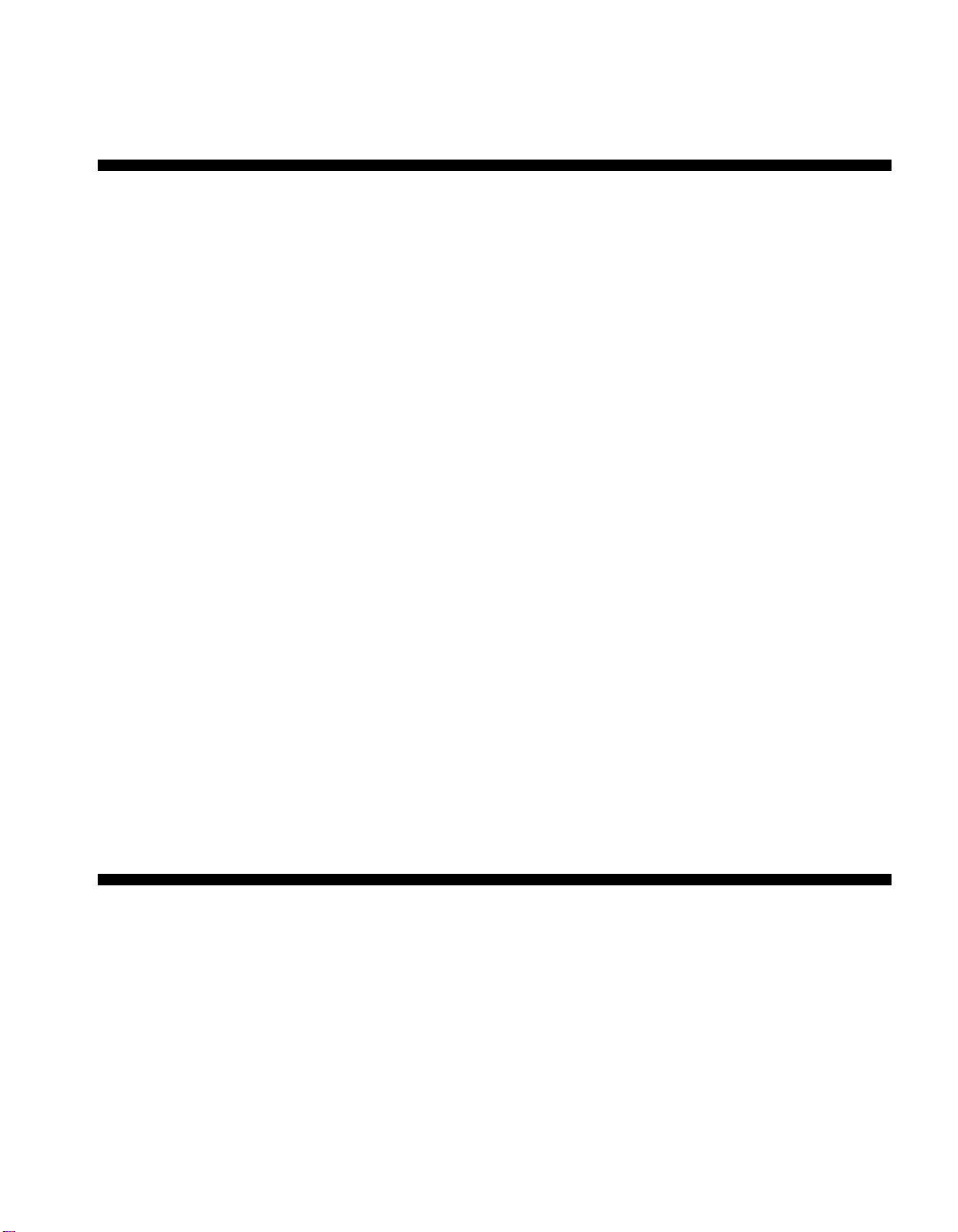
ユーザー ガイド
PrecisionTree
Microsoft Excel 用
意思決定アドイン
バージョン 5.5
2010 年 1 月
Palisade Corporation
798 Cascadilla St
Ithaca, NY 14850
USA
+1-607-277-8000
http://www.palisade.com
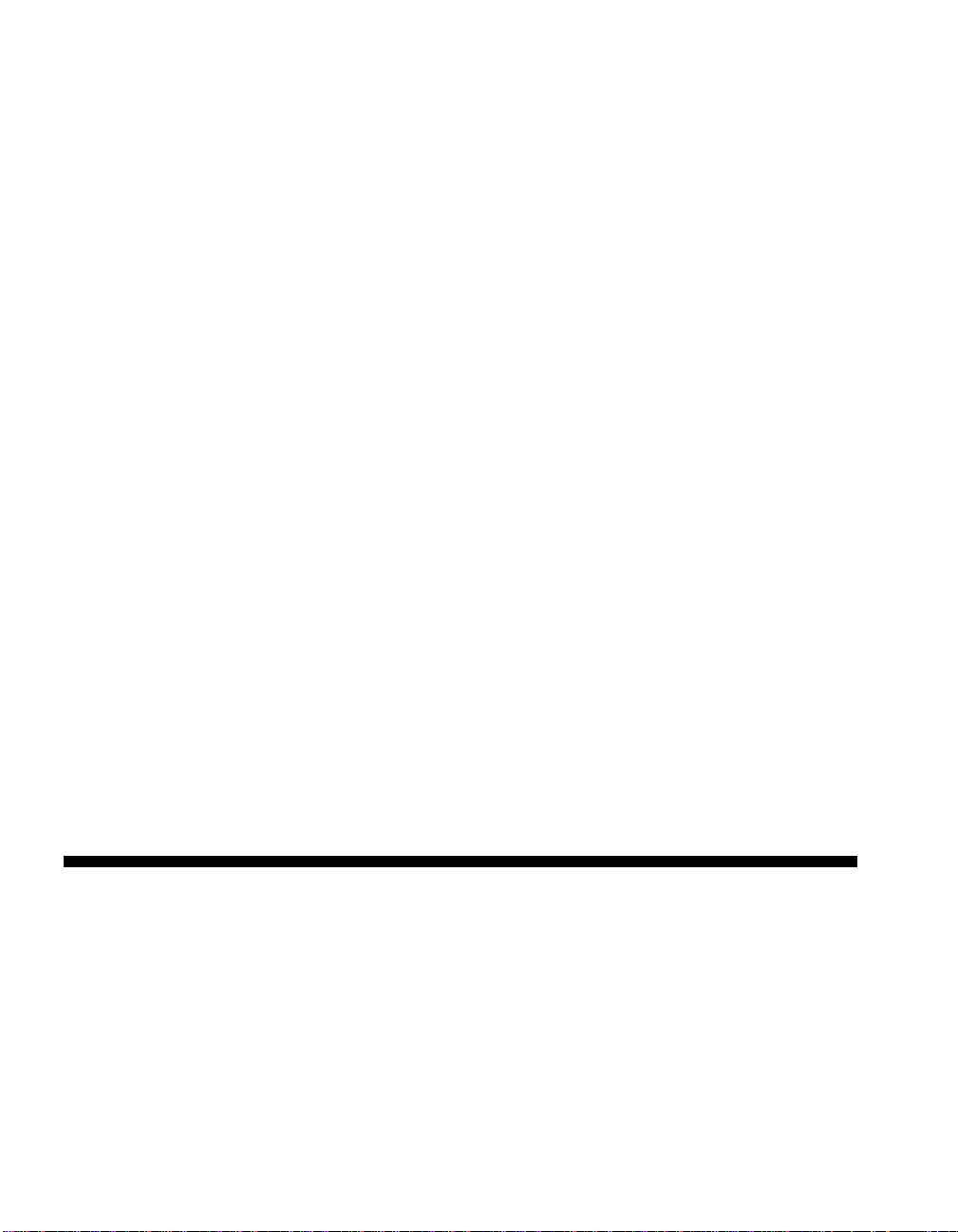
著作権表記
Copyright 2009, Palisade Corporation
商標について
PrecisionTree、TopRank、BestFit、Palisade は Palisade Corporation の登録商標です。
RISK は Tonka Corporation の一部である Parker Brothers の商標であり、商標保有者の
許可を元に使用されています。
Microsoft、Excel、Windows は Microsoft Corporation の登録商標です。
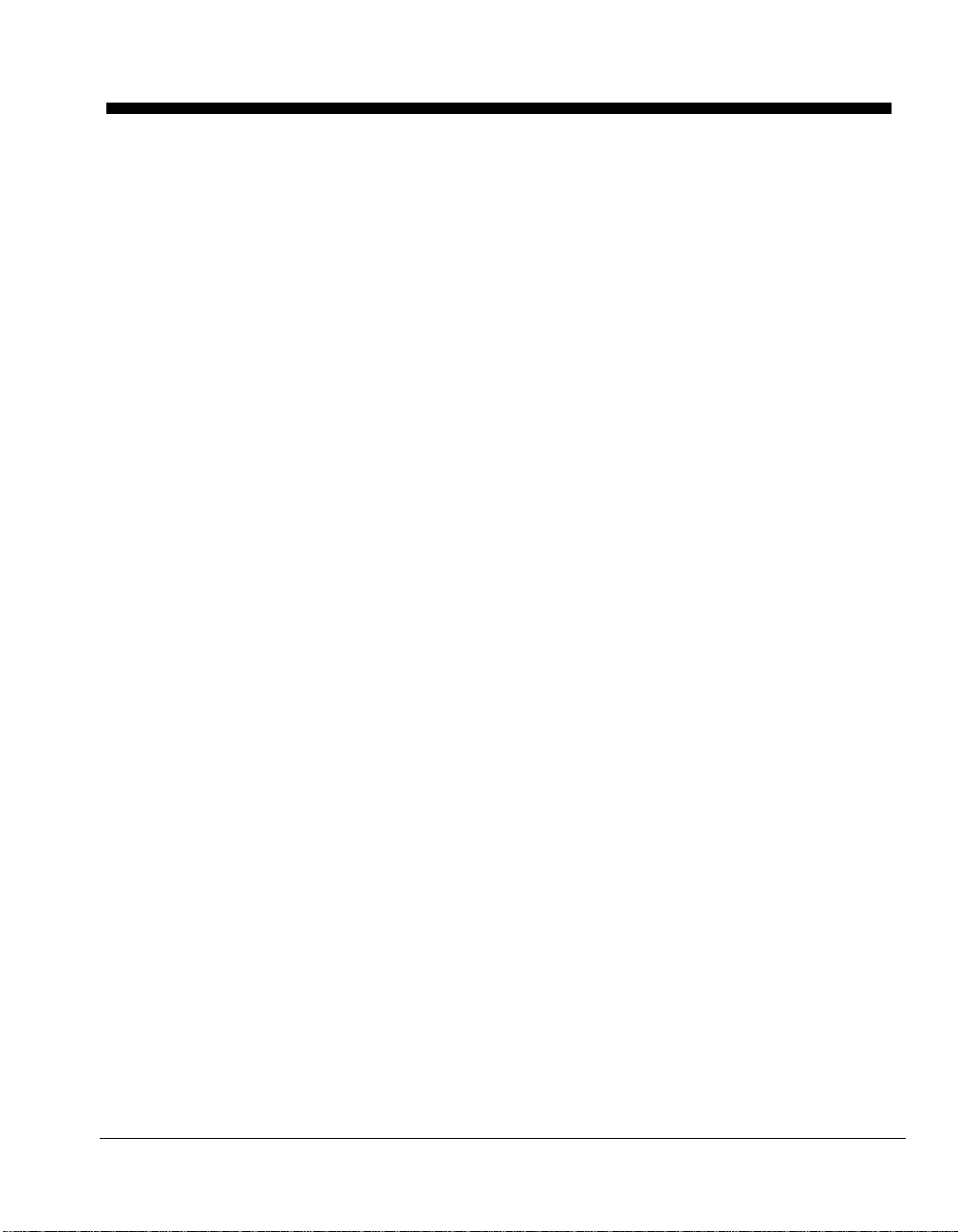
ようこそ
PrecisionTree へようこそ。PrecisionTree は Microsoft Excel のア
ドインとして機能する意思決定ソフトウェアです。これまでできなか
った、スプレッドシートにおける意思決定ツリーや影響ダイアグラム
の直接定義を行うことができます。PrecisionTree で使用するデータ
はスプレッドシート自体に定義されるので、プログラムを切り替える
ことなく、完全な決定分析を実行できるようになります。
意思決定分析と PrecisionTree の必要性
直面している問題が意思決定分析に適しているかどうかが明確でない
場合もあります。一般に、意思決定問題を第三者にわかりやすく系統
的な形で構造化する方法を求めているのであれば、正式な決定分析手
法の使用が適しています。
複雑な問題を検討する際、意思決定者は問題を効率的に系統立てて考
える必要があります。利用できるあらゆる情報を分析し、すべての可
能な選択肢を考慮しなければなりません。また、こうした情報を第三
者に対して明確かつ簡潔な形式で提示する必要があります。
PrecisionTree ではこういった作業すべてを実行するだけでなく、さ
らに追加の機能が用意されています。
では、実際には意思決定分析によって何が可能になるのでしょうか。
PrecisionTree を使えば、意思決定者として選択肢や報酬を明確に定
義し、不確実性を定量化して、複数の物事を同時に量りに掛けリスク
を選好するといった作業を、すべて Excel スプレッドシート内で実行
することができます。
モデル化機能
PrecisionTree は Microsoft Excel のアドインとして、Excel に直接
リンクして決定分析機能を追加します。意思決定ツリーや影響ダイア
グラムを設定するために必要なすべてのツールは PrecisionTree シス
テムにより提供されます。また PrecisionTree では、使い慣れた
Excel 形式のメニューと関数を使用できます。
ようこそ i
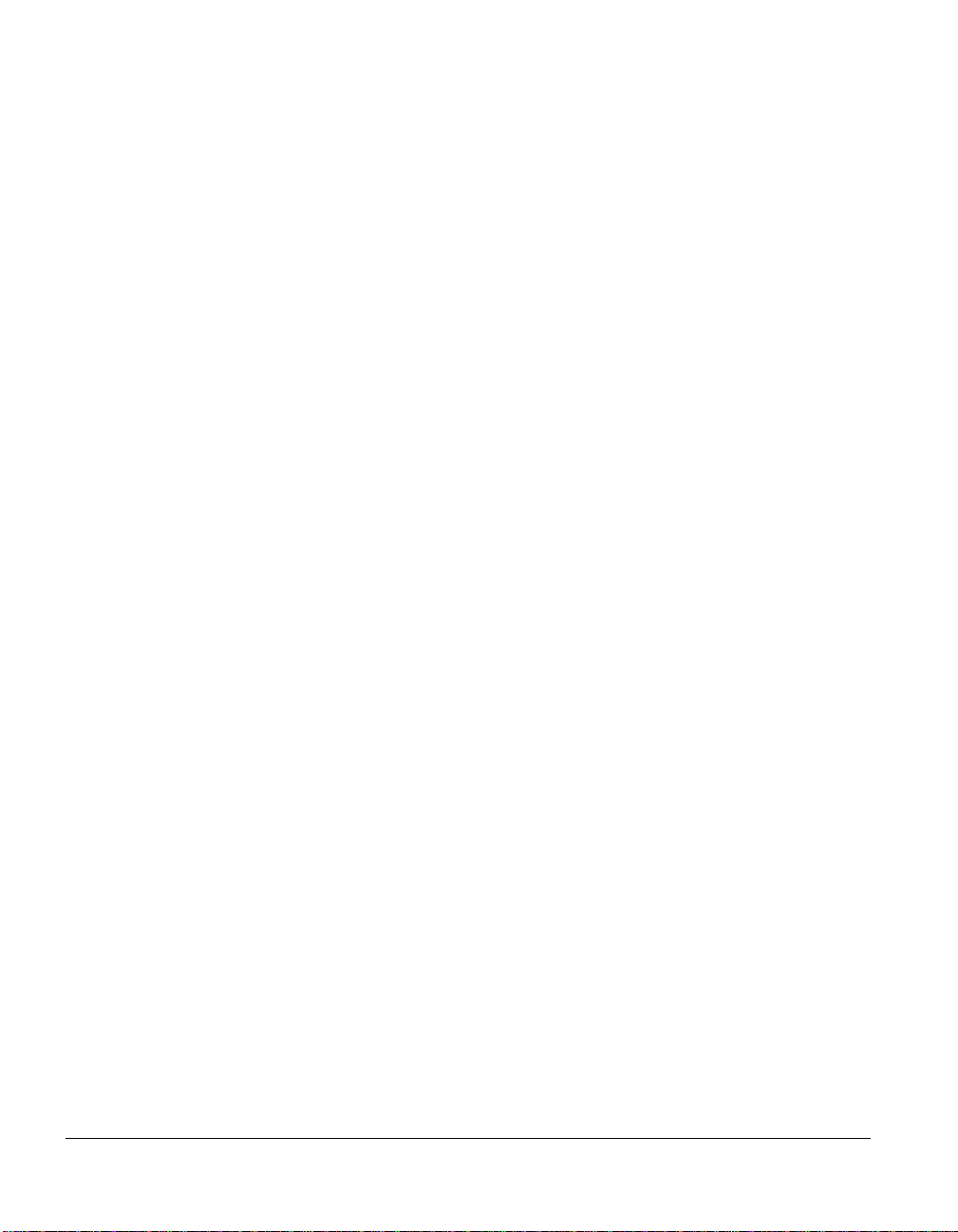
PrecisionTree
のノード
モデルの種類
モデル内の値
意思決定分析
PrecisionTree で定義できるツリーのサイズに制限はありません。し
たがって Excel ワークブックの複数のワークシートにわたるツリーを
作成することも可能です。PrecisionTree はツリーをワークブック内
にわかりやすいレポートとして縮小します。
PrecisionTree によって、影響ダイアグラムと意思決定ツリーのノー
ドを Excel スプレッドシートに定義することができます。
PrecisionTree では次の種類のノードを利用できます。
確率ノード
決定ノード
終了ノード
論理ノード
参照ノード
ノードの値と確率はスプレッドシートに直接配置されるため、意思決
定モデルにおける定義の入力や編集を簡単に行えます。
PrecisionTree は、意思決定ツリーと影響ダイアグラムを作成します。
影響ダイアグラムは、事象間の関係と全般的な意思決定の構造を明瞭
簡潔に表すのに理想的です。一方の意思決定ツリーでは、意思決定の
時経的および数値的な詳細を表します。
PrecisionTree を使用すると、ほかの Excel モデルと同様にすべての
決定モデルの値と確率がスプレッドシート セルに直接入力されます。
また、意思決定モデル内の値を、スプレッドシート モデル内の指定位
置に直接リンクすることもできます。リンクしたモデルの結果は、意
思決定ツリー内の各パスのペイオフとして使用されます。
ペイオフのすべての計算は「リアルタイム」で処理されます。ツリー
を編集すると、すべてのペイオフやノードの値も自動的に再計算され
ます。
PrecisionTree の決定分析によって、統計レポート、リスクプロファ
イル、および政策提案といった、わかりやすいレポートが示されます。
また、決定分析により質的結果を生成して、相殺関係、関心の対立、
および重要な目標を理解することができます。
すべての分析結果は Excel で直接報告されるので、カスタマイズや印
刷、保存なども簡単に行えます。PrecisionTree のレポートは、Excel
のワークシートやチャートと同じように修正できるため、新しい書式
コマンドを学習する必要もありません。
ii 意思決定分析と PrecisionTree の必要性

感度分析
ツリーの縮小
リスク分析
高度な分析機能
意思決定を下す際に、一体どの変数が最も重要なのかを判断しかねる
ことがあります。そのような場合は PrecisionTree の感度分析オプシ
ョンを利用できます。一元および二元感度分析を実行して、トルネー
ド グラフ、スパイダー グラフ、戦略領域グラフといったグラフを生
成できます。
さらに高度な感度分析が必要な場合には、PrecisionTree を Palisade
社の感度分析アドイン TopRank に直接リンクすることも可能です。
意思決定ツリーは、予測される決定オプションが追加されるごとに大
きくなるので、PrecisionTree ではツリーを管理しやすいサイズに縮
小するための一連の機能が用意されています。すべてのノードは、折
り畳んでその後に続くすべてのパスを隠すことができます。また、単
一のサブツリーを他のツリーの複数のノードから参照することができ
るため、同じツリーを繰り返し再入力する手間が省けます。
Palisade 社のリスク分析用アドイン製品 @RISK は、PrecisionTree
との併用に最適なプログラムです。@RISK では分布関数を使ってすべ
てのスプレッドシート モデルに含まれる不確実性を定量化することが
できます。ユーザーがボタンをクリックするだけで、@RISK がモデル
のモンテカルロ シミュレーションを実行し、すべての予測される結果
を分析して、直面しているリスクを視覚的に示します。
@RISK を使用して、結果を有限数の分岐で推定する代わりに、モデル
内の不確実な事象 (確率事象) を連続型分布として定義することがで
きます。確率分布は、意思決定ツリーやその基盤となるスプレッドシ
ートに含まれる、すべての不確実な値や確率に適用できます。@RISK
はこの情報を用いて意思決定ツリーに対して完全なモンテカルロ シミ
ュレーションを実行し、起こり得る結果の範囲を示すことができます。
PrecisionTree には次を含む高度な分析オプションが用意されていま
す。
効用関数
複数ワークシートを使ったツリー定義
論理ノード
ようこそ iii

iv
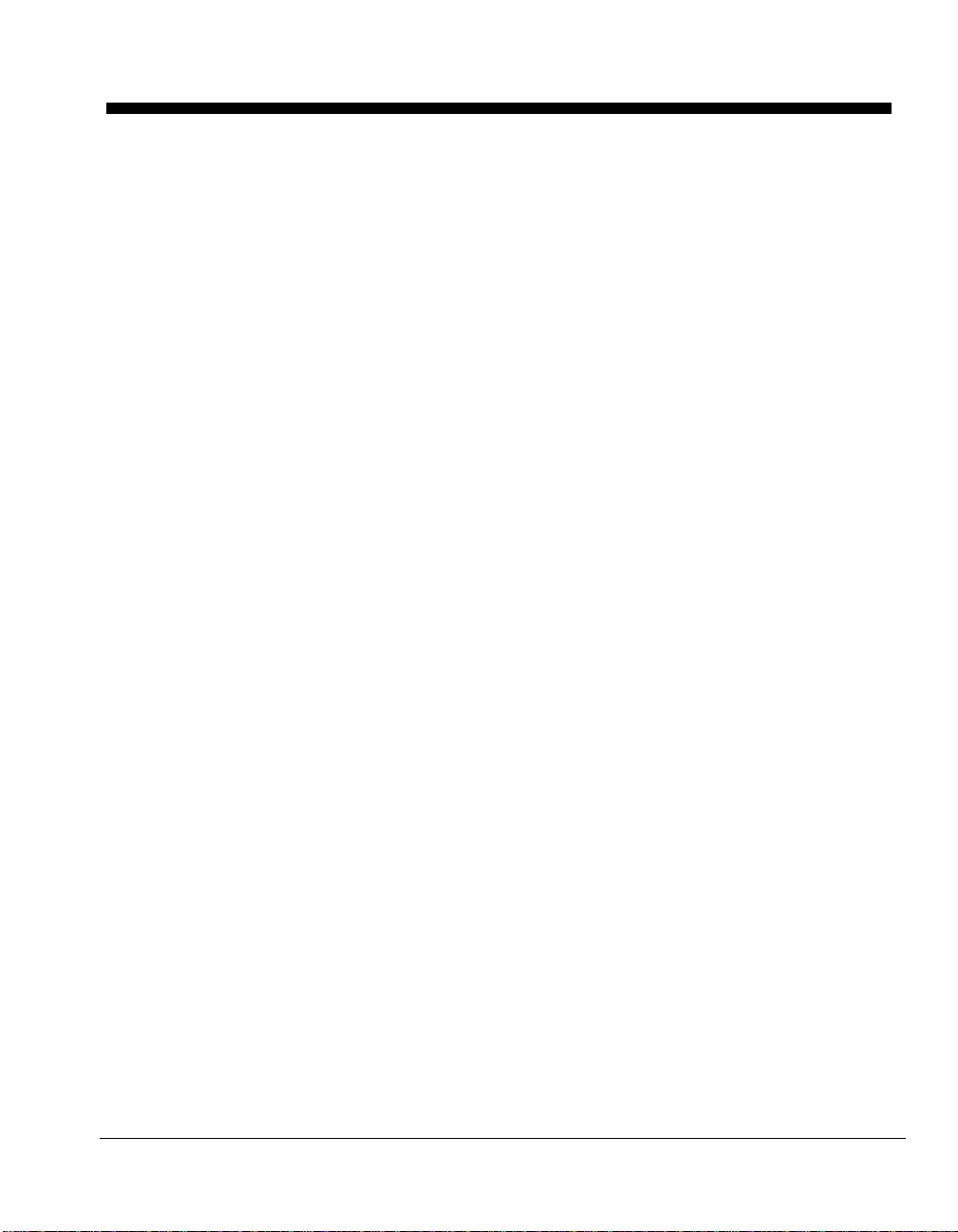
目次
第 1 章: PrecisionTree 活用の基礎 9
はじめに ................................................. 11
インストール方法 ......................................... 17
ソフトウェアのアクティベーション (ライセンス認証) ........ 21
クイック スタート ........................................ 24
PrecisionTree の起動と終了 ............................... 25
第 2 章: 意思決定分析の概要 27
はじめに ................................................. 29
影響ダイアグラム ......................................... 31
意思決定ツリー ........................................... 35
影響ダイアグラム vs 意思決定ツリー ....................... 39
意思決定分析の実行 ....................................... 41
感度分析 ................................................. 47
第 3 章: PrecisionTree の概要 53
はじめに ................................................. 54
PrecisionTree の概要 ..................................... 57
意思決定ツリーの設定 ..................................... 65
目次 v
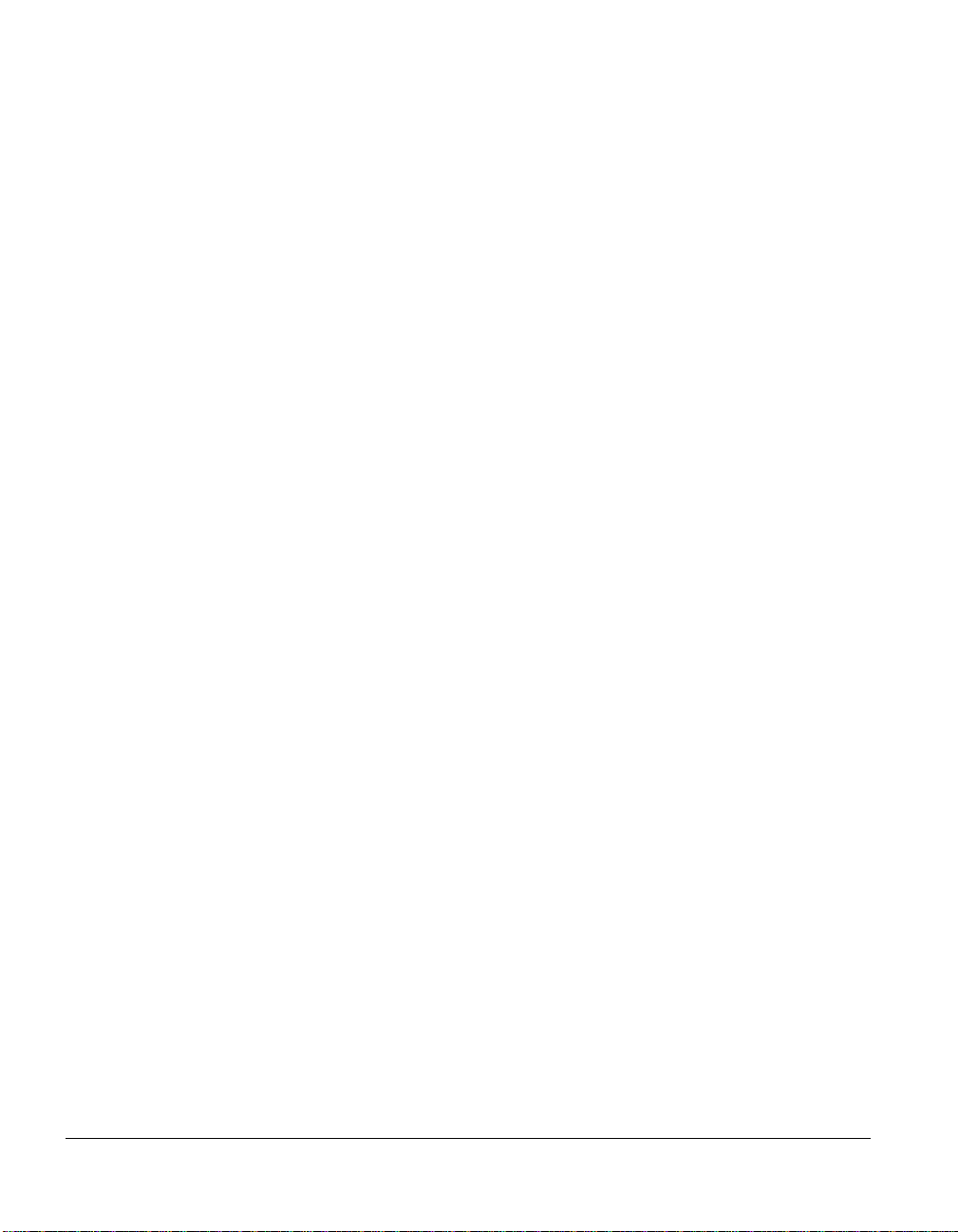
影響ダイアグラムの設定 .................................... 73
意思決定モデルの分析 ...................................... 83
高度な機能................................................ 95
第 4 章: モデリング手法 99
はじめに ................................................ 101
累積ツリー............................................... 103
ペイオフ数式ツリー ....................................... 107
リンク付きスプレッドシート ツリー ........................ 109
VBA マクロを使ったツリー ................................. 113
第 5 章: PrecisionTree コマンド リファレンス 117
はじめに ................................................ 119
PrecisionTree ツールバー アイコン ........................ 121
PrecisionTree メニュー .................................. 125
[新規作成] メニュー ...................................... 127
[編集] メニュー .......................................... 131
意思決定ツリーのノードの状況依存メニュー ................. 161
意思決定ツリーの分岐の状況依存メニュー ................... 163
影響ダイアグラムの状況依存メニュー ....................... 165
[意思決定分析] メニュー .................................. 167
[感度分析] コマンド ...................................... 175
[ユーティリティ] メニュー ................................ 187
[ヘルプ] メニュー ........................................ 191
vi
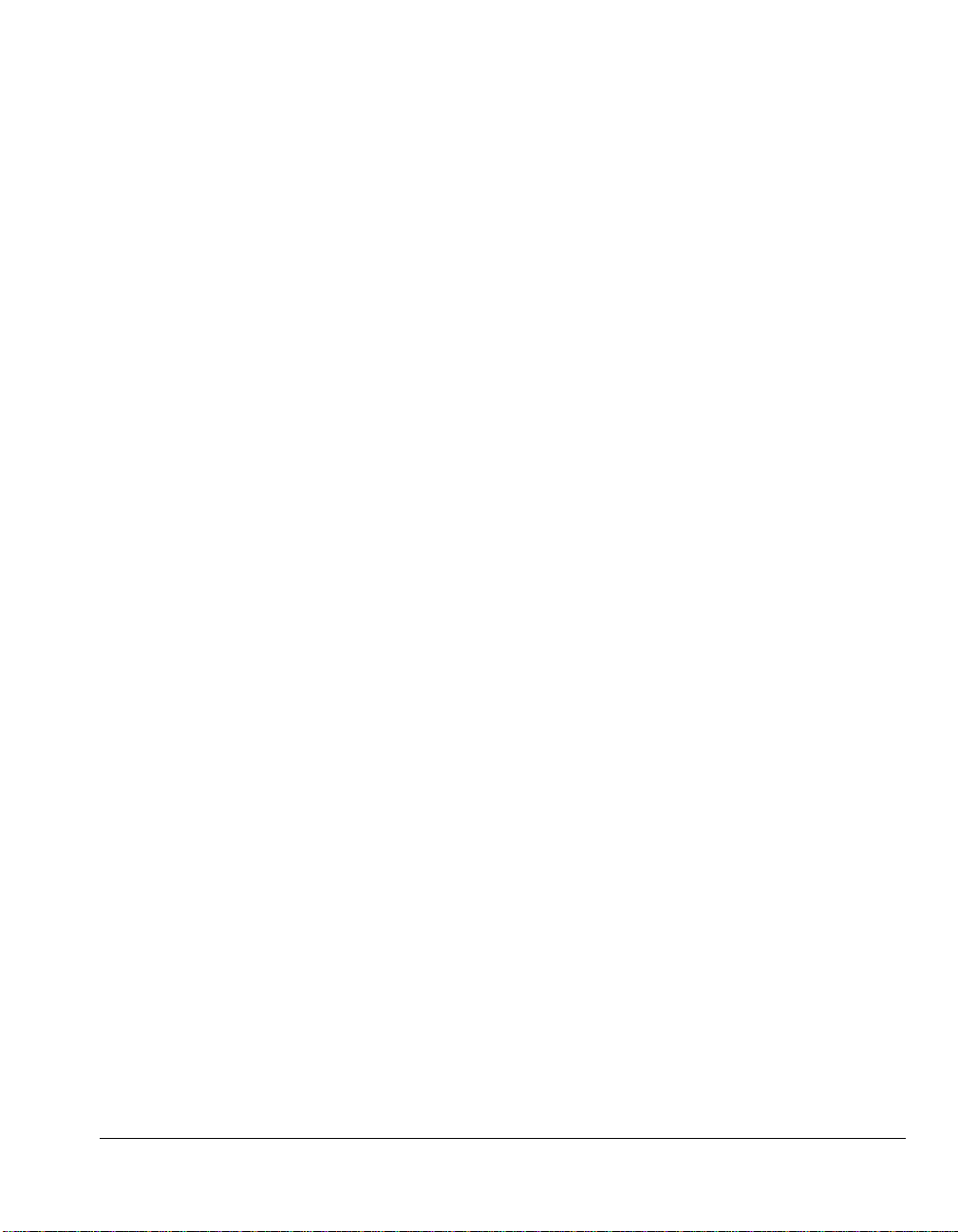
付録 A: テクニカル ノート 193
意思決定ツリーの計算アルゴリズム ........................ 193
付録 B: ベイズの定理 195
はじめに ................................................ 197
ベイズの定理の導出 ...................................... 199
ベイズの定理の使用 ...................................... 201
付録 C: 効用関数 203
リスクについて .......................................... 205
効用関数を使ったリスクの測定 ............................ 207
PrecisionTree と効用関数 ................................ 211
カスタム効用関数 ........................................ 213
付録 D: 参考文献 217
意思決定分析に関する参考文献 ............................ 217
付録 E: PrecisionTree とその他の DecisionTools プログラムの連
携 219
DecisionTools Suite ..................................... 219
Palisade DecisionTools の活用事例 ....................... 221
@RISK の概要 ............................................ 223
PrecisionTree と @RISK の併用 ........................... 227
TopRank の概要 .......................................... 231
PrecisionTree と TopRank の併用 ......................... 235
目次 vii

付録 F: 用語集 237
索引 243
viii
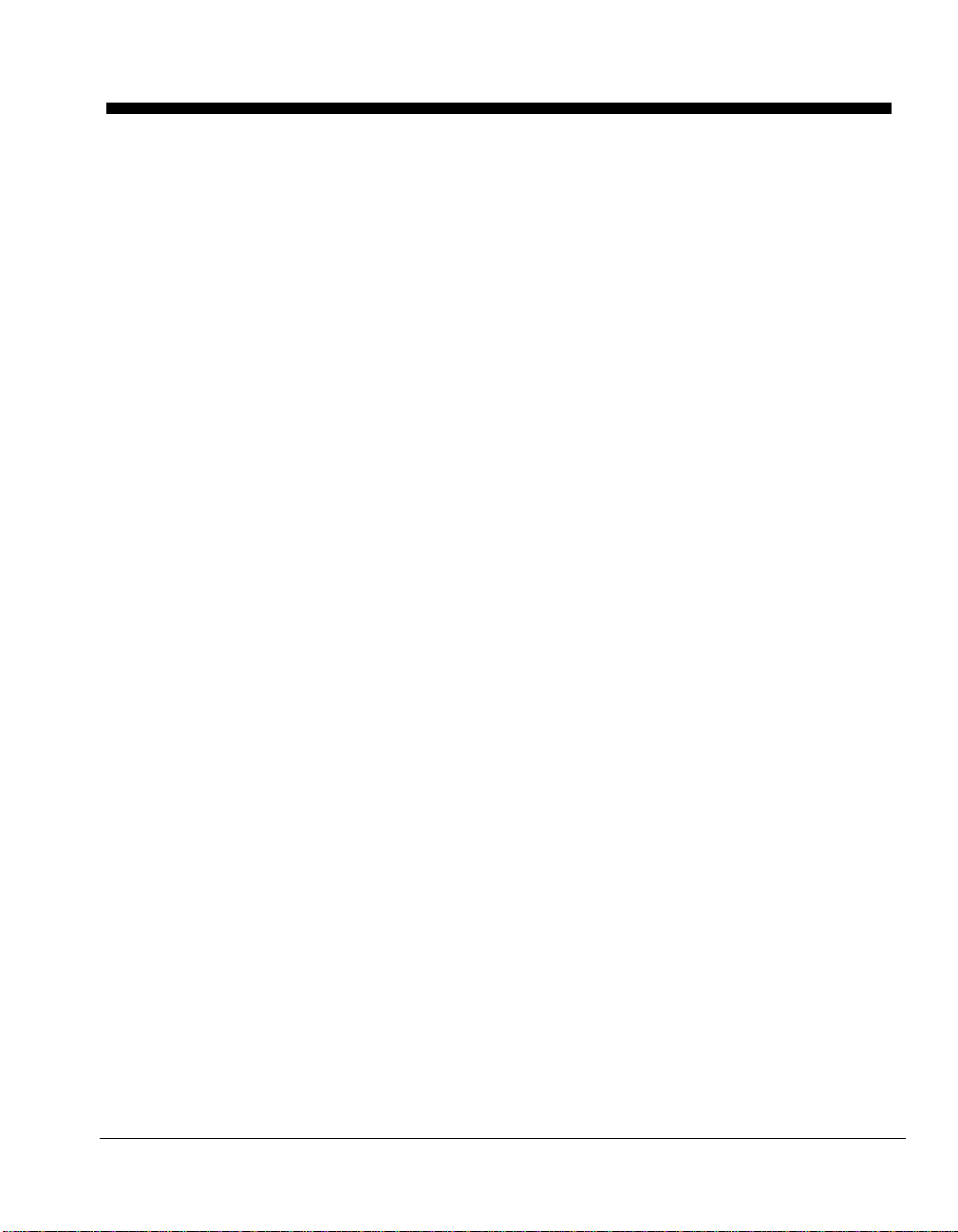
第 1 章: PrecisionTree 活用の基
礎
はじめに ................................................. 11
パッケージの確認 .........................................11
必要な知識 ...............................................12
PrecisionTree プロフェッショナル版とインダストリアル版 ...12
ご利用のオペレーティング環境での作業 .....................12
サポートについて .........................................13
PrecisionTree のシステム必要条件 .........................15
インストール方法 ......................................... 17
一般的なインストール手順 .................................17
DecisionTools Suite ......................................18
PrecisionTree アイコンおよびショートカットの設定 .........18
起動時に表示されるマクロのセキュリティ警告メッセージ .....19
ソフトウェアのアクティベーション (ライセンス認証) ........ 21
クイック スタート ........................................ 24
オンライン チュートリアル ................................24
PrecisionTree の起動と終了 ............................... 25
PrecisionTree の起動 .....................................25
PrecisionTree の終了 .....................................25
第 1 章: PrecisionTree 活用の基礎 9
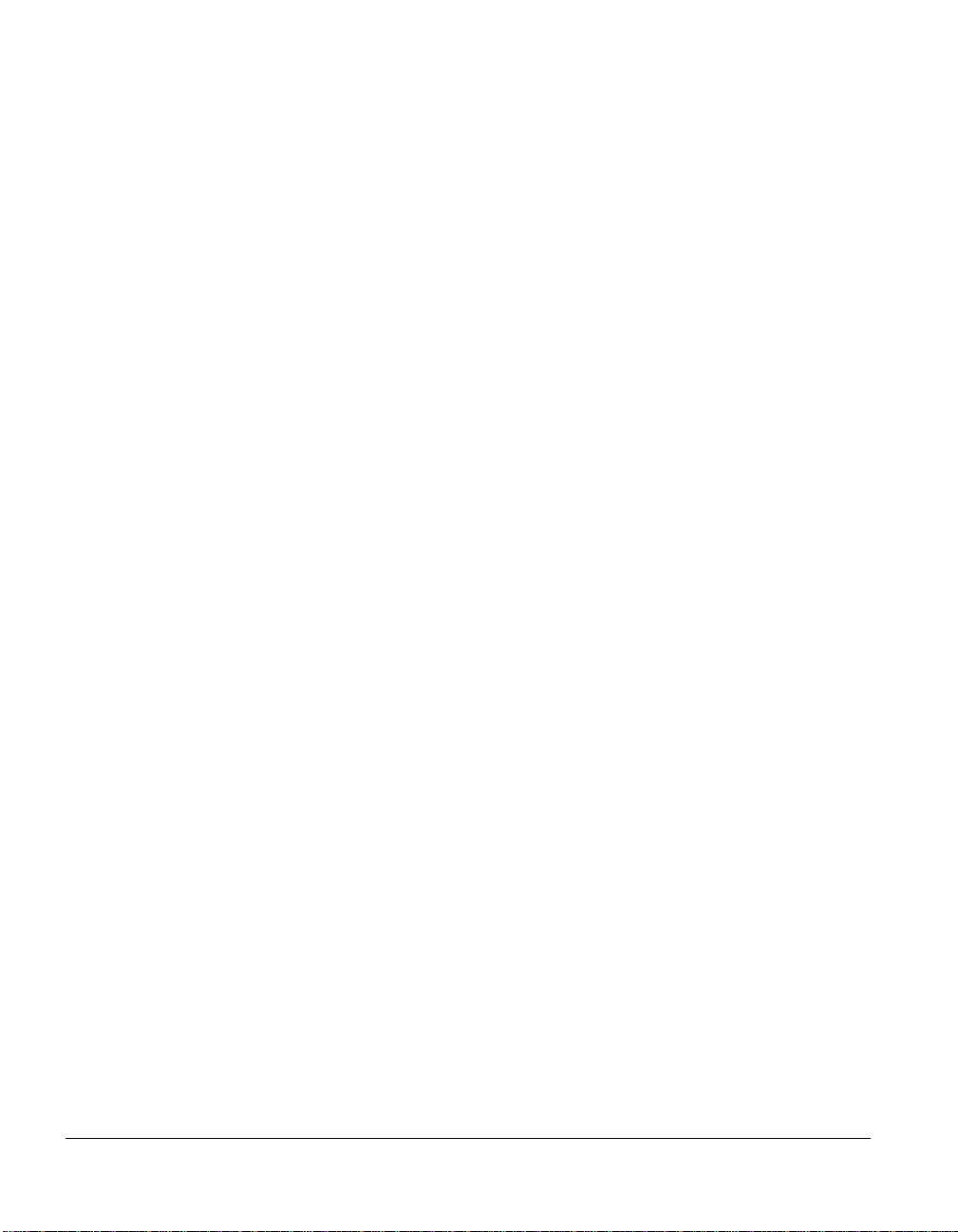
10

はじめに
このセクションでは、PrecisionTree 製 品 パ ッ ケ ー ジ の 内 容 と 、
PrecisionTree をイ ンス ト ールし て お使いの Microsoft Excel 2000
またはそれ以降のバージョンと連携させる方法について解説します。
パッケージの確認
PrecisionTree パッケージには以下が含まれています。
次の項目が収録された PrecisionTree ユーザー ガイド (本書)
序章および PrecisionTree 活用の基礎
意思決定分析の概要
PrecisionTree の概要
モデリング手法
PrecisionTree コマンド リファレンス
技術付録
以下が収録された PrecisionTree CD-ROM
PrecisionTree システム ファイル
PrecisionTree サンプル ファイル
PrecisionTree チュートリアル
PrecisionTree ライセンス使用許諾契約書
パッケージ内容に不備がある場合は、PrecisionTree 販売代理店また
は サ プ ラ イ ヤ ー に ご 連 絡 い ただ く か 、 Palisade 社 ( 電話: 米国
+1-607-277-8000 、または米国・カナダからは通 話 料 無 料 電 話
(800) 432-7475) まで直接お問い合わせください。
第 1 章: PrecisionTree 活用の基礎 11
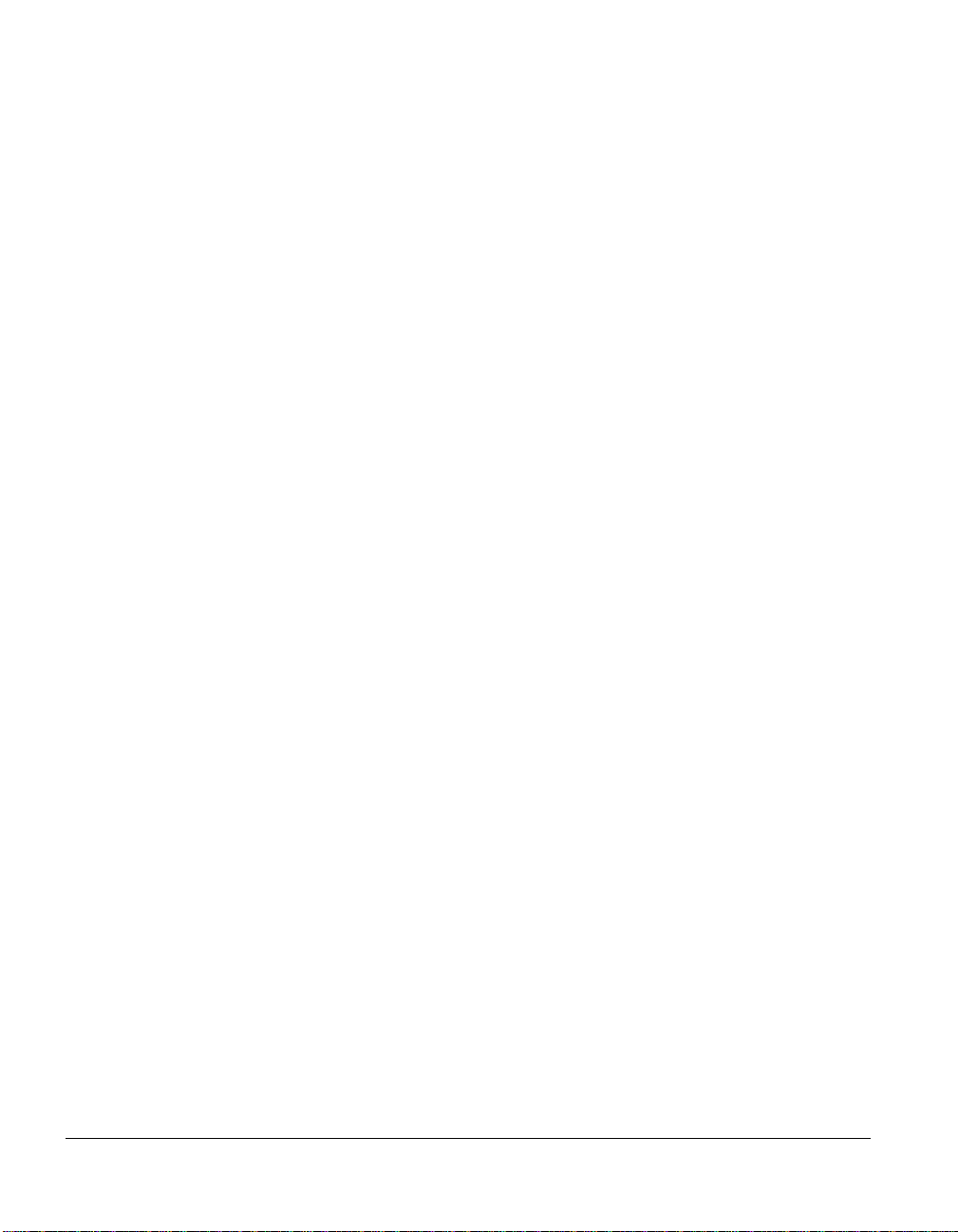
必要な知識
PrecisionTree を今すぐ使い始めるには、この章の最後にあるインス
トール方法のセクションに進んでください。意思決定分析の基本がわ
かっていて、PrecisionTree に関する知識がない場合、PrecisionTree
システムをインストールした後でオンライン チュートリアルを学習す
るようお勧めします。意思決定分析についての知識がない場合、次の
章の「意思決定分析の概要」をまず一読するようお勧めします。この
概要では意思決定分析の概念と手法のほか、チュートリアルの操作に
必要な情報についても説明しています。
「モデリング手法」と「PrecisionTree コマンド リファレンス」の各
章には PrecisionTree を操作する上で役立つ情報が記載されています。
「モデリング手法」には、一般的な意思決定問題をモデル化する方法
が説明されています。また PrecisionTree CD-ROM にも、モデリング
手法について説明するサンプルが収録されています。「PrecisionTree
コマンド リファレンス」には、PrecisionTree のツールバーとメニュ
ーからアクセスできるすべてのコマンドが説明されています。
技術付録は特定のトピックや概念についてさらに詳しい情報を得たい
場合に役立ちます。お使いのバージョンの PrecisionTree に関する最
新情報は、PrecisionTree CD の「README.WRI」ファイルを確認してく
ださい。このファイルには、このマニュアルに収録されていない最新
の PrecisionTree 製品情報が記載されています。
PrecisionTree プロフェッショナル版とインダストリ アル版
PrecisionTree にはプロフェッショナル版とインダストリアル版の 2
つのバージョンがあります。PrecisionTree プロフェッショナル版で
は 1 つのツリーの最大サイズが 1000 ノードに制限されます。
ご利用のオペレーティング環境での作業
このユーザー ガイドは、Windows オペレーティング システムおよび
Excel についての一般的な知識がある読者を対象としています。特に
以下の知識が必要です。
ご利用のコンピュータ、およびマウスの使い方に精通している
こと。
アイコン、クリック、ダブルクリック、メニュー、ウィンドウ、
コマンド、およびオブジェクトといった用語に精通しているこ
と。
ディレクトリ構造やファイルの命名といった、基礎的な概念を
理解していること。
12 はじめに
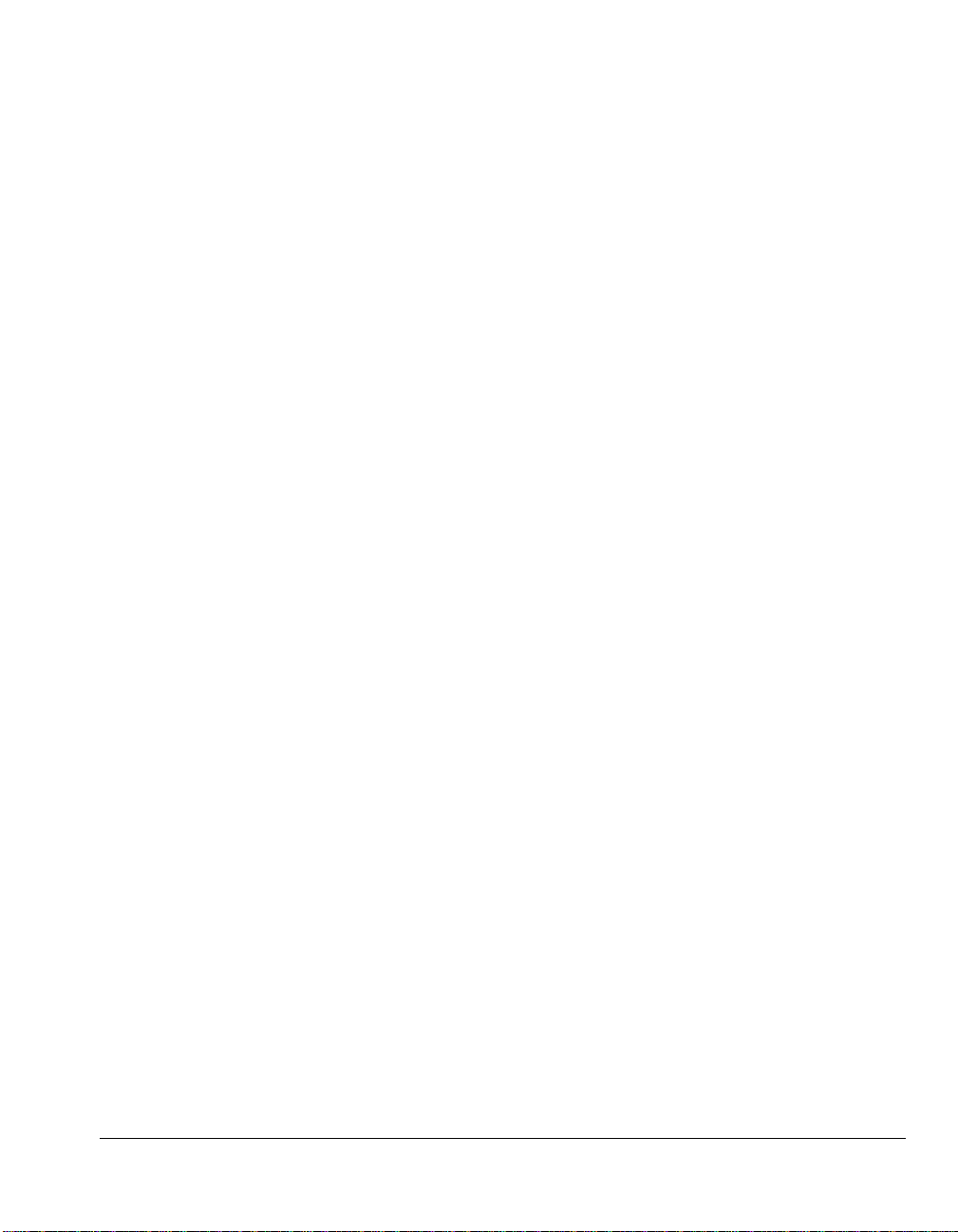
お問い合わせの 前に
サポートについて
テク ニ カル サポートは、有効なメンテナンス プランをお持ちの
PrecisionTree 登録ユーザー様に対して無償で、あるいはインシデン
トごとに有償で提供しております。PrecisionTree 登録ユーザーにな
るには、http://www.palisade.com/support/register.asp にてオン
ライン登録を行ってください。
電話でのお問い合わせの際には、あらかじめ製品のシリアル番号とユ
ーザー ガイドをお手元にご用意ください。また、コンピュータで作業
できる状態でご連絡いただければ、さらに効果的なテクニカル サポー
トを受けることができます。
テクニカル サポートへのお問い合わせの前に、次の事柄をご確認くだ
さい。
オンライン ヘルプを参照しましたか?
本ユーザー ガイドを確認し、オンライン マルチメディア チ
ュートリアルの内容を参照しましたか?
「お読みください」(README) ファイルを読みましたか?この
フ ァ イ ル に は 、マ ニ ュ ア ルに 収 録 さ れて い な い 、 最新 の
PrecisionTree 製品情報が記載されています。
問題となっている障害は再現することが可能ですか?また、別
のコンピュータやモデルでも、問題点を再現することは可能で
すか?
弊社の Web サイトをご覧になりましたか?弊社サイトの URL
アドレスは http://www.palisade.com です。このサイトのテ
クニカル サポートのセクションには、最新の FAQ (テクニカ
ル サポートに寄せられた質問とその回答集を収録した、検索
可能なデータベース)、および PrecisionTree のパッチが掲載
されています。PrecisionTree およびその他の Palisade ソフ
トウェアの最新情報をいち早く入手できるよう、弊社のサイト
には定期的にアクセスされることをお勧めします。
第 1 章: PrecisionTree 活用の基礎 13
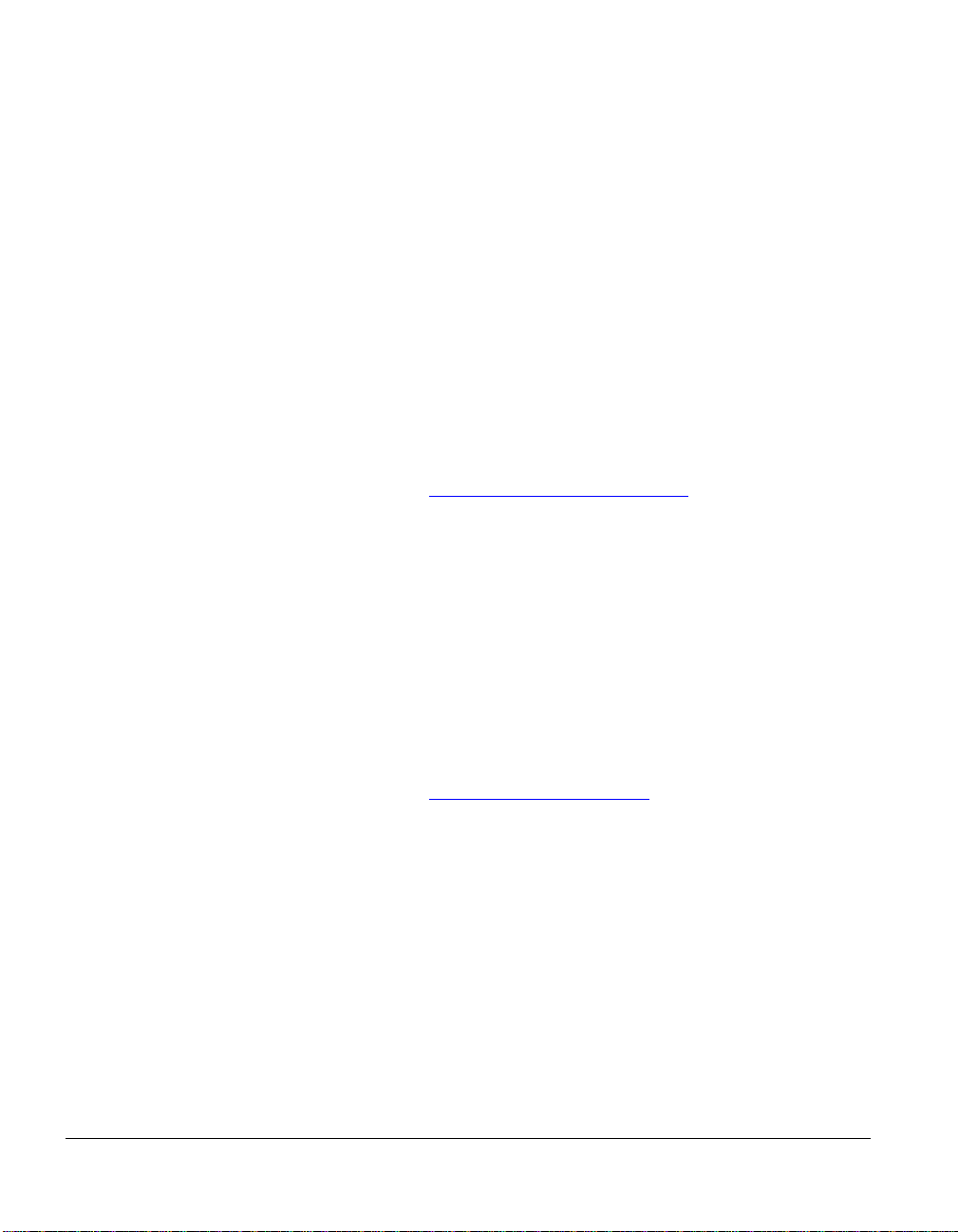
Palisade へのお
問い合わせ
Palisade 社では、PrecisionTree に関するご質問、ご意見、およびご
提案をお待ちしております。テクニカル サポートには、以下のいずれ
かの方法でご連絡いただけます。
電子メール: support@palisade.com
電話: +1-607-227-8000 (米国)、米国東部標準時間平日午前 9
時から午後 5 時まで。テクニカル サポートへの電話案内の指
示に従ってください。
ファックス: +1-607-227-8001 (米国)
郵便:
Technical Support
Palisade Corporation
798 Cascadilla St
Ithaca, NY 14850
USA
Palisade Europe へのお問い合わせ:
電子メール: support@palisade-europe.com
電話: +44 1895 425050 (英国)
ファックス: +44 1895 425051 (英国)
郵便:
Palisade Europe
31 The Green
West Drayton
Middlesex
UB7 7PN
United Kingdom
Palisade Asia-Pacific へのお問い合わせ:
電子メール: support@palisade.com.au
電話: +61 2 9929 9799 (オーストラリア)
ファックス: +61 2 9954 3882 (オーストラリア)
郵便:
Palisade Asia-Pacific Pty Limited
Suite 101, Level 1
8 Cliff Street
Milsons Point NSW 2061
AUSTRALIA
お問い合わせの際には、その方法に関わらず、必ず製品名、正確なバ
ージョン番号、およびシリアル番号をご連絡ください。正確なバージ
ョンは、Excel の PrecisionTree メニューから [PrecisionTree につ
いて] コマンドを選択することで確認できます。
14 はじめに
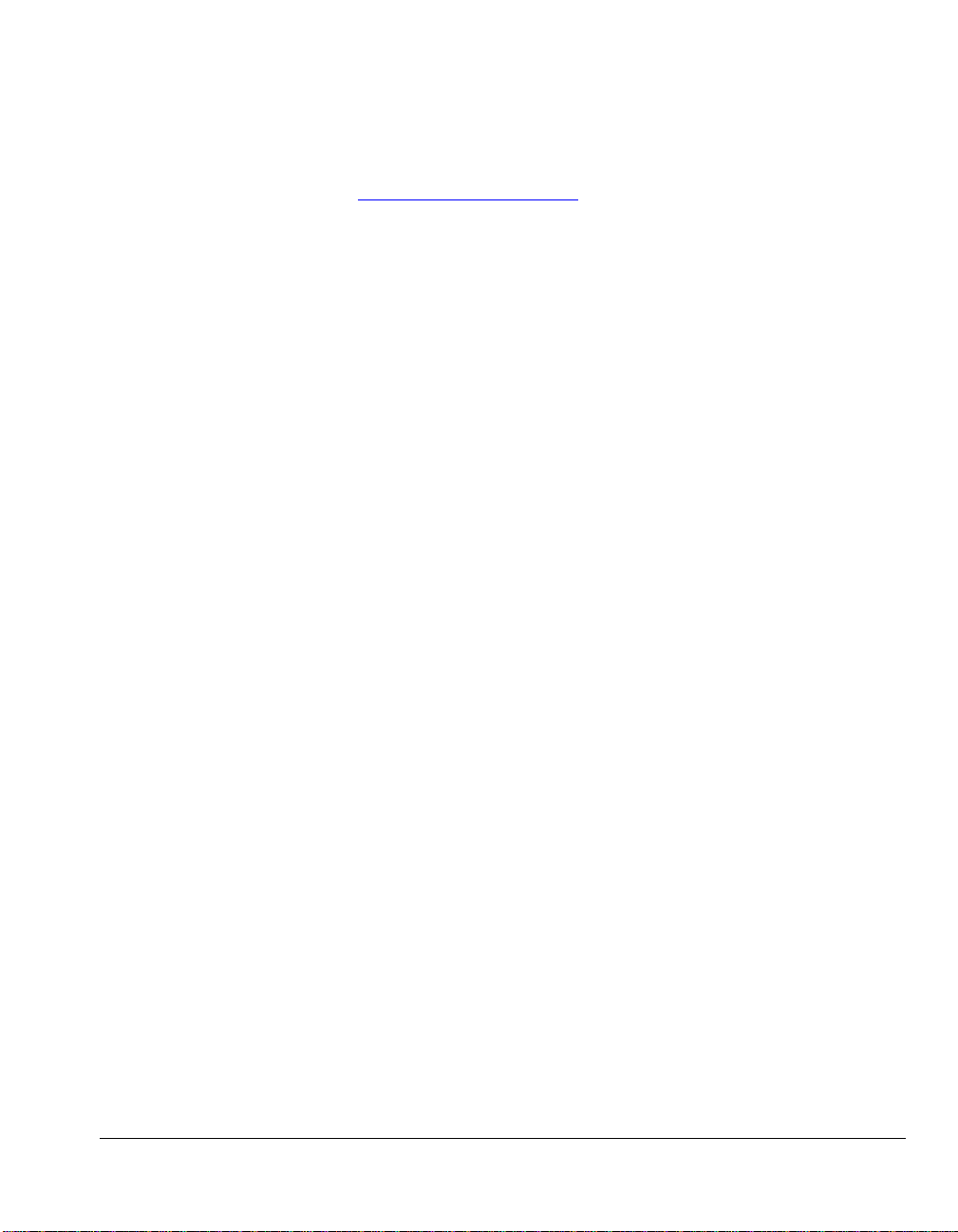
ステューデント
版
ステューデント版の PrecisionTree に対する電話でのサポートは提供
しておりません。サポートが必要な場合は、以下の方法をご検討くだ
さい。
担当の教授または教育助手に相談する。
http://www.palisade.com にアクセスして FAQ を参照する。
電子メールまたはファックスで弊社のテクニカル サポート部
門に連絡する。
PrecisionTree のシステム必要条件
PrecisionTree 5.5 for Microsoft Excel、Windows 版のシステム必要
条件は以下のとおりです。
ハード ディスクが備わった Pentium 以上のパーソナル コン
ピュータ
Microsoft Excel バージョン 2000 またはそれ以降
Microsoft Windows 2000 SP4 またはそれ以降
第 1 章: PrecisionTree 活用の基礎 15
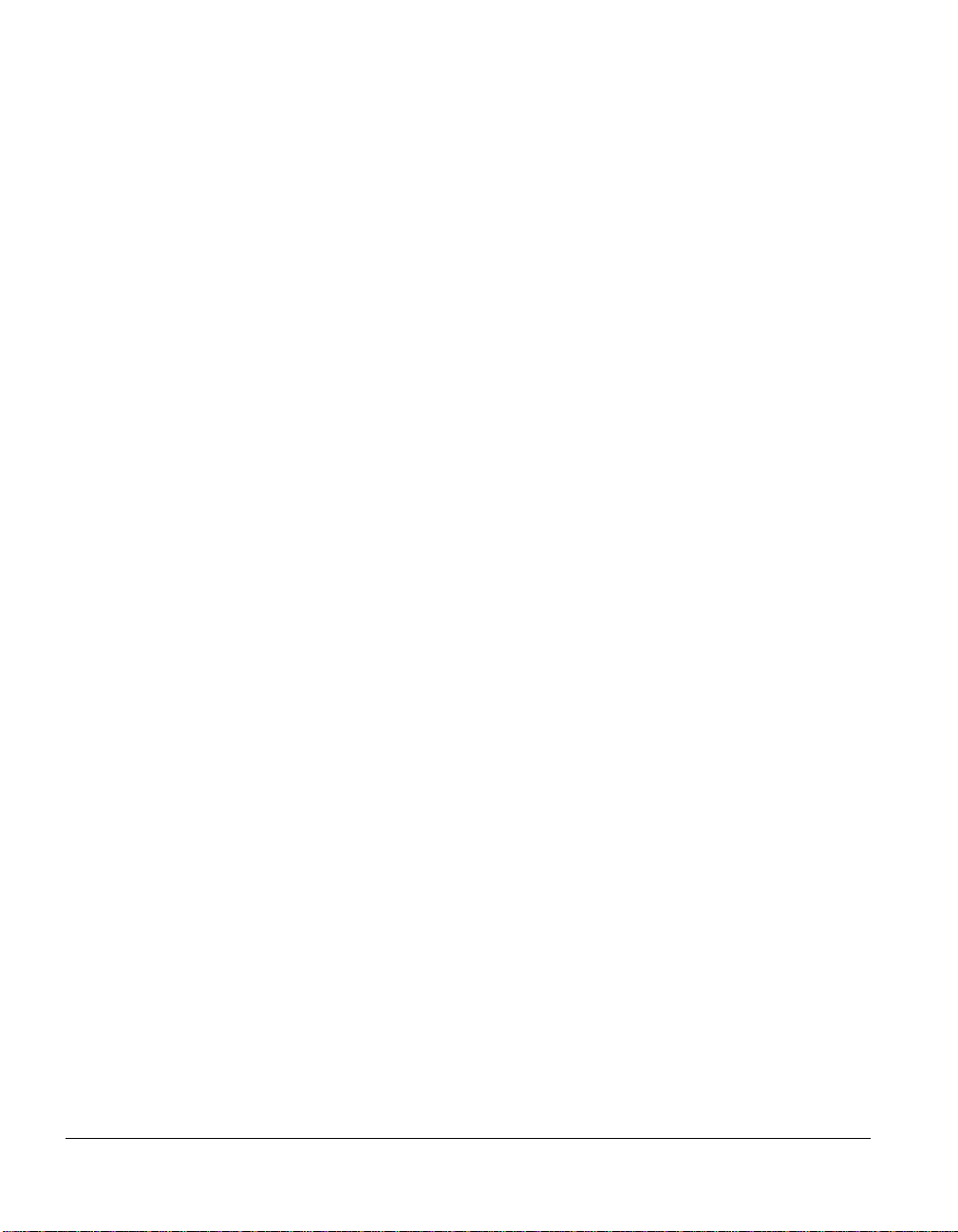
16
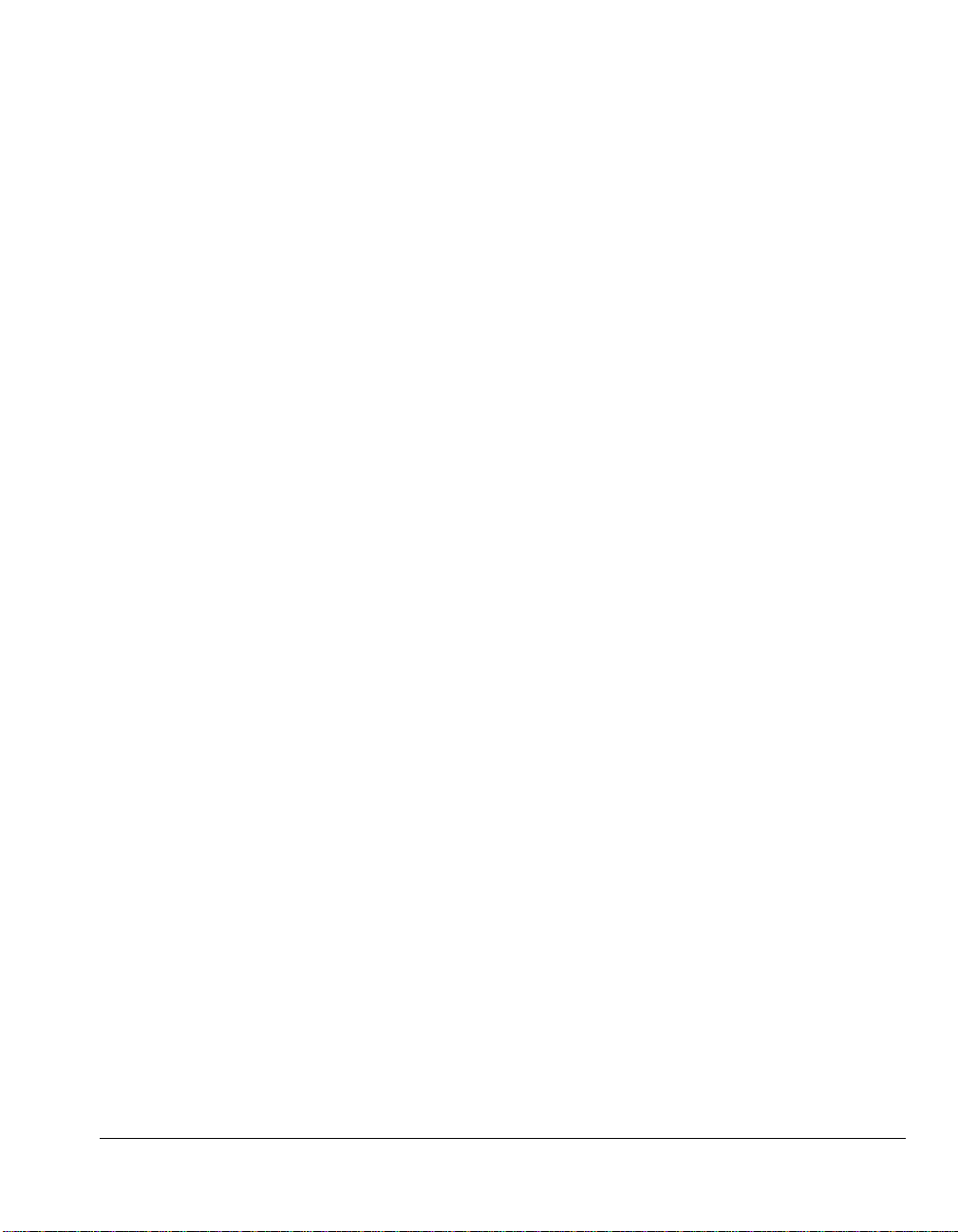
PrecisionTree
のコンピュータ
からの削除
インストール方法
一般的なインストール手順
PrecisionTree のセットアップ プログラムは、ユーザーが指定したハ
ード ディスク上のディレクトリに PrecisionTree システム ファイル
をコピーします。Windows 2000 およびそれ以降でのセットアップ プ
ログラム実行方法は、以下のとおりです。
1) CD-ROM ドライブに PrecisionTree CD-ROM を挿入します
2) [スタート] ボタンをクリックし、[設定] > [コントロール パ
ネル] をクリックします。
3) [プログラムの追加と削除] アイコンをダブルクリックします。
4) [インストール/アンインストール] タブの [インストール] ボ
タンをクリックします。
5) 画面に表示されるセットアップ手順に従います。
PrecisionTree のインストール中に問題が発生する場合は、インスト
ール対象のドライブに十分な空きスペースがあることを確認してくだ
さい。十分な空きスペースが確保できたら、再度、インストール手順
を実行してください。
ご利用のコンピュータから PrecisionTree を削除するには、[コント
ロールパネル] の [プログラムの追加と削除] ユーティリティを起動
して PrecisionTree のエントリを選択します。
第 1 章: PrecisionTree 活用の基礎 17
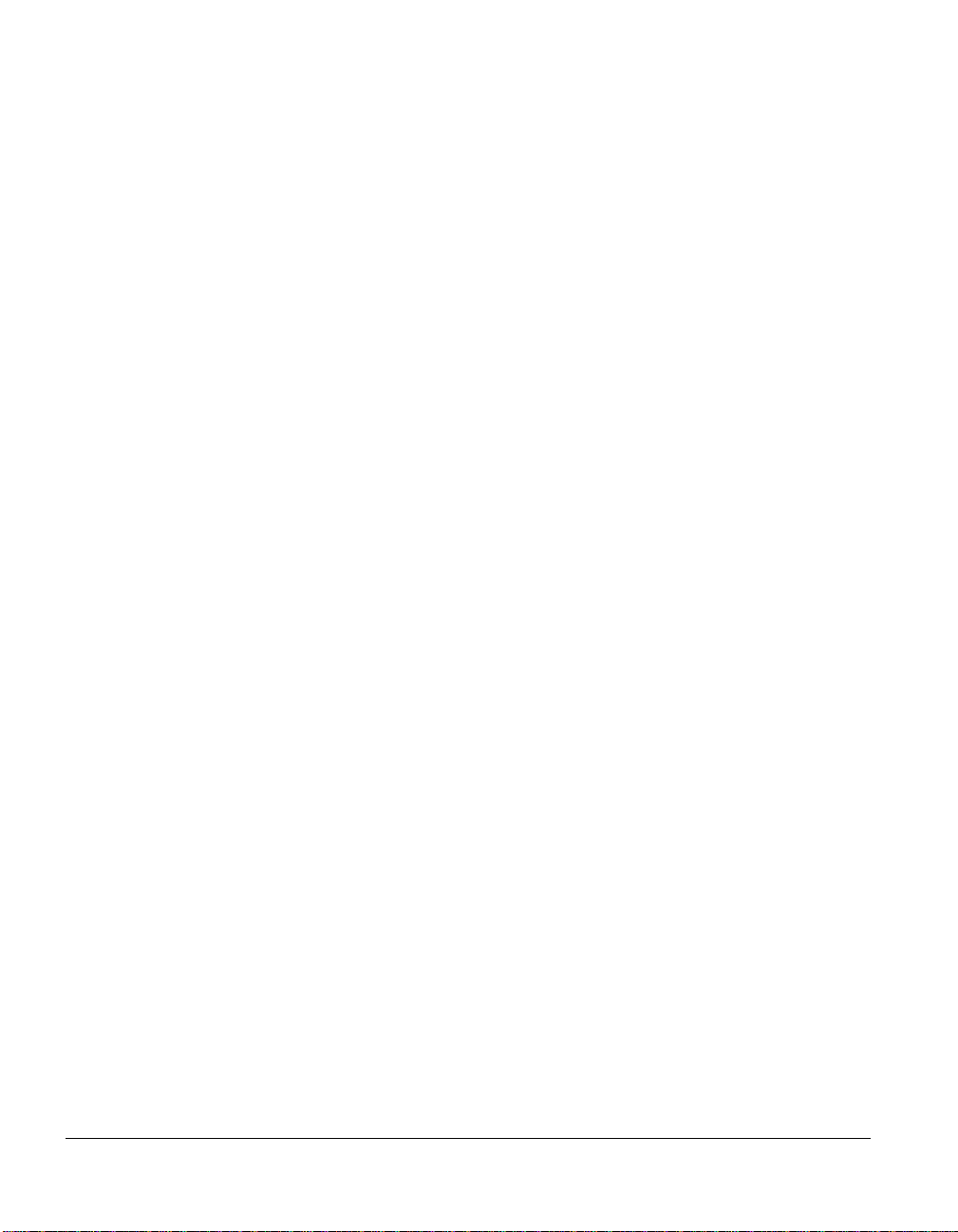
Windows タスク
バーでのショー
トカットの作成
DecisionTools Suite
PrecisionTree for Excel は、リスク分析や意思決定分析のためのセッ
ト製品 DecisionTools Suite の一部として提供されています。詳しく
は、「付録 E: PrecisionTree とその他 の DecisionTools プログラ
ムの連携」を参照してください。デフォルトの PrecisionTree インス
トール手順では、メイン ディレクトリである「Program
Files\Palisade」のサブディレクトリに PrecisionTree がインストー
ルされます。これは、「Microsoft Office」ディレクトリのサブディ
レクトリに Excel がインストールされるのと同じ要領です。
「Program Files\Palisade」ディレクトリに作成されるサブディレク
トリの 1 つが、PrecisionTree ディレクトリ ( デフォルト名
「PRECISIONTREE5」) です。このディレクトリには、PrecisionTree
プログラムのファイルに加えて、サンプル モデルと、PrecisionTree
を実行するために必要な関連ファイルが含まれています。「Program
Files\Palisade」には「SYSTEM」というサブディレクトリも作成され
ます。ここには共通のヘルプ ファイルやプログラム ライブラリなど、
DecisionTools Suite のすべてのプログラムで必要とされるファイル
が含まれています。
PrecisionTree アイコンおよびショートカットの設定
PrecisionTree のセットアップ プログラムは、タスクバーの [プログ
ラム] メニュー上に、PrecisionTree コマンドを自動的に作成します。
ただし、セットアップ作業中に問題が発生した場合、あるいは、後日
このコマンドを手動で作成する場合は、以下の手順に従います。
1) [スタート] ボタンをクリックし、[設定] を選択します。
2) [タスク バーと [スタート] メニュー] をクリックし、[[スタ
ート] メニュー] タブをクリックします。
3) [カスタマイズ] をクリックし、[参照] をクリックします。
4) 「PTREE.EXE」ファイルを見つけてダブルクリックします。
5) [次へ] をクリックし、プログラムのショートカットを保存す
るメニューをダブルクリックします。
6) 名前として「PrecisionTree」と入力し、[完了] をクリックし
ます。
18 インストール方法
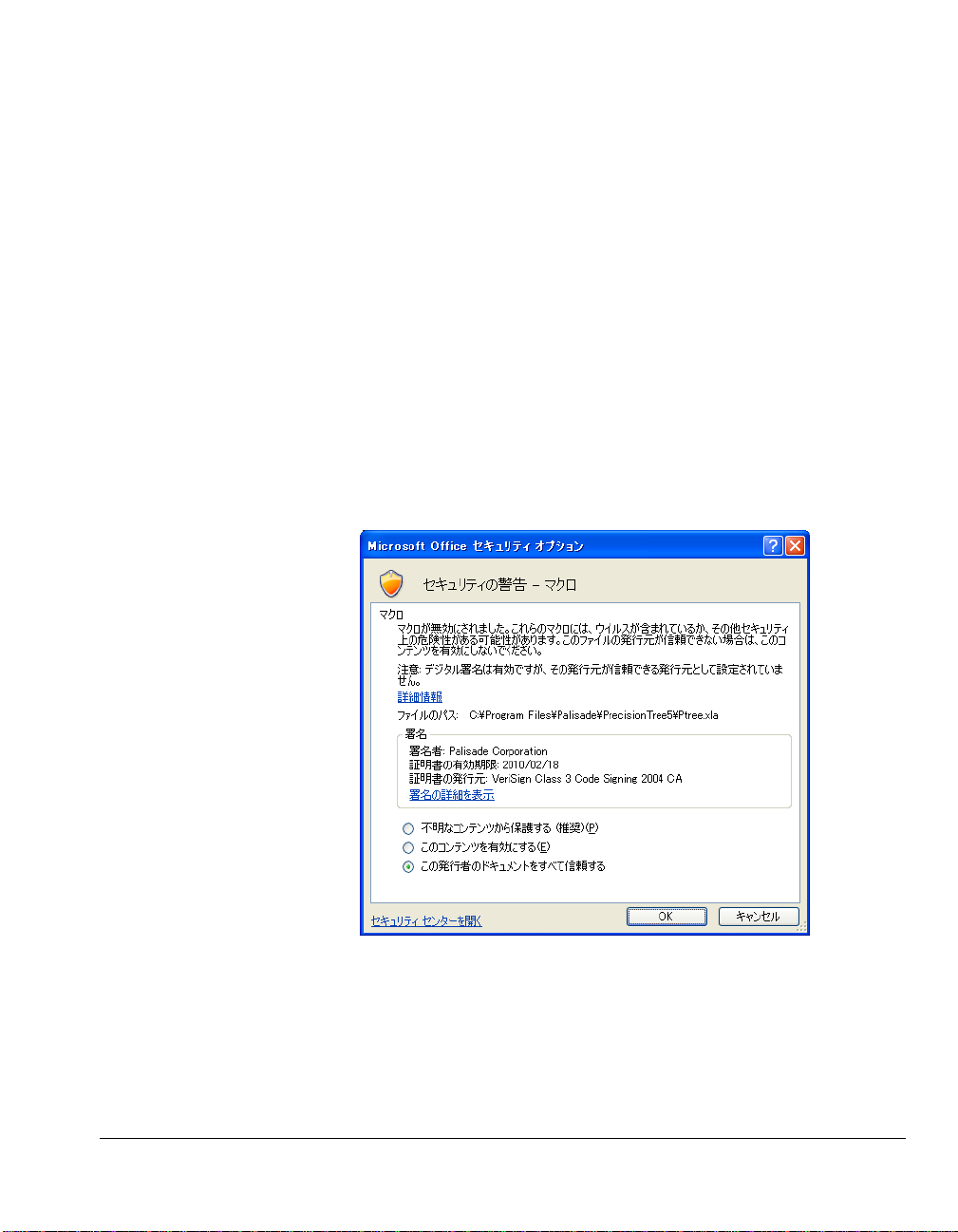
起動時に表示されるマクロのセキュリティ警告メッセ ージ
Microsoft Office には、Office アプリケーション上で不要なマクロ、
または悪意をもって作成されたマクロが実行されるのを防止するため
に、さまざまなセキュリティ設定 ([ツール] > [マクロ] > [セキュリ
ティ]) が用意されています。最低限のセキュリティ設定を使用しない
限り、マクロ付きのファイルを読み込むたびに警告メッセージが表示
されます。Palisade 社のアドインを実行するたびにこのようなメッセ
ージが表示されるのを防ぐため、Palisade では自社のアドイン ファ
イルにデジタル署名を付与しています。したがって、いったん
Palisade Corporation を信頼できる作成元として登録すれば、
Palisade 社のすべてのアドインを警告メッセージの表示なしに開くこ
とができます。次の手順に従ってください。
PrecisionTree の起動時に、次のような [ セ キ ュリ ティの警
告] ダイアログが表示されたら、[この発行者のドキュメント
をすべて信頼する] チェック ボックスをオンにします。
第 1 章: PrecisionTree 活用の基礎 19
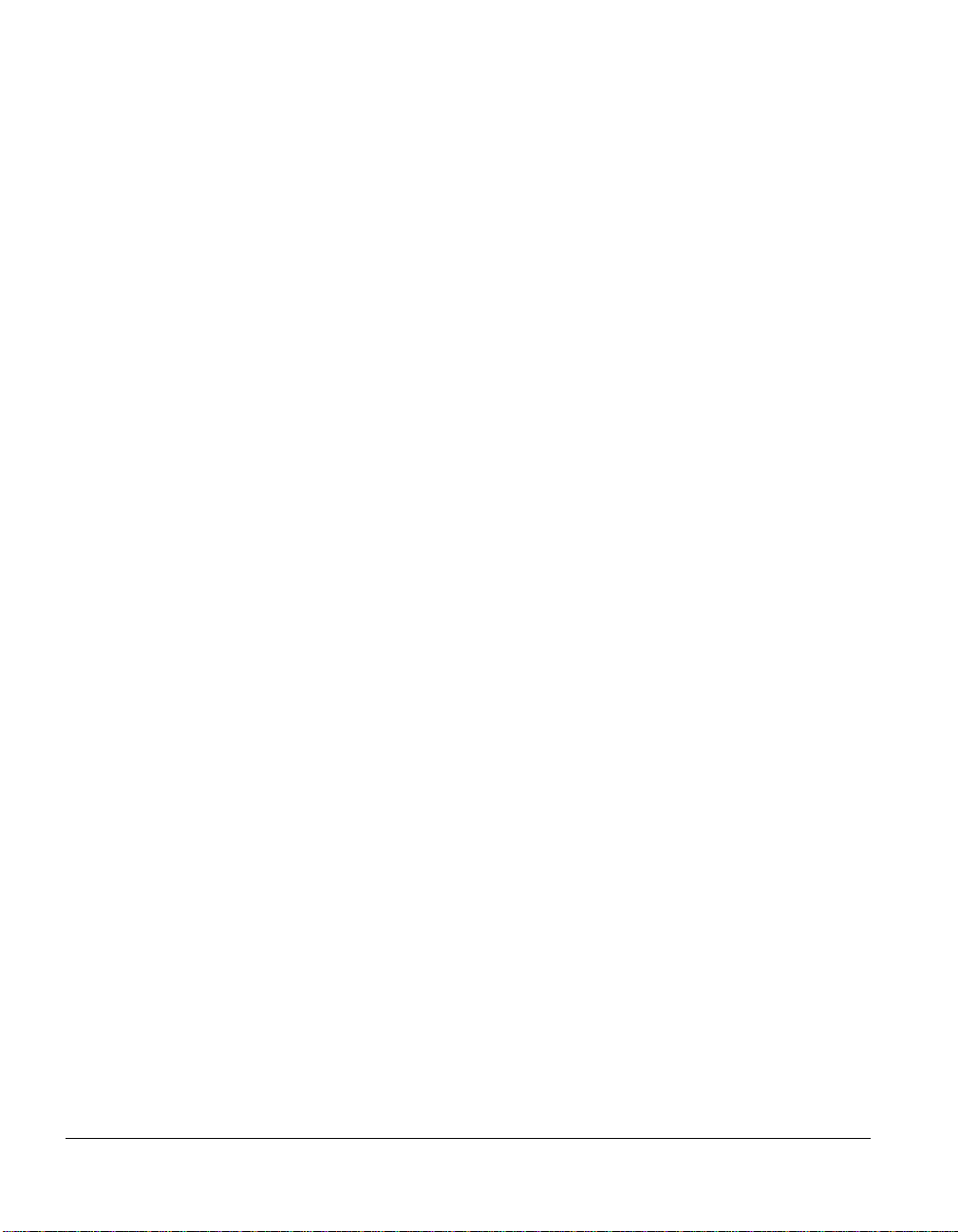
20
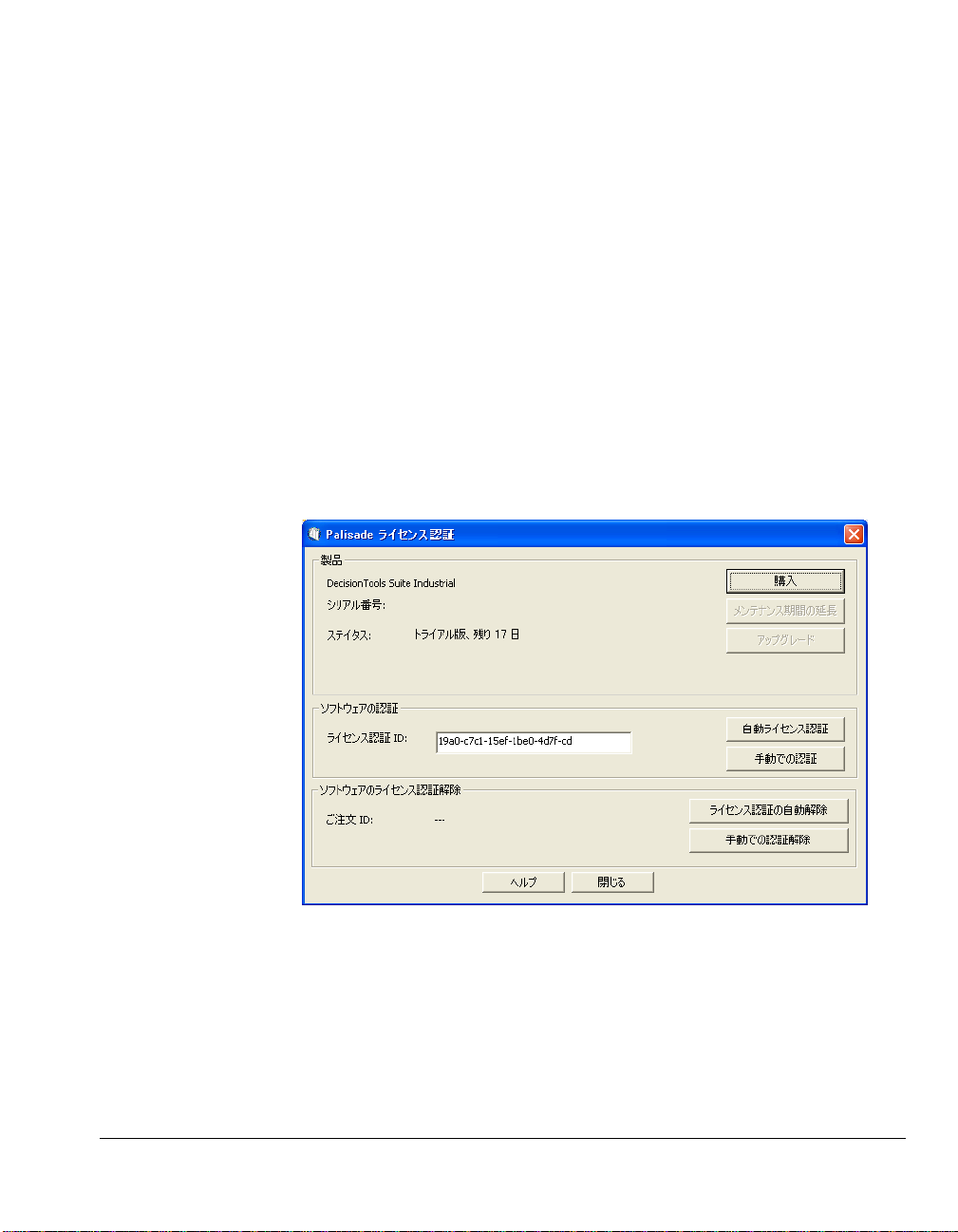
FAQ (よくある質
問と回答)
ソフトウェアのアクティベーション (ライセンス
認証)
アクティベーション ( ライセンス認証) と は 、 お 手 元 の
PrecisionTree ソフトウェアを完全なライセンス版製品として実行す
るために必要な、一度限りのライセンス認証手続きです。ライセンス
認証コードは、書類または電子メールでお送りしたインボイスに記載
されている、「19a0-c7c1-15ef-1be0-4d7f-cd」などのダッシュ (-)
で区切られた一連の文字列です。インストール手続き中にライセンス
認証コードを入力した場合は、当該ソフトウェアの初めての実行時に
ソフトウェアのアクティベーションが行われるため、他のユーザー操
作が必要になることはありません。インストール手続きの完了後にソ
フトウェアのアクティベーションを行いたい場合は、PrecisionTree
の [ヘルプ] メニューから [ライセンス認証] コマンドを選択し、表
示される [Palisade ライセンス認証] ダイアログ ボックスに、お客
様のライセンス認証コードを入力します。
1) ソフトウェアがアクティベートされていないとどうなりますか?
インストール手続き中にライセンス認証コードを入力しなかった、あ
るいは、トライアル版をインストールした場合、当該ソフトウェアは
使用期限または利用ユーザー数、あるいはその両方に制限が課された
トライアル版として実行されます。当該製品を完全なライセンス版と
して実行するには、ライセンス認証コードを用いて製品のアクティベ
ーションを行う必要があります。
第 1 章: PrecisionTree 活用の基礎 21

2) アクティベーションを行わずに製品を利用できる期間は、どの程
度ですか?
ライセンス認証が完了していないソフトウェアは 15 日間実行できま
す。期間中は製品の全機能を使用できますが、プログラムを起動する
たびに、残りの試用期間を示してライセンス認証を促す [ライセンス
認証] ダイアログが表示されます。15 日間のトライアル期間が過ぎる
と、アクティベーションを済ませるまでソフトウェアを実行すること
はできません。
3) アクティベーションのステータスは、どうすれば確認できます
か?
[ライセンス認証] ダイアログ ボックスは、PrecisionTree の [ヘル
プ] メニューの [ライセンス認証] コマンドを選択することで表示で
きます。ソフトウェアのアクティベーションが完了している場合は 認
証手続き完了、トライアル版ソフトウェアの場合はライセンス認証未
完了のステータスがそれぞれ表示されます。ソフトウェアのアクティ
ベーションが完了していない場合は、当該ソフトウェアを実行できる
残り期間も表示されます。
4) ソフトウェアをアクティベーションする方法は?
ライセンス認証コードをお持ちでない場合は、[ライセンス認証] ダイ
アログの [購入] ボタンをクリックすることで入手できます。オンラ
イン購入手続きを行うと、ライセンス認証コードが直ちに提供され、
再インストールが必要になった場合に備えてインストーラ ダウンロー
ドへのリンクがオプションで提供されます。電話での購入をご希望の
場合は、本章の「Palisade へのお問い合わせ」セクションに記載の最
寄りの Palisade 事業所までご連絡ください。
アクティベーション手続きは、インターネット経由または電子メール
を利用して行えます。
インターネットに接続している場合
[Palisade ライセンス認証] ダイアログ ボックスにライセンス認証コ
ードを入力するか、貼り付けてから、[自動ライセンス認証] をクリッ
クします。数秒後に、手続き完了を示すメッセージが表示され、[ライ
センス認証] ダイアログ ボックスにソフトウェアのライセンス認証が
完了したことを示すステータスが表示されます。
22 ソフトウェアのアクティベーション (ライセンス認証)
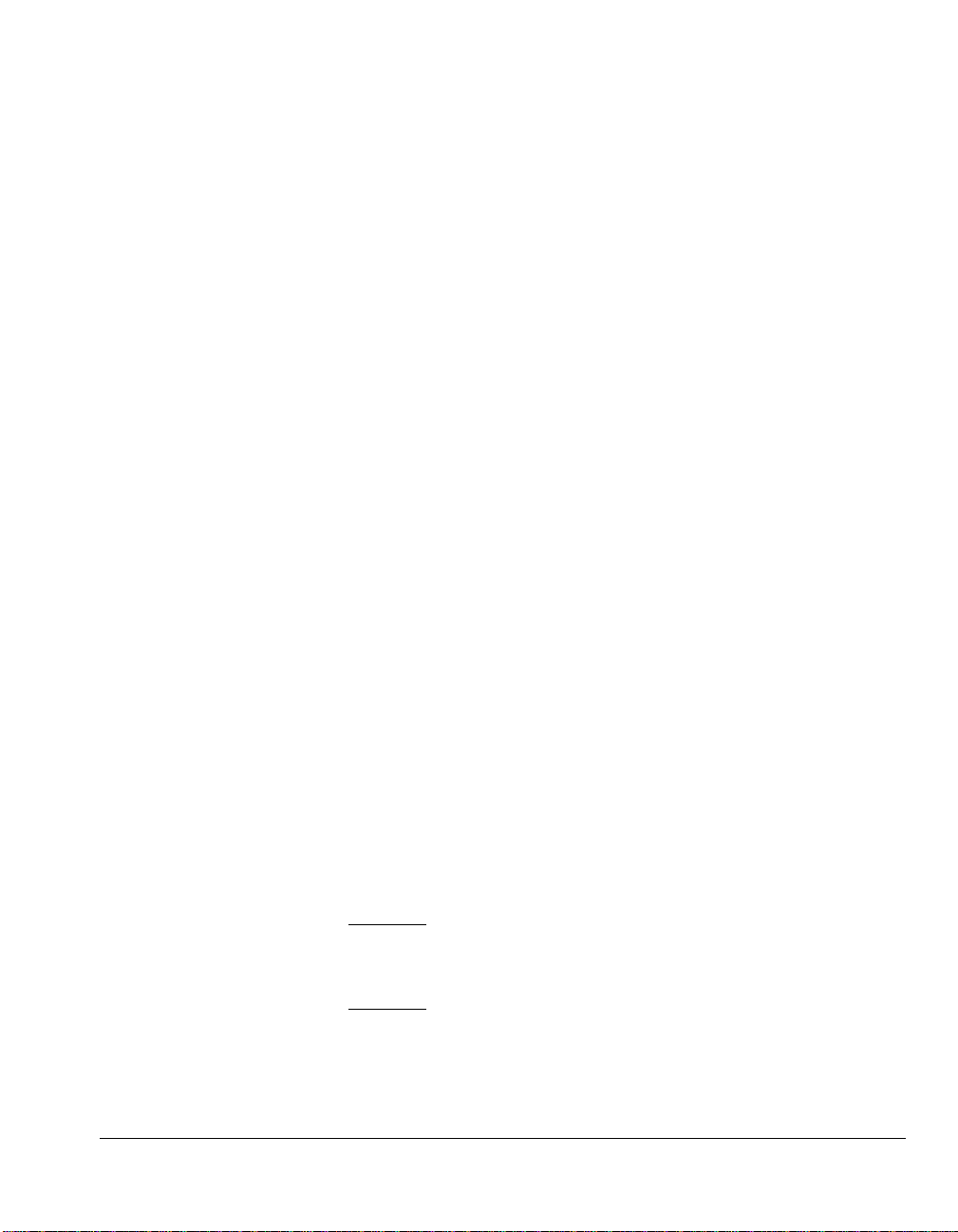
インターネット接続がない場合
電子メールを使用した自動アクティベーションを利用できます。以下
の手順を行ってください。
1. [手動での認証] をクリックして、「request.xml」ファイルを
表示します。このファイルはディスクに保存するか、Windows
のクリップボードにコピーすることができます。(この際、コ
ンピュータ上の「request.xml」ファイルの保存場所を書き留
めておくようお勧めします。)
2. この XML ファイルを電子メール本文にコピーするか添付 して、
activation@palisade.com 宛てに送信します。送信した電子メ
ールの返信アドレスに、自動応答が送られてきます。
3. 返信メールに添付されている「response.xml」を、コンピュ
ータのハードディスク上に保存します。
4. [Palisade ライセンス認証] ダイアログ ボックスに表示され
る [処理] ボタンをクリックし、「response.xml」ファイルを
参照します。このファイルを選択し、[OK] をクリックします。
手続き完了を示すメッセージが表示され、[ライセンス認証] ダイアロ
グに当該ソフトウェアのアクティベーション完了を示すステータスが
反映されます。
5) ソフトウェア ライセンスを他のマシンに移行するには?
ライセンスの移行 (再ホスティング) は、[Palisade ライセンス認証]
ダイアログ ボックスを使って 2 ステップで完了できます。まず、1
台目のマシンでライセンス認証を解除してから 2 台目のマシンでライ
センス認証を行います。再ホスティングが用いられる典型的な場面と
しては、ご使用の PrecisionTree を職場の PC からラップトップに移
動するようなケースが挙げられます。マシン 1 から マシン 2 へのラ
イセンス再ホスティング手続きを行う際には、両方のマシンに当該ソ
フトウェアがインストールされていることと、ライセンス認証解除・
ライセンス認証の再ホスティング処理時に各マシンがインターネット
に接続されていることを確認するようにしてください。
1. マシン 1 の [ライセンス認証] ダイアログで、[ライセンス認
証の自動解除] をクリックします。手続き完了を示すメッセー
ジが表示されるまで待ちます。
2. マシン 2 で、[自動ライセンス認証] をクリックします。手続
き完了を示すメッセージが表示されるまで待ちます。
ご利用のマシンからインターネットに接続できない場合は、上記の電
子メールを使用した自動処理と同じ要領で、再ホスティング手続きを
行えます。
第 1 章: PrecisionTree 活用の基礎 23
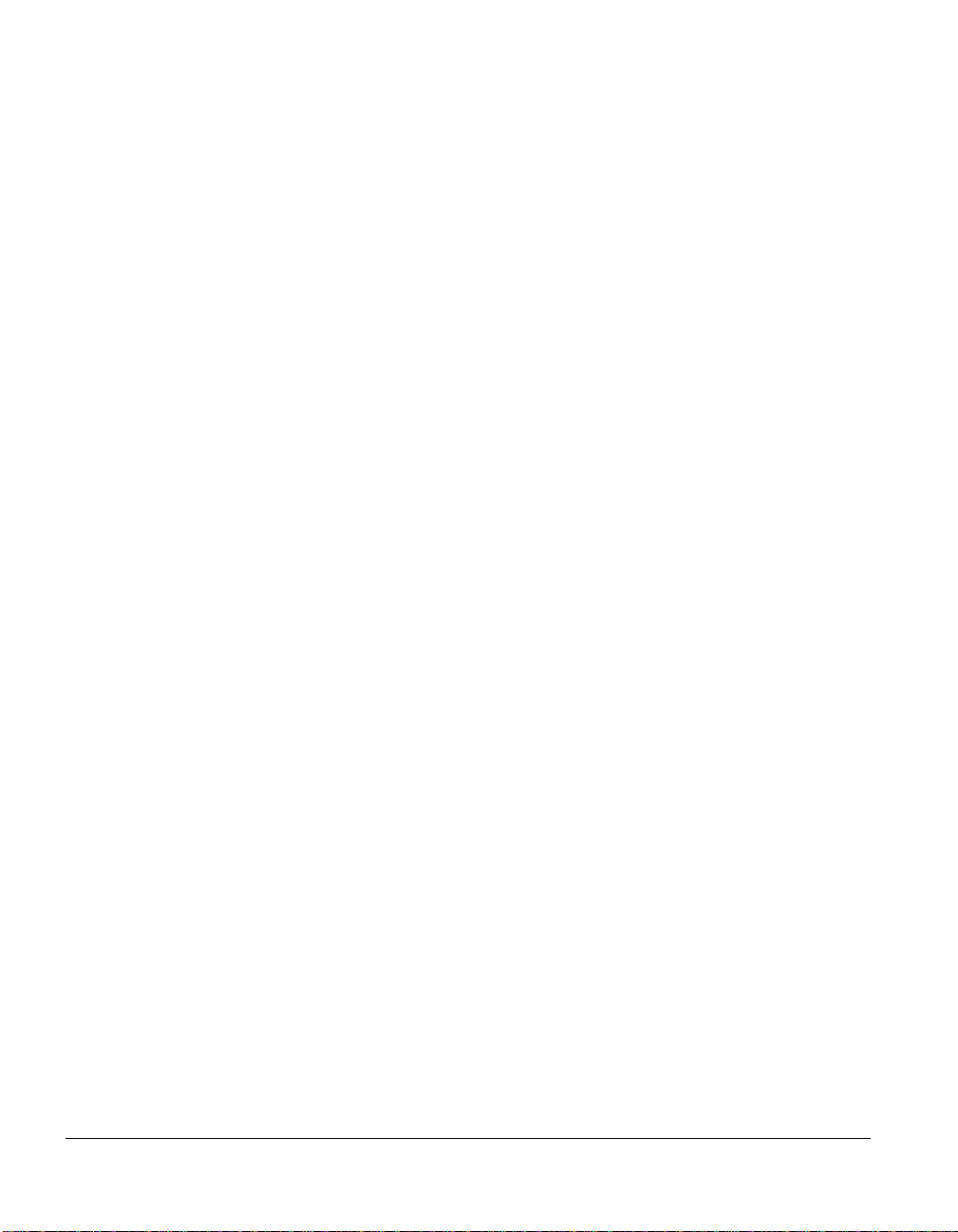
6) インターネット接続があるにもかかわらず、ライセンス認証・ラ
イセンス認証解除手続きを自動的に処理できない場合は?
ご利用のファイアウォールを、弊社ライセンシング サーバーへの TCP
接続を許可するように設定する必要があります。シングル ユーザー
(ネットワーク インストール以外) 向けのライセンシング サーバーは、
http://service.palisade.com:8888 (つまり
http://service.palisade.com の TCP ポート 8888) です。
クイック スタート
オンライン チュートリアル
オンライン チュートリアルでは、PrecisionTree エキスパートによる
ムービー形式のサンプル モデルを紹介しています。このチュートリア
ルは、PrecisionTree の主要機能について解説したマルチメディア プ
レゼンテーションです。
チュートリアルを実行するには、PrecisionTree [ヘルプ] メニューの
[基礎チュートリアル] コマンドを選択します。
24 クイック スタート
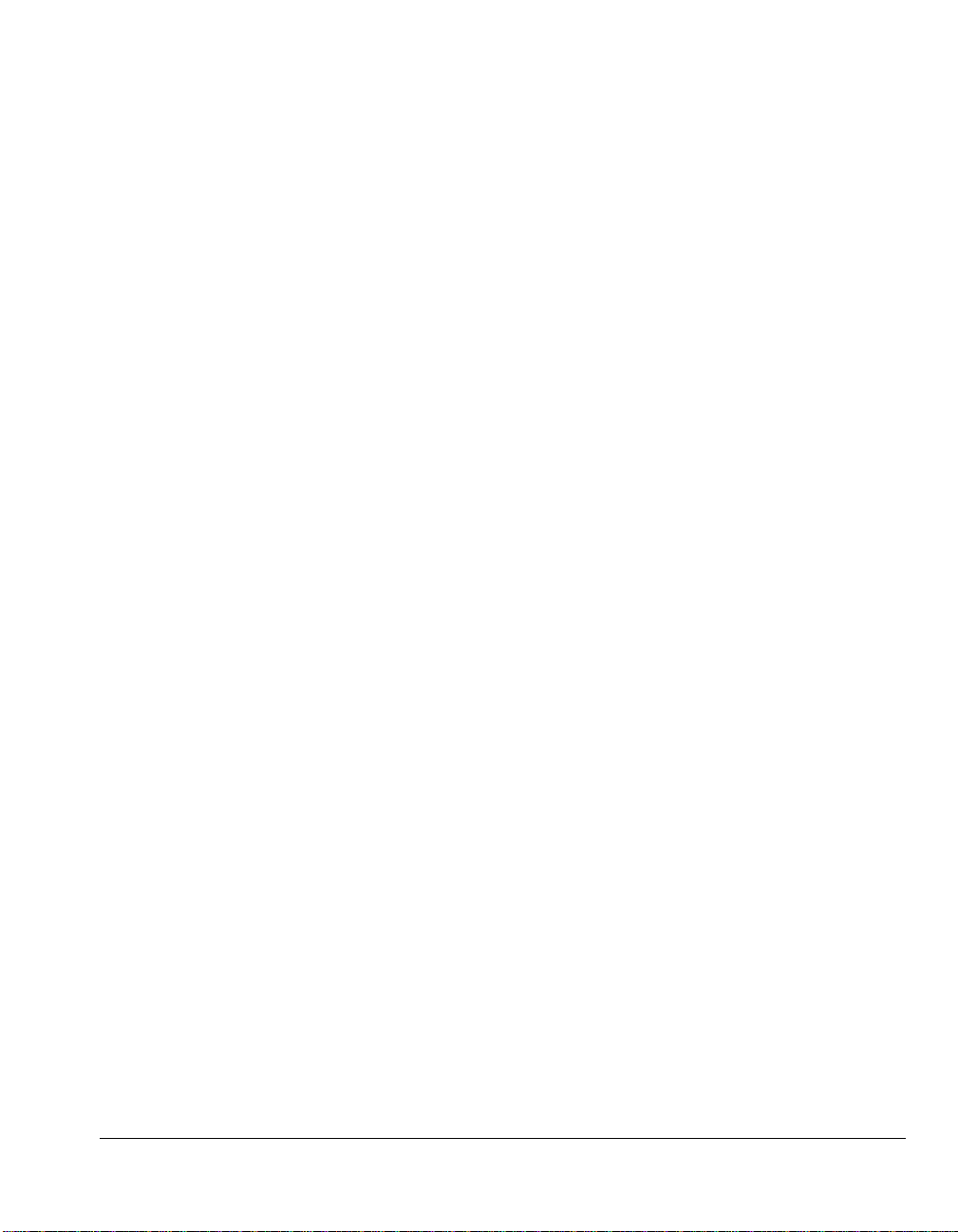
PrecisionTree の起動と終了
PrecisionTree の起動
PrecisionTree システムはいくつかのファイルとライブラリとで構成
されてい ま す。プログラムを実行するには こ の す べてが必要です。
Excel アドイン ファイル「PTREE.XLA」が Excel 内で PrecisionTree
を起動し、必要なファイルを開いてライブラリを初期化します。
PrecisionTree を起動するには、Windows の [スタート] > [プロ
グラム] > [Palisade DecisionTools] グループにある
PrecisionTree アイコンをクリックします。
サンプル ファイルを開くには、PrecisionTree の [ヘルプ] メニ
ューの [サンプル スプレッドシート] コマンドを選択します。サ
ンプル ファイルはデフォルトでは
C:\PROGRAM FILES\PALISADE\PRECISIONTREE5\EXAMPLES\JAPANESE
に保存されています。
PrecisionTree の終了
PrecisionTree と Excel を終了するには、次の手順を行います。
Excel の [ファイル] メニューから [終了] を選択します。
Excel セッションを終了せずに PrecisionTree をアンロードするには、
次の手順を行います。
PrecisionTree の [ ユーティリティ] メニューから
[PrecisionTree アドインのアンロード] を選択します。
第 1 章: PrecisionTree 活用の基礎 25
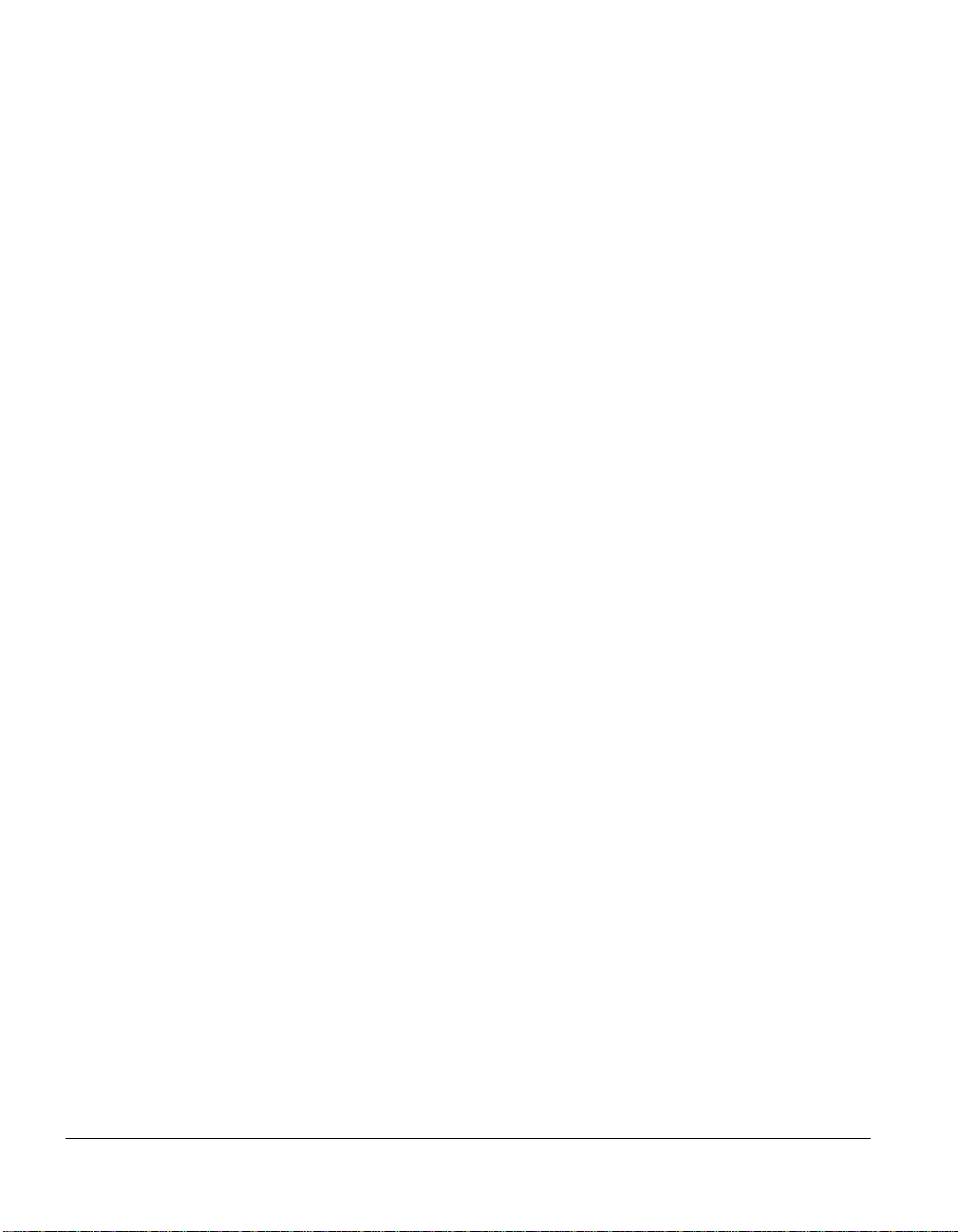
26
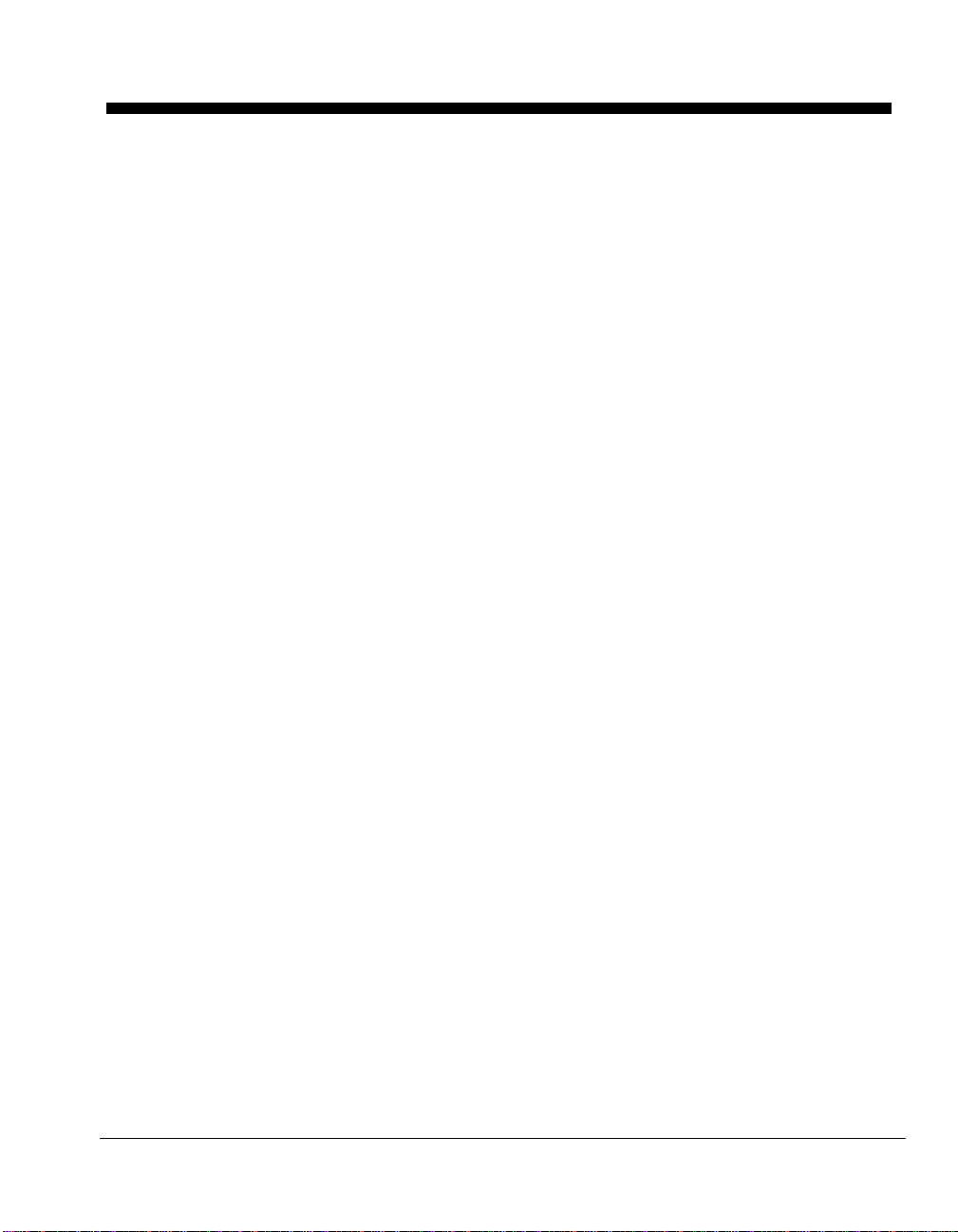
第 2 章: 意思決定分析の概要
はじめに ................................................. 29
PrecisionTree を使ったモデリング .........................29
意思決定分析について .....................................29
意思決定のモデリング .....................................30
影響ダイアグラム ......................................... 31
はじめに .................................................31
スポーツ賭博のサンプル ...................................31
アークの使用ガイドライン .................................32
影響ダイアグラムの設計ガイドライン .......................32
意思決定ツリー ........................................... 35
はじめに .................................................35
スポーツ賭博のサンプル - 意思決定ツリー バージョン .......36
ツリーの設計ガイドライン .................................37
影響ダイアグラム vs 意思決定ツリー ....................... 39
手法の比較 ...............................................39
意思決定分析の実行 ....................................... 41
意思決定ツリーの解決方法 .................................41
リスク プロファイルの作成 ................................42
ポリシー提案 .............................................44
影響ダイアグラムの解決方法 ...............................45
感度分析 ................................................. 47
感度分析について .........................................47
用語解説 .................................................47
一元感度分析 .............................................48
一元感度グラフ ...........................................48
トルネード グラフ ........................................49
スパイダー グラフ ........................................50
二元感度分析 .............................................51
戦略領域グラフ ...........................................52
第 2 章: 意思決定分析の概要 27
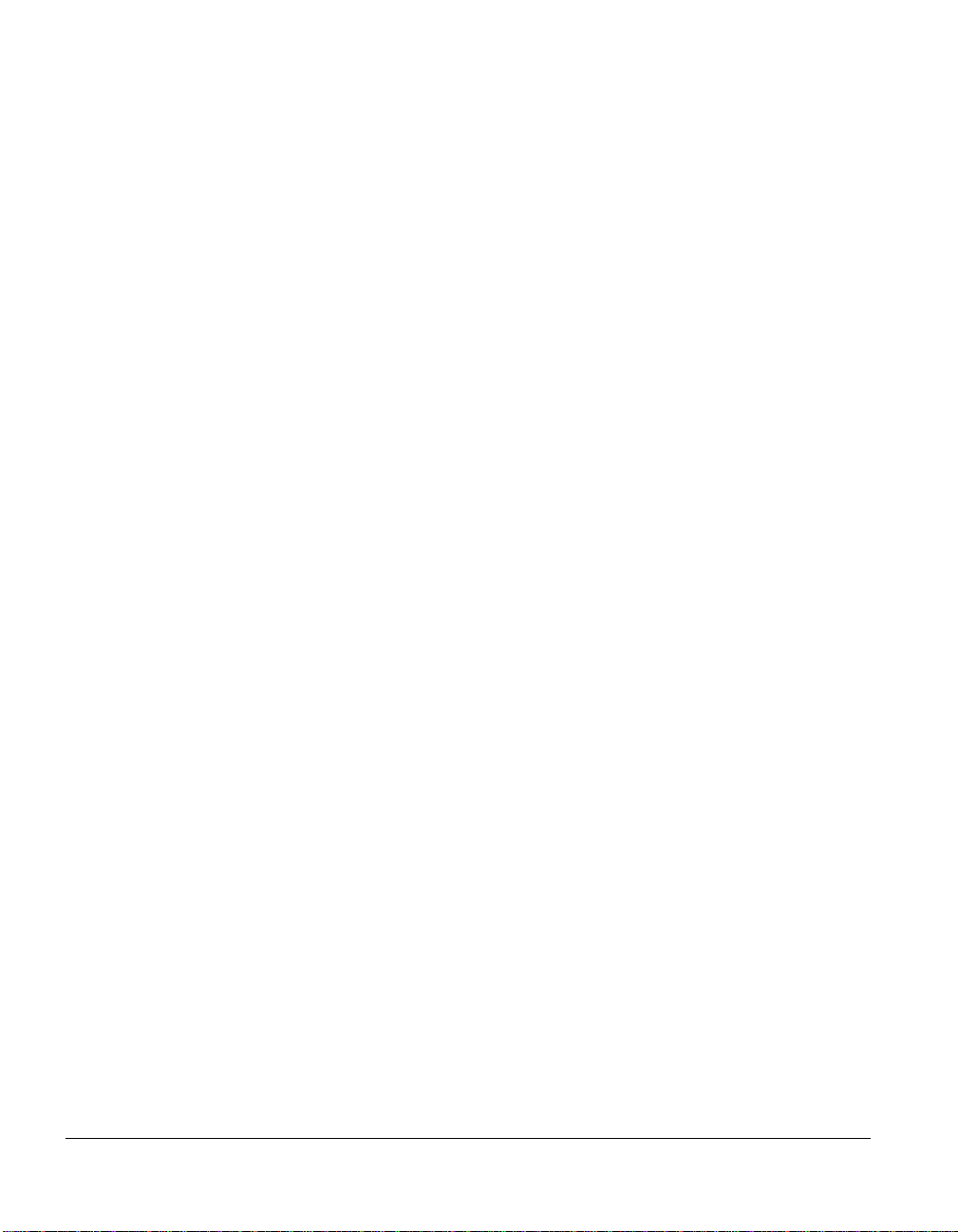
28

はじめに
PrecisionTree は Microsoft Excel ワークシートに高度なモデリング
と意思決定分析機能を追加するソフトウェアです。場合によっては直
面している問題が意思決定分析に適しているかどうかが明確でないこ
ともあります。一般に、意思決定問題を第三者にわかりやすく系統的
な形で構造化する方法を求めているのであれば、正式な決定分析手法
の使用が適しています。
PrecisionTree を使ったモデリング
モデリング (またはモデル化) とは、あらゆる状況をカバーする用語
ですが、通常は現実的な状況を表現し、それを分析するためのあらゆ
る作業を意味しています。状況の表現であるモデルを構築することに
より、状況を調査して将来に起こりうる結果の理解に役立てることが
できます。Excel スプレッドシートを作成したことがあれば、モデル
を構築した経験があると言えます。ただし、意思決定モデルを作成す
るために、統計学や決定理論の専門知識は必要なく、PrecisionTree
に熟練している必要もありません。限られたページ数ですべてを説明
するのは不可能なので、ここでは PrecisionTree の使用に必要な基礎
知識を概説します。PrecisionTree を実際に使ってみることで、書籍
からは得ることのできない知識が自然と身につくようになります。
ま た こ の 章 で は 、 意 思 決 定 分 析 を 行 う 際 に PrecisionTree と
Microsoft Excel がどのように相互作用するかについても説明します。
PrecisionTree がどのようにスプレッドシートを使用するかを理解す
る必要はありませんが、有用で興味深い解説が提供されています。
意思決定分析について
意思決定分析は、問題を体系的に表す方法を提供します。これは、意
思決定者の不確実性に対する姿勢や信念を考慮しながら、最適な選択
肢を判断するために問題のモデリングを行う過程を意味します。
意思決定分析を行うと、望ましい決定パスとすべての結果のリスク プ
ロファイルが一覧された、わかりやすいレポートが生成されます。ま
た、意思決定分析により質的結果を生成して、相殺関係、関心の対立、
および重要な目標を理解するために役立てることもできます。
第 2 章: 意思決定分析の概要 29

意思決定のモデリング
意思決定分析で最初に必要なのは、解決したい問題を定義することで
す。例えば、利益を最大化するのが目標なのか、それとも環境への影
響を最小化するのが目標なのかを考えます。ほとんどの場合はこの両
方を組み合わせた目標を目指すことになります。ゴールが明確になっ
たら、次にモデルの設計を始めます。
意思決定は、意思決定ツリーと影響ダイアグラムという 2 つの方法で
モデル化することができます。意思決定ツリーは意思決定分析で従来
から使われている手法です。影響ダイアグラ ムは最近使われるように
なった強力なツールです。この章の後の部分では、この両方について
詳しく説明します。
30 はじめに
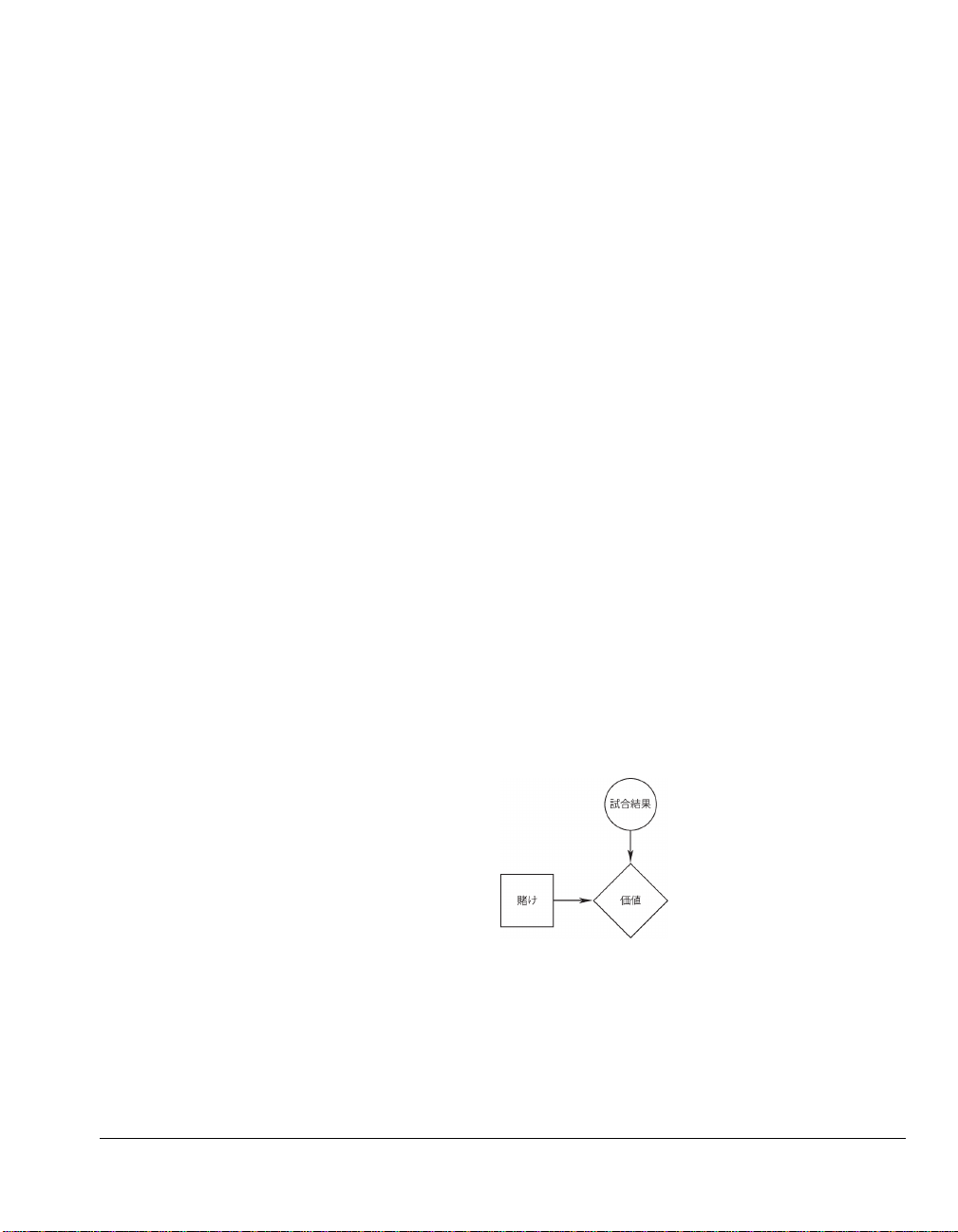
スポーツ賭博の 影響ダイアグラ ム
影響ダイアグラム
はじめに
影響ダイアグラムは、決定の過程をシンプルでビジュアルな方法で表
したものです。決定、確率事象、およびペイオフ (価値) が、ノード
と呼ばれる各種の形状で表され、これらがアークと呼ばれる矢印によ
って繋がれています。アークは各ノード間の影響を定義します。この
方法では複雑な意思決定過程をいくつかの形状と線で表して簡素化す
ることが可能です。影響ダイアグラムは、意思決定に関係する事象と
全体的な構造との間の関係を明確かつ簡潔に示すのに理想的です。
ノード。PrecisionTree では決定ノードが緑の四角、確率ノー
ドが赤い円形、またペイオフ ノードが青いひし形で表示され
ます。
アーク。アークは先行ノードから後続ノードに向けて設定され、
2 つのノード間の依存関係を示します。1 つのアークにさまざ
まなタイプの影響 (例えば値、タイミング、構造など) または
この 3 つの組み合わせを含めることができます。
スポーツ賭博のサンプル
シンプルなモデルで表せる意思決定問題として、 1 つの意思決定およ
び、結果に影響する確率事象が 1 つあるケースが考えられます。例え
ば、スポーツ試合の賭けをする場合などがこれに該当します。チーム
A に賭けるか、チーム B に賭けるか、それともどちらにも賭けないか
を決定します。確率事象は試合の結果です。ペイオフ ノードは賭けの
結果 (利益または損失) の金額を表します。
賭け金と試合結果の両方がペイオフに影響を与えるので、この各ノー
ドからペイオフ ノードへのアークが描かれます。確率ノードから決定
ノードへのアークは、賭けをする前に試合結果がわかっていることを
暗示し、決定ノードから確率ノードへのアークは、下す決定によって
試合結果が変わることを暗示します。最もシンプルなケースでは、こ
のどちらの状況も発生しないので、2 つのノードは繋がれていません。
第 2 章: 意思決定分析の概要 31

ペイオフ ノード が 2 つある影響 ダイアグラム
アークの使用ガイドライン
アークは影響ダイアグラムに含まれるノード間の関係を表します。ノ
ード間には値、タイミング、構造の 3 タイプの影響を指定できます。
値の影響は、後続ノードの値が先行ノードの可能な結果から影響を受
けることを示します。
タイミングの影響は、先行ノードが常に後続ノードの前に起こること
を示します。
構造の影響は、後続ノードの結果の構造が、先行ノードの結果により
影響を受けることを示します。
影響ダイアグラムの設計ガイドライン
できる限り完全なモデルを構築できるよう、以下のガイドラインに沿
ってダイアグラムを設計してください。
影響ダイアグラムのペイオフ ノードは 1 つだけにします。
分析の終了ノードは 1 つになるよう設定し、これをペイオフ
ノードで表します。
この例には 2 つのペイオフ ノードがありますが、スピード違反の罰
金額と保険料の値上がりは 1 つのペイオフ ノードにまとめることが
できます。
影響ダイアグラムにサイクルが定義されないようにします。
サイクルとはアークの「ループ」のことで、その場合は明確な
終了点が定義されません。サイクルがないかどうかを調べるに
は、ペイオフ ノードからダイアグラムを逆に辿ります。同じ
パス上で同じノードに 2 度以上遭遇する場合、ダイアグラム
にサイクルが含まれています。(注意:サイクルがある場合、
その中のすべてのアークが同じ種類でなければなりません。)
32 影響ダイアグラム

サイクルのある 影響ダイアグラ ム
不毛なノードの
ある影響ダイア
グラム
上記のサンプルにはサイクルが含まれています。最初に発生するのが
どの事象なのか、またどこが終了地点なのかが明確でありません。
影響ダイアグラムに不毛なノードが定義されないようにしま
す。不毛なノードとは、後続ノードを持たず、したがってモデ
ルの結果に影響を与えない確率ノードまたは決定ノードのこと
です。不毛なノードを使って事象を表すこともできますが、
PrecisionTree でのモデルの分析中にこれらのノードは無視さ
れます。
上記のダイアグラムには不毛なノードが 2 つ含まれています。「ワー
ルド シリーズ」ノードには後続ノードがないので、不毛なノードとな
ります。「チーム成績」ノードは後続ノードが 1 つありますが、その
後続ノードが不毛なノードなので、「チーム成績」も不毛なノードと
なります。
第 2 章: 意思決定分析の概要 33

34
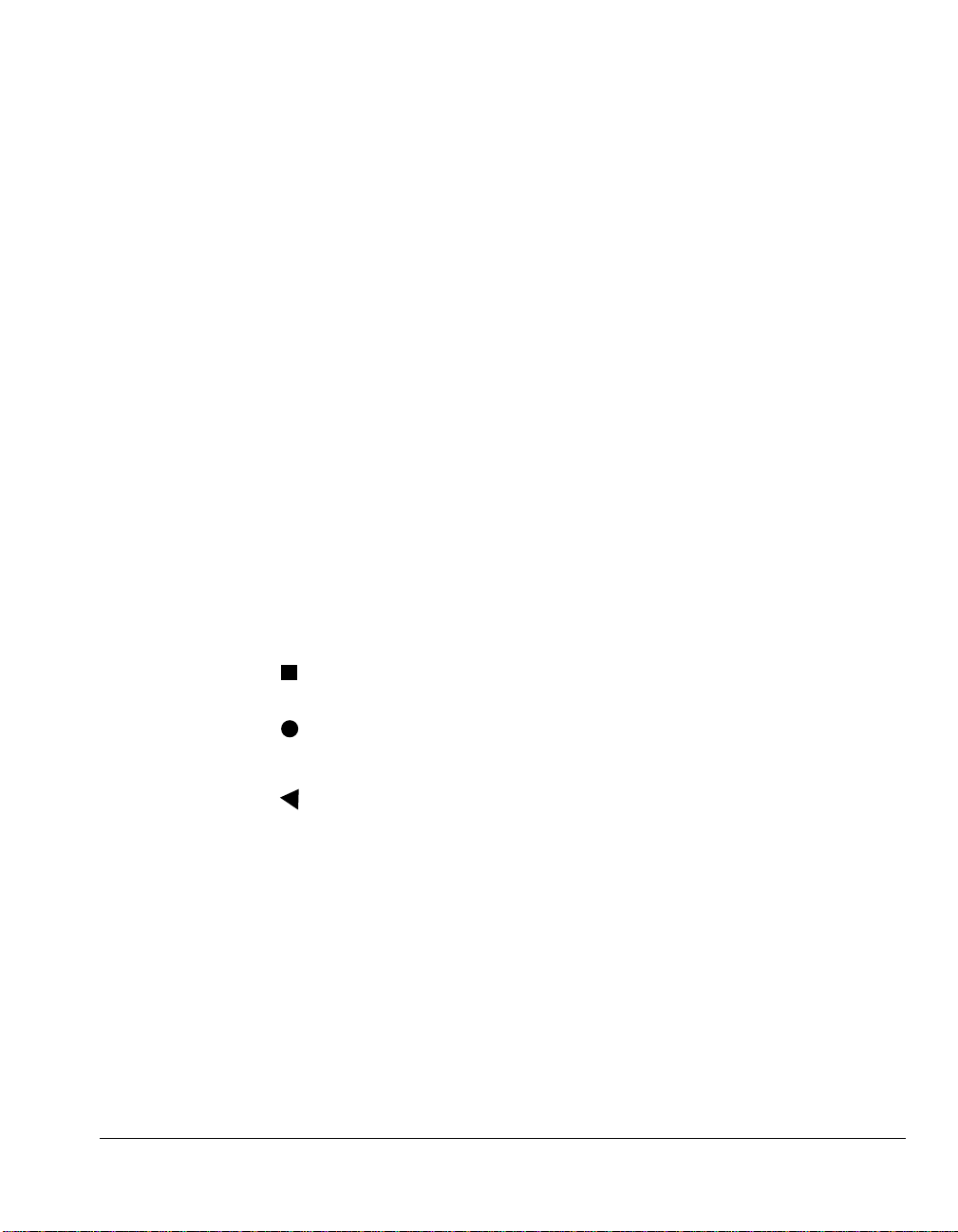
意思決定ツリー
はじめに
意思決定ツリーは、すべての可能な意思決定オプションのモデリング
に使用できる総合的なツールです。影響ダイアグラムでは問題の概要
を簡潔に表せますが、意思決定ツリーを使用すると問題をより細かく
表すことが可能です。意思決定ツリーは事象の時経的な順序を表すこ
とができますが、その一方で影響ダイアグラムよりもサイズが大きく
なります。
ノード。影響ダイアグラムと同様に、意思決定ツリーにもノー
分岐。意思決定ツリーにはアークがありません。代わりに各ノ
ドがあります。PrecisionTree では決定ノードが緑の四角、確
率ノードが赤い円形で表示されます。ただしペイオフ ノード
は終了ノードと呼ばれ、青い三角形で表されます。高度なモデ
リングを行う場合、論理ノードと参照ノードという 2 つの追
加のノードを使用できます。
ードに分岐が設定されます。分岐は意思決定ツリーに含まれる
3 つの主なノード タイプで以下のように使用されます。
意思決定ツリーのノードのタイプは次のとおりです。
決定ノードには、そのすべての可能なオプションに対して分岐が
設定されます。
確率ノードには、そのすべての可能な結果に対して分岐が設定さ
れます。
終了ノードには分岐が設定されておらず、関連パスのペイオフと
確率を返します。
第 2 章: 意思決定分析の概要 35

スポーツ賭博のサンプル - 意思決定ツリー バージョ ン
この前のスポーツ賭博のサンプルは、意思決定ツリーを使ってモデル
化することもできます。モデルの事象の順序は「賭け」「試合結
果」「賭け金収集」となるので、このツリーは決定ノードで開始し、
その後に確率ノードを設定します。終了ノードはペイオフを表します
。
上記のモデルでは、オプション、値、および確率がダイアグラム上に
直接表示されます。その一方で意思決定ツリーの欠点として、相当す
る影響ダイアグラムよりもずっと大きいツリーになることも、この図
からわかります。数百の事象が関係するような場合、意思決定ツリー
のサイズは急激に大きくなります。
36 意思決定ツリー

ツリーの設計ガイドライン
できる限り完全なモデルを構築するには、すべての可能な事象をでき
るだけ正確に表せるようなツリーを定義する必要があります。以下の
ガイドラインに沿ってツリーを設計してください。
決定ノードは、各ノードで 1 つのオプションのみを選択でき
るよう定義し、すべての可能なオプションを表すようにしま
す。
このサンプルによると、レインコートを着る場合には傘をさすことが
できませんが、実際にはこの両方が可能です。レインコートを着ると
同時に傘をさすことができない理由が特にない限り、意思決定モデル
のオプションを増やす必要があります。
確率ノードは MECE、つまり重複がなく、漏れがないよう定義
します。複数の結果が表されていても可能な結果が 1 つだけ
のノードは重複がなく、すべての可能性が表されているノード
は漏れがないと言います。
ここでは月曜に雪、火曜が雤となる可能性があるので、最初のノード
は重複しています。また月曜に雤が降る可能性があるので、2 番目の
ノードには漏れがあります。
ツリーの事象は時間の経過とともに左から右へと進行する必
要があります。
第 2 章: 意思決定分析の概要 37

この例では確率ノードが最初に定義されているので、試合の後で賭け
をしたことになります。一般には試合の結果がわかる前に賭けをする
ので、決定ノードを最初に定義する必要があります。
38 意思決定ツリー

影響ダイアグラ ムの利点
影響ダイアグラ ムの欠点
意思決定ツリー の利点
影響ダイアグラム vs 意思決定ツリー
手法の比較
すでに説明したように、PrecisionTree では意思決定ツリーと影響ダ
イアグラムのいずれかを用いてモデルを作成できます。これらの意思
決定モデルにはそれぞれ利点と欠点があり、この両方を利用すること
で、意思決定問題の最も包括的で理解しやすいモデルを作成すること
ができます。
影響ダイアグラムでは、意思決定モデルを簡潔かつ効率的に表すこと
ができます。状況によっては数千に及ぶノードや分岐が必要とされる
意思決定ツリーと比較して、影響ダイアグラムでは通常 1 つのワーク
シート上にあるごく尐数のノードだけでモデル内の決定項目と事象を
表現できます。したがって、意思決定ツリーのようにすべての可能な
分岐の詳しい内容に煩わされることなく、第三者にも意思決定問題の
重要な要素が容易に把握できる、わかりやすいダイアグラムを作成で
きます。影響ダイアグラムは、意思決定モデルを第三者に提示して、
複雑な意思決定問題の概要を伝えたい場合に特に便利です。また影響
ダイアグラムは、意思決定モデル内の事象間の関係、つまり何が何に
影響を与えているか、を示すこともできます。一方の意思決定ツリー
では、どの結果がほかの事象の値と確率に影響を与えるかを判断する
のが難しいことがあります。さらに影響ダイアグラムでは、確率ノー
ドの確率に対してベイズ修正を自動実行できます。
影響ダイアグラムの欠点は、その抽象性にあります。影響ダイアグラ
ムでは 1 つの決定ノードや確率ノードにいくつもの結果が定義される
ことがあるので、可能な結果のうちで特定の事象や決定に関連付けら
れているのがどれかを判断するのが難しくなります。
また、影響ダイアグラムのアークから、意思決定過程で各事象が発生
する順序を推測することも不可能です。そのため、影響ダイアグラム
と意思決定ツリーが意思決定問題のタイミングを正確に表しているか
どうかを判断するのは困難です。
意思決定ツリーには影響ダイアグラムと異なり、分岐構造を使用して
すべての可能な決定オプションと確率事象が表示されます。意思決定
ツリーは左から右へと事象および決定が発生する順に並んでいます。
すべてのオプション、結果、ペイオフおよび、これらに関連する値と
確率が、スプレッドシート内に直接表示されます。ツリーによって表
われる可能な結果と決定に関する曖昧性はほとんどなく、各ノードに
その可能なすべての結果と、その後に起こる事象と決定が明確に示さ
れています。
第 2 章: 意思決定分析の概要 39
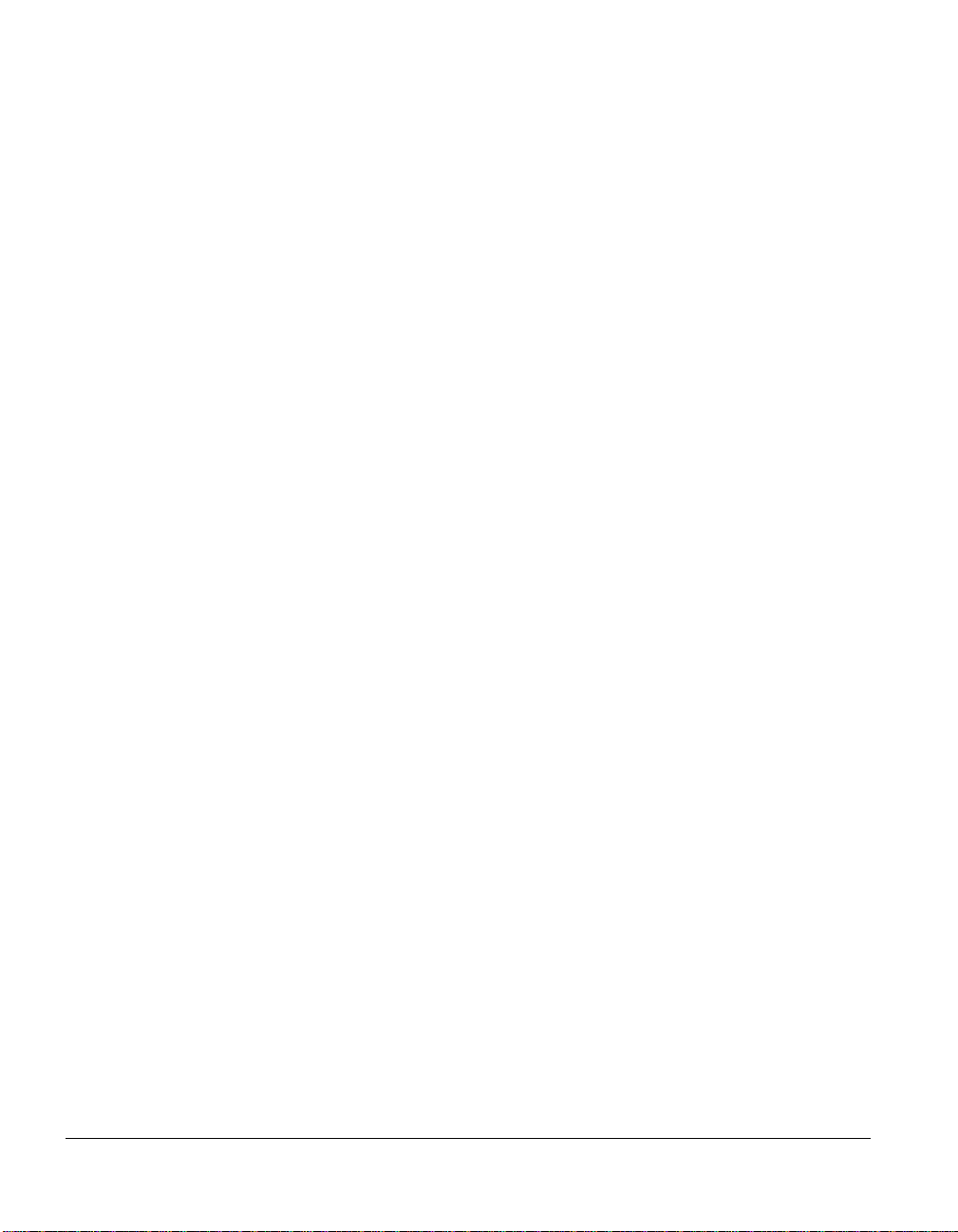
PrecisionTree では影響ダイアグラム内で意思決定モデルを直接分析
することもできますが、影響ダイアグラムか ら自動的に意思決定ツリ
ーを作成してそのツリーを分析することも可能です。さまざまな可能
な事象と決定オプションの値と確率は、意思決定ツリーと影響ダイア
グラムのどちらでも入力できます。
40 影響ダイアグラム vs 意思決定ツリー

意思決定分析の実行
モデルを設計してそのパラメータを定義したら、次に分析を実行しま
す。意思決定ツリーまたは影響ダイアグラムに対して意思決定分析を
行うと、統計、グラフ、およびポリシー提案が生成されます。
意思決定分析を実行して得られる結果に加えて、意思決定ツリーや影
響ダイアグラムのモデル内の値を入力や変更すると、そのモデルに関
する多くの統計が「リアルタイム」で利用できます。
意思決定ツリーの解決方法
意思決定ツリーにおける最適なパスを計算する方法のことを「折り返
し (folding back)」と呼びます。次はこの計算方法の概要です。
1) 確率ノードの縮小 - 一番右にあるすべての確率ノードの期待
値を計算し、1 つの事象に縮小します。
2) 決定ノードの縮小 - 一番右にある決定ノードの最適なパスを
選択し、1 つの事象に縮小します。
3) 繰り返し - 未分析のノードが残っている場合、上記のステッ
プ 1 に戻ります。
「付録 A: テクニカル ノート」にある意思決定ツリーの計算アルゴリ
ズムのセクションも参照してください。
第 2 章: 意思決定分析の概要 41

リスク プロファ イルについて
次のようになる
リスク プロファイルの作成
この前のセクションでは意思決定ツリーの最適なパスを判断する方法
について説明しましたが、提案されたパスを辿るとどのような影響が
あるかも知る必要があります。これにはリスク プロファイルという方
法を使用します。
リスク プロファイルとは、意思決定モデルのすべての可能な結果に関
連付けられている確率を表す分布関数です。リスク プロファイルによ
って、決定に伴う不確実性を視覚的に表します。
意思決定ツリーからリスク プロファイルを作成するには次の処理が行
われます。
1) 累積ペイオフ ツリー (PrecisionTree のデフォルト設定) の
場合、確率分岐のシーケンスの確率を掛け合わせてツリーを
「折り畳み」ます。パス上の各分岐の値を合計し、ツリー上の
各パスの値を計算します。このパス値を使用して、残りの確率
ノードの期待値を計算します。
42 意思決定分析の実行
ここでは両方のツリーの期待値が $1.40 です。(EV = $1.40)

次のようになる
次のよう
になる
2) 最適な分岐のみを考慮することで、決定ノードを縮小します。
この例では「チーム A に賭ける」が最適な決定となります。
3) ツリーが一連の値とその確率 [X, P] を持つ 1 つの確率ノー
ドに完全に縮小されるまで、上記のステップを繰り返します。
同じ X 値を持つ結果が複数ある場合、これらを 1 つの確率事
象に組み合わせてその確率を合計します。
上記の左の例では 2 つの分岐の値が $0 になっています。右の例では、
これらの分岐が 1 つに組み合わされています。
4) 最終的に得られた一連の [X, P] のペアが、リスク プロファ
イルの作成に使われる離散確率分布を定義します。
リスク プロファイルは確率グラフでは離散密度分布として表示され、
累積グラフでは累積密度分布として表示されます。離散密度分布は、
結果が値 X に等しくなる確率を示します。一方の累積密度分布は、結
果が X と同じかそれ以下になる確率を示します。
第 2 章: 意思決定分析の概要 43
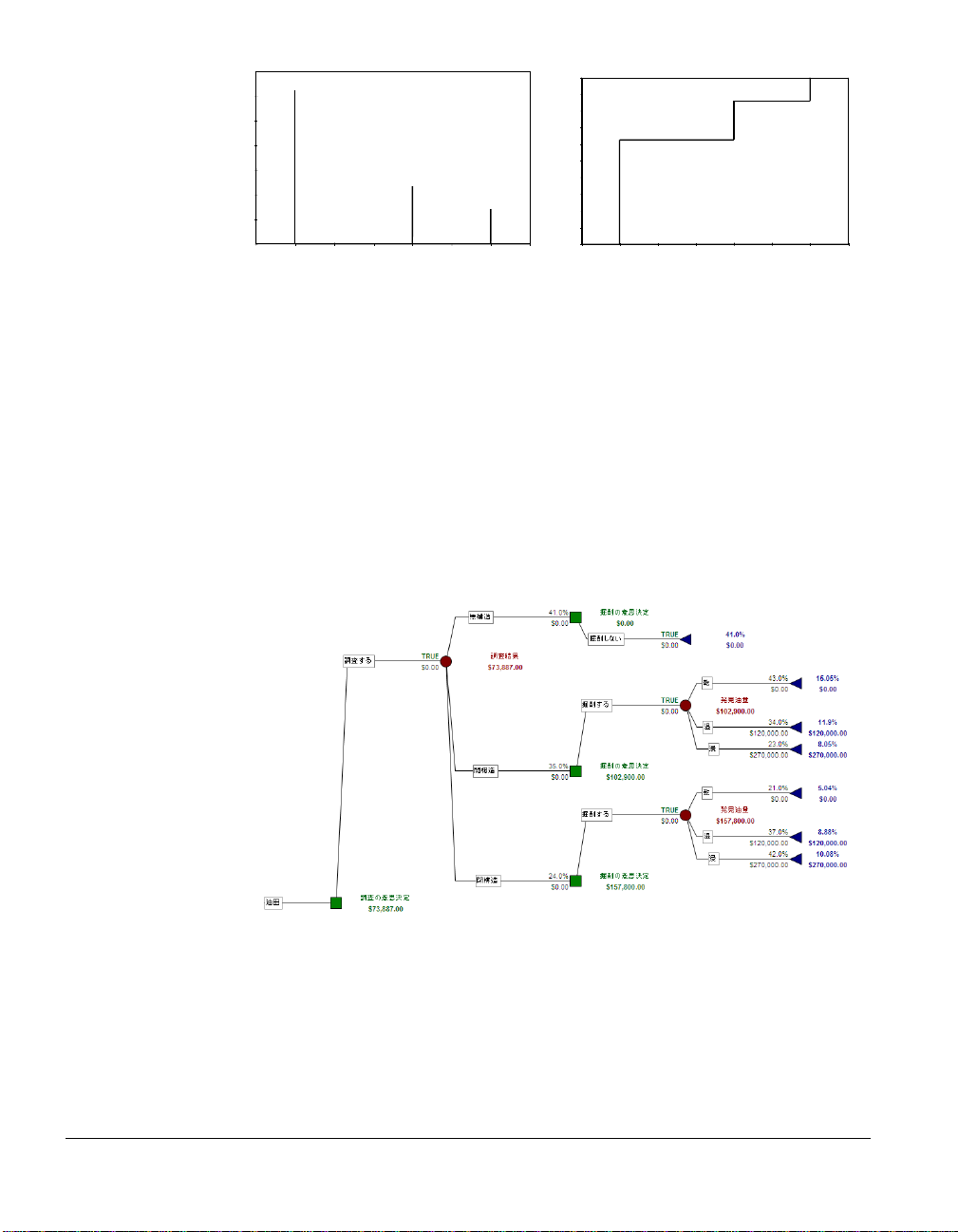
0
0.1
0.2
0.3
0.4
0.5
0.6
0.7
($1)
$0
$1
$2
$3
$4
$5
$6
0
0.
0.2
0.3
0.4
0.5
0.6
0.7
0.8
0.9
1
($1)
$0
$1
$2
$3
$4
$5
$6
確率グラフと累 積グラフ
一般的なポリシ ー提案
確率グラフ (左の図) では $0 の線の高さが 0.625 であり、賭けの利
益が $0 になる確率と等しいことがわかります。累積グラフ (右の図)
では賭けの利益が $5 と等しいかそれ以下の値になる確率が 100% に
なっています。
リスク プロファイルには、意思決定分析の統計の概要を示す統計サマ
リーも含まれています。
ポリシー提案
ポリシー提案レポートによって各ノードでどのオプションが選択され
たかがわかります。このレポートではツリーの縮小バージョンに最適
なパスのみが表示され、その各パスについてその値と確率が示されま
す。
44 意思決定分析の実行

上の図にあるように、各決定ノードで 1 つのオプションのみが表示さ
れています。これは、最適なペイオフを提供する決定が 1 つしかない
ためです。ただし、確率ノードではすべての確率事象が発生する可能
性があるので、すべての分岐が表示されています。
ポリシー提案の意思決定テーブルは、最適なパス上にある各決定ノー
ドにおける最適な選択肢および、そこへの到達確率と正しい選択のメ
リットといった情報を示します。
影響ダイアグラムの解決方法
影響ダイアグラムの分析を行うと、これに相当する意思決定ツリーを
分析した場合と同じ結果が得られます。基本的にすべての影響ダイア
グラムを意思決定ツリーに変換でき、変換後のツリーの期待値とその
リスク プロファイルは、元の影響ダイアグラムを分析した場合と同じ
結果になります。
第 2 章: 意思決定分析の概要 45

46

感度分析
意思決定を下す際に、一体どの変数が最も重要なのか判断しかねるこ
とがあります。その場合には感度分析が必要です。感度分析では、ほ
かのすべての変数を固定したまま不確実な変数を極端な値に変化させ
た場合の影響力を測ります。感度分析は意思決定ツリーと影響ダイア
グラムの両方で行うことができます。
感度分析について
感度分析ではモデル内の 1 つ以上の変数を変動させるとどのような影
響があるかを見ることができます。これは特に、決定ノードの最適な
選択が変化する場合にしきい値を見つけるのに便利です。感度分析で
は問題に対する明確な解答は得られませんが、モデルを理解する上で
役に立ちます。
通常の場合、感度分析の結果は図やグラフで表示されます。数多くの
ダイアグラムやプロット図によって、変数が決定に与える影響力が示
されます。
意思決定モデルに対して感度分析を実行する方法はいくつもあります。
そのうちどの方法が優れているということはなく、それぞれモデルを
理解するために役立つ、一連の各種情報を取得できます。この章では
数タイプの感度分析および、これらの分析タイプによって生成される
グラフについて説明します。
用語解説
感度分析について詳しく学習する前に、この章で使われる用語の意味
を理解しておく必要があります。
入力とは、意思決定モデルで定義されている値または確率のこ
とです。
入力のベース ケース値とは、モデルを最初に設定したときに
入力した値 (通常は最尤値) です。
入力の最小値とは、この変数が取りうると思われる最小の値で
す。
入力の最大値とは、この変数が取りうると思われる最大の値で
す。
ステップ数とは、感度分析で試行される、最小 - 最大範囲内
の均等間隔をあけた値の数のことです。
第 2 章: 意思決定分析の概要 47

感度入力の定義
一元感度分析
一元感度分析は、1 つの入力がモデルの期待値に与える影響について
調査します。期待値は、事象に関連するペイオフ値 (決定的感度分析)
または確率事象に関連する確率 (確率的感度分析) のどちらかです。
一元感度分析を実行する前に、まず調査の対象となる入力を決定し、
その入力の下限と上限を定義する必要があります。入力の適切な最小
値と最大値はユーザーが判断します。
感度分析の開始時にすべての入力のベース ケース値がモデルに入力さ
れ、期待値が計算されます。この値はモデルのベース ケースとも呼ば
れ、その後のすべての結果の比較対象となります。
計算処理中に入力のベース ケース値がその最小値で置換され、新しい
期待値が計算されます。その後、入力の最小値から最大値までの一連
の値が代入され、それぞれにつき期待値が計算されます。最後に入力
がその初期値に戻され、次の入力の分析へと移ります。
感度分析を実行する際は、入力の不確実性を誇張しすぎないよう、適
切な限界値を定義することが重要です。また、限界内に不確実性が反
映されるように設定する必要もあります。
一元感度グラフ
一元感度分析の結果はシンプルなプロット図で表示されます。選択さ
れた入力値が X 軸上に、モデルの期待値が Y 軸上にプロットされま
す。
48 感度分析

トルネード グラフ
トルネード グラフは複数の分析結果を比較します。X 軸には期待値の
単位か、変化率 (パーセント) が使用されます。Y 軸上の各入力につ
き、下限値と上限値から計算された期待値の範囲を示すバーが描かれ
ます。範囲 (つまり最大値と最小値の差) が最大の入力がグラフの一
番上に表示され、その下に変動幅の大きい順に各入力が並んでいます。
一番長いバーが、期待値に対して最大の影響力を持つ入力です。
トルネード グラフによって、さらに検討が必要な入力 (グラフの上部
にある入力) が判断できます。この方法ではいくつもの変数の影響力
の概要をシンプルなグラフとして表すことができます。
第 2 章: 意思決定分析の概要 49

$(5.00)
$5.00
$15.00
$25.00
0%
50%
100%
150%
200%
値 1
確率 1
値 2
確率 2
ベース ケースのパーセント値
期待値
ベース ケース
スパイダー グラフ
スパイダー グラフは複数の分析結果を比較します。各入力につき、ベ
ース ケースのパーセント値が X 軸上に、モデルの期待値が Y 軸上に
プロットされます。各線の傾斜は、独立入力変数の単位当たり変化に
よって得られる結果の相対的な変化量を表します。また曲線の形から、
変数の関係が線形と非線形のどちらであるかがわかります。このグラ
フでは、期待値への全体的な影響が一番大きいのは値 1 の合計変動で
すが、期待値の単位当たり変化が最大になるのは確率 1 の単位当たり
変化です。これは、確率 1 の傾斜が値 1 の傾斜よりも急であること
からわかります。
50 感度分析
スパイダー グラフでは、各入力についてトルネード グラフよりも多
くの情報を知ることができます。例えばスパイダー グラフには各独立
入力の変化の適切な限度および、これらの変化が結果にもたらす単位
当たりの影響力が示されます。意思決定者はトルネード グラフに基づ
いて、リスクが入力に比例すると判断することもあります。しかし、
比例しない量の変化が出力に見られる場合、スパイダー グラフの傾斜
にこれが現れます。
スパイダー グラフで使用できる入力の数は最大 7 つですが、わかり
やすいグラフを作成するには 5 つ以下に制限することをお勧めします。
感度分析に多くの入力が含まれる場合、まずトルネード グラフを使っ
て影響力の大きい入力を判断するとよいでしょう。その後、重要な入
力だけを使ってスパイダー グラフを作成します。

感度入力の定義
二元感度分析
二元感度分析は、2 つの入力が意思決定モデルに与える影響力につい
て調査します。通常の場合、最も重要な 2 つの入力を分析します。
計算処理中に、2 つの入力値のすべての可能な組み合わせが生成され、
入力セルに挿入されます。そして各組み合わせにつき、計算されたモ
デルの値が保存されます。
二元感度分析の結果は 3 次元グラフとしてプロットされます。最初の
入力の値が X 軸上に、2 番目の入力の値が Y 軸上にプロットされま
す。意思決定モデルの値は Z 軸上にプロットされます。二元感度分析
により計算されたデータ ポイントがプロットされ、これらをつなぐ面
が描かれます。
第 2 章: 意思決定分析の概要 51

戦略領域グラフ
戦略領域グラフは、選択された 2 つの入力の特定の変化によって、異
なる意思決定がそれぞれ最適となる領域を示します。最初の入力の値
が X 軸上に、2 番目の入力の値が Y 軸上にプロットされます。戦略
領域グラフは二元感度分析グラフとよく似ていますが、可能な各決定
が最適となる領域が表示される点で異なります。例えば、事業を興す
意思決定や「安全な」投資先の判断は、見込まれる売上や材料費に依
存することがあります。
二元感度分析の出力として決定ノードを選択すると、戦略領域グラフ
が作成されます。感度分析中に試行された入力の各組み合わせにおけ
る最適な決定がグラフにプロットされます。
上のグラフは調査するかどうかの判断を提案するものです。ここでは
2 つの入力値の可能な各組み合わせにおいて、どちらの選択肢が最適
な判断であるかがわかります。
52 感度分析

第 3 章: PrecisionTree の概要
はじめに ................................................. 55
PrecisionTree の概要 ..................................... 57
PrecisionTree のツールバーとメニュー .....................57
ノードの定義 .............................................58
意思決定分析の実行 .......................................60
意思決定分析の結果 .......................................61
感度分析の実行 ...........................................63
感度分析の結果 ...........................................63
意思決定ツリーの設定 ..................................... 65
意思決定の定義 ...........................................65
ツリーの新規作成 .........................................66
決定ノードの作成 .........................................67
確率ノードの作成 .........................................69
ツリーの完成 .............................................72
影響ダイアグラムの設定 ................................... 73
影響ダイアグラムの新規作成 ...............................73
影響ダイアグラムのノードのタイプ .........................74
確率ノードの入力 .........................................75
影響ダイアグラムのその他のノードの追加 ...................76
影響アークの入力 .........................................77
影響ノードの値の入力 .....................................80
意思決定モデルの分析 ..................................... 83
はじめに .................................................83
リスク プロファイル レポートの生成 .......................84
ポリシー提案レポート .....................................87
一元感度分析の実行 .......................................88
二元感度分析の実行 .......................................93
戦略領域グラフ ...........................................94
高度な機能 ............................................... 95
第 3 章: PrecisionTree の概要 53

54

はじめに
ここでは PrecisionTree の概要および、PrecisionTree と Excel を
使用した意思決定ツリーの設定方法について説明します。この章は次
のセクションで構成されています。
PrecisionTree の概要 - PrecisionTree における意思決定ツ
リーおよび、意思決定分析の結果について概説します。
意思決定ツリーの設定 - 意思決定ツリーの作成方法を順を追
って説明します。
影響ダイアグラムの設定 - 影響ダイアグラムの作成方法を順
を追って説明します。
意思決定分析の実行 - 意思決定分析および感度分析の実行に
ついて概説します。
高度な機能 - 意思決定モデルの構築に利用できる、
PrecisionTree の高度な機能について概説します。
第 3 章: PrecisionTree の概要 55

56
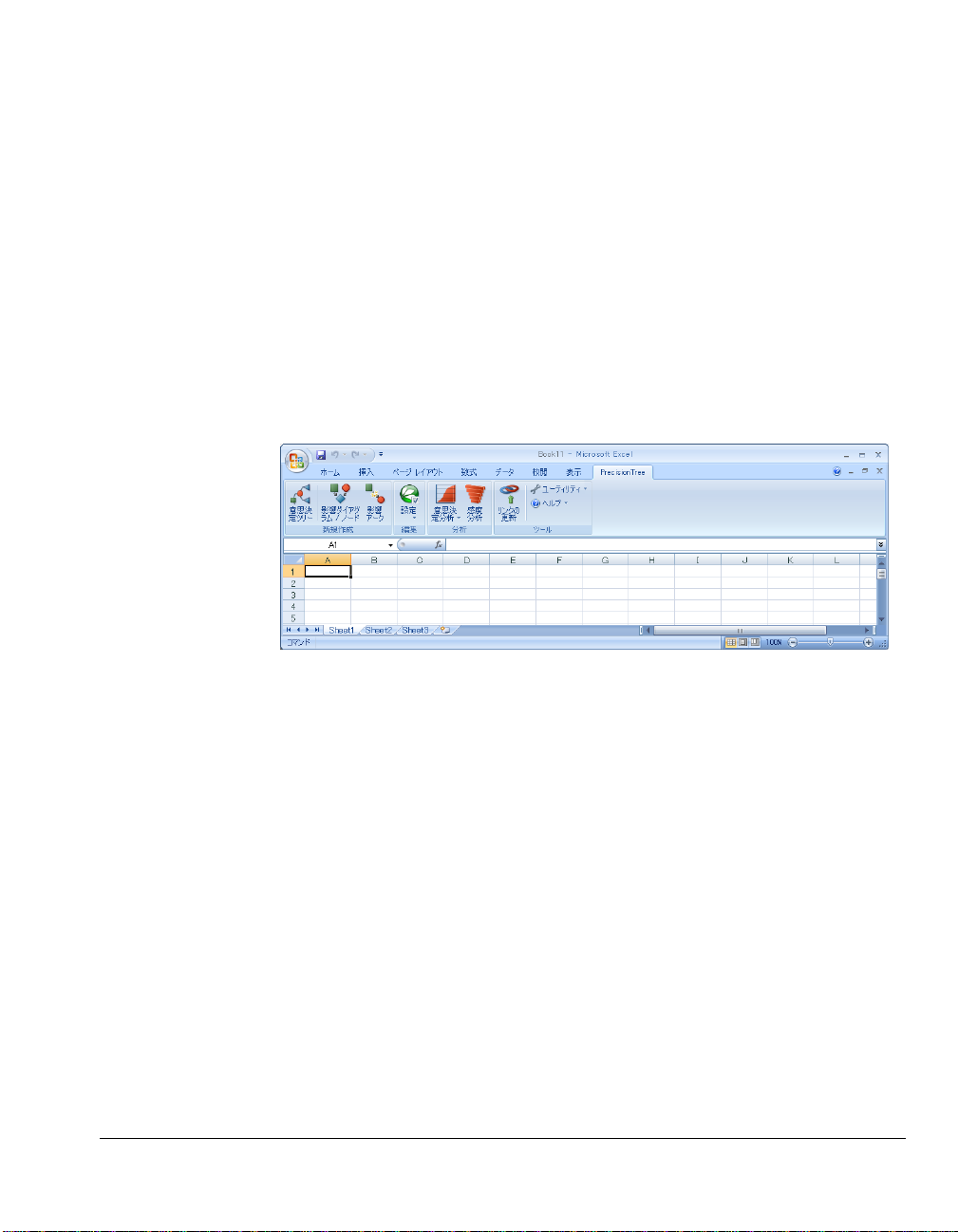
PrecisionTree の概要
「PrecisionTree の概要」のこのセクションでは、PrecisionTree と
意思決定分析の結果について簡単に説明します。Excel スプレッドシ
ートに設定されたシンプルな意思決定ツリーがどのようなものか、ま
た PrecisionTree で作成されるレポートやグラフの種類についても見
ていきます。
PrecisionTree のツールバーとメニュー
PrecisionTree を使用すると、お使いの Microsoft Excel スプレッド
シートに意思決定ツリーと影響ダイアグラムを使った意思決定分析の
機能が追加されます。PrecisionTree はツールバーとメニュー コマン
ドの両方を使ってスプレッドシートに意思決定分析機能を追加します。
Excel 2003 またはそれ以前では、PrecisionTree が Excel のメニュ
ー バーに [PrecisionTree] という新しいメニューを追加します。こ
のメニューには、意思決定ツリーおよび影響ダイアグラムの構築と分
析に必要なコマンドが含まれています。PrecisionTree ツールバーに
は、PrecisionTree のメニュー コマンドにすばやくアクセスするため
のアイコンが入っています。また Excel 2007 では、[PrecisionTree]
リボン バーからすべてのコマンドにアクセスできます。
ツールバーとメニュー コマンドは、アドイン形式でスプレッドシート
から選択して使用するものです。意思決定ツリーと影響ダイアグラム
の構築はスプレッドシートで直接行います。PrecisionTree のすべて
の結果とグラフが Excel チャートまたはスプレッドシートとして生成
されるので、さらにカスタマイズしたりプレゼンテーションに使用す
ることが可能です。
第 3 章: PrecisionTree の概要 57
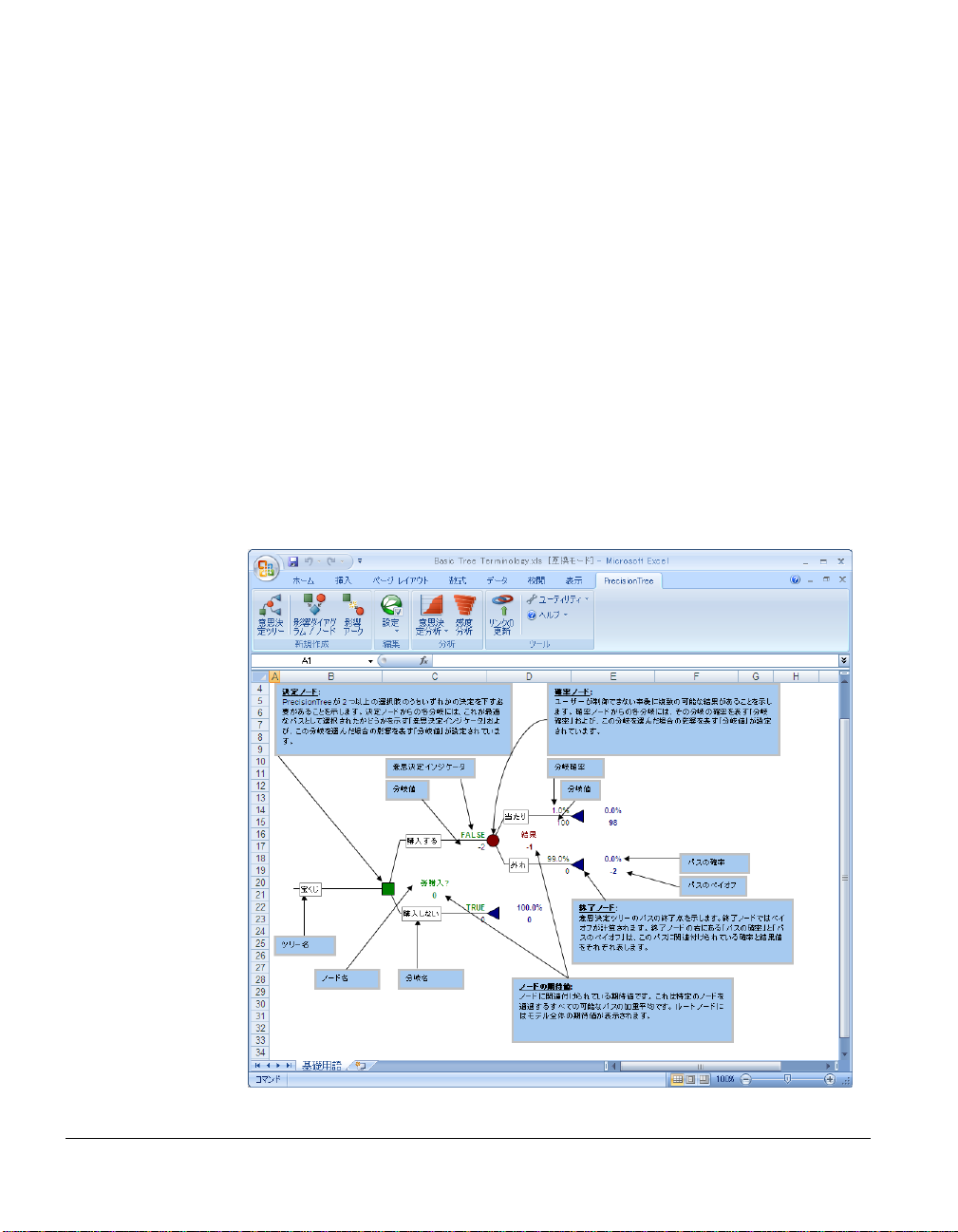
PrecisionTree
で定義された意
思決定ツリー
ノードの定義
PrecisionTree では、影響ダイアグラムまたは意思決定ツリーのノー
ドをスプレッドシート内で直接定義します。意思決定ツリーの場合、
ノードから伸びている分岐に関連付けられる確率と値も、スプレッド
シートの各分岐の隣のセルに直接入力できます。各ノードが、その時
点における意思決定モデルの期待値または確実性等価を表す値を返し
ます。影響ダイアグラムの場合、ノードの可能な結果に関連付けられ
る確率と値は、ノードを選択すると表示される値テーブルに入力しま
す。このテーブルはセル、行、および列で構成される標準の Excel ス
プレッドシートです。
PrecisionTree にはスプレッドシート内で自動的にノードを入力する
ための使いやすいインターフェイスが採用されています。ツリーの作
成を開始したら、あとはワークシートにあるノードの記号をクリック
するだけでノードの編集や追加を行えます。ノードを左クリックする
と、その設定が表示されます。ノードを右クリックすると
PrecisionTree メニューが表示され、追加のコマンドにアクセスでき
ます。影響ダイアグラムのノードを追加するには、ツールバーの新規
作成から [影響ダイアグラム / ノード] アイコンをクリックします。
58 PrecisionTree の概要
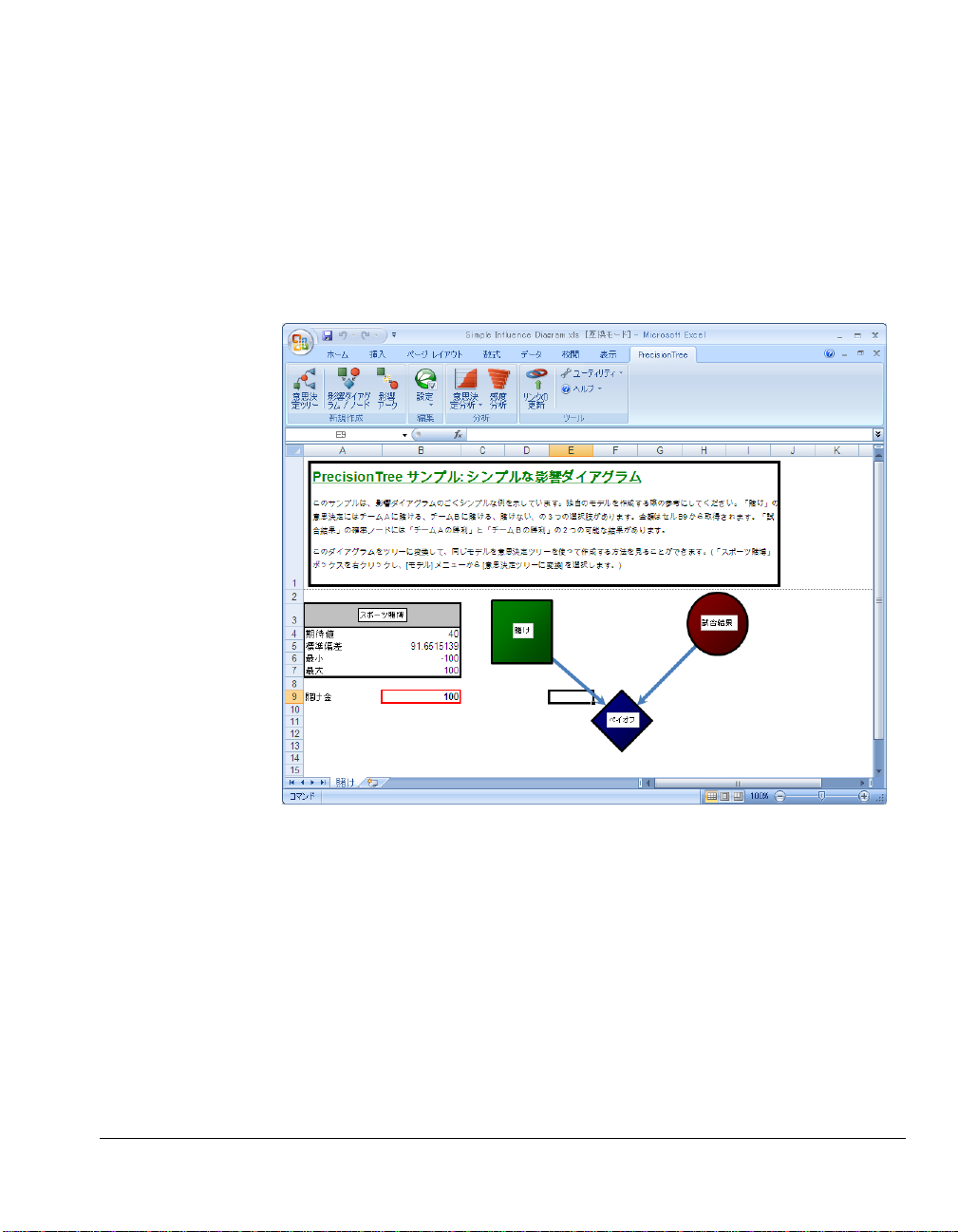
PrecisionTree
で定義された影
響ダイアグラム
PrecisionTree の意思決定ツリーでは、決定ノードが緑の四角、確率
ノードが赤い円、そして終了ノードが青い三角で表示されます。各ノ
ードの記号の隣には、ノードの名前とその地点でのツリーの値が表示
されます。各分岐にはラベルがあり、その上と下のセルに 2 つの値が
設定されています。確率ノードの場合、これは分岐確率と分岐値です。
決定ノードの場合、分岐の上のセルに TRUE または FALSE の値が含ま
れていて、その分岐が最適なパスとして選択されたかどうかを示しま
す。分岐の下のセルには分岐値が含まれています。終了ノードの場合、
ツリー上でこのパスが起こる確率と、そのパスが選択された場合の値
が表示されます。
PrecisionTree の影響ダイアグラムでは、決定ノードが緑の四角、確
率ノードが赤い円、計算ノードが青い円、そしてペイオフ ノードが青
いひし形で表示されます。各ノードの記号の中にはノード名が表示さ
れます。ノードの記号をクリックすると、ノードの結果とその値を入
力したり編集することができます。影響アークはノード間の矢印とし
て表示されます。ノード間の影響のタイプを入力するには、アークを
クリックします。
第 3 章: PrecisionTree の概要 59

意思決定ツリー および影響ダイ アグラムに表示 される結果
PrecisionTree では意思決定モデルの一連の分析結果がスプレッドシ
ートにリアルタイムで表示されるので、モデルの値を入力したり編集
すると結果が直ちに更新されます。意思決定ツリーの期待値はツリー
のルートに表示され、影響ダイアグラムの場合はワークシートの左上
に表示されます。ほかのスプレッドシート モデルと同様に、モデルの
値を変更するとその影響が直ちに結果に反映されます。完全な意思決
定分析を実行すると、リアルタイムの結果に加えてモデルのレポート
とグラフも表示されます。
意思決定分析の実行
意思決定モデルを定義したら、意思決定ツリーまたは影響ダイアグラ
ムを使用して意思決定分析を行うことができます。意思決定分析によ
って意思決定ツリーまたは影響ダイアグラム上の最適なパスを見つけ
出し、そのパスで得られる可能な結果を計算します。
分析を実行するには、[PrecisionTree] メ ニューの [意思決定分析]
サブメニューから [リスク プロファイル] または [ポリシー提案] を
選択するか、PrecisionTree ツールバーの [意思決定分析] アイコン
をクリックします。次に、分析の対象となるツリーまたは影響ダイア
グラム (あるいはサブツリーの開始ノード) を選択します。意思決定
分析の実行方法について詳しくは、「意思決定分析の概要」の章を参
照してください。
60 PrecisionTree の概要

一般的なリスク プロファイル グ ラフ
意思決定分析の結果
PrecisionTree で行った意思決定分析の結果には、モデルの可能な結
果の分布 (これをリスク プロファイルと呼びます) が含まれています。
また、PrecisionTree はモデル上の最適なパスを判断してポリシー提
案を作成します。これらの結果は Excel のワークシートおよびチャー
トに表示されます。
リスク プロファイルとは、意思決定モデルのすべての可能な結果に関
連付けられている確率を表す分布関数です。リスク プロファイルは、
度数グラフまたは累積度数グラフを使って決定の不確実性をビジュア
ルに表します (この情報は統計レポートにも含まれています)。
第 3 章: PrecisionTree の概要 61

一般的なポリシ ー提案
意思決定ツリーを使用する場合、各ノードでどのオプションが選択さ
れたかを示すポリシー提案レポートを PrecisionTree が作成します。
このレポートは通常のツリーを強化したもので、最適なパスのみが表
示され、各ノードの期待値が示された状態でスプレッドシートに直接
描かれます。
PrecisionTree ではポリシー提案の意思決定テーブルも利用できます。
このテーブルには、最適なパス上にある各決定ノードにおける最適な
選択肢および、そこへの到達確率と正しい選択のメリットといった情
報が含まれています。
62 PrecisionTree の概要

一般的な一元感 度グラフ
感度分析の実行
モデル内の値によって意思決定の結果にどの程度の影響があるかを知
りたいことがあります。例えば、1 つのペイオフの値が増えた場合、
モデルの期待値は一体どれくらい変動するのでしょうか。感度分析を
行うことで、特定の入力の変化に対するモデルの「感度」を判断する
ことができます。
PrecisionTree は、一元感度分析 (一度に 1 つの入力を分析するこ
と) および二元感度分析 (2 つの入力の組み合わせが結果に与える影
響を分析すること) の 両 方 を 実行 でき ます 。 分 析 を実 行す るに は
[PrecisionTree] メニューの [感度分析] コマンドを選択します。す
ると PrecisionTree によって、出力と変化させるセルを選択するプロ
ンプトが表示されます。感度分析の実行方法について詳しくは、「感
度分析」のセクションを参照してください。
感度分析の結果
PrecisionTree の感度分析の結果は Excel チャートを使って視覚的に
表されます。トルネード グラフ、スパイダー グラフ、戦略領域グラ
フなどが作成され、これらの各グラフから、特定の入力が意思決定の
結果にとってどれほど重要であるかがわかります。
第 3 章: PrecisionTree の概要 63
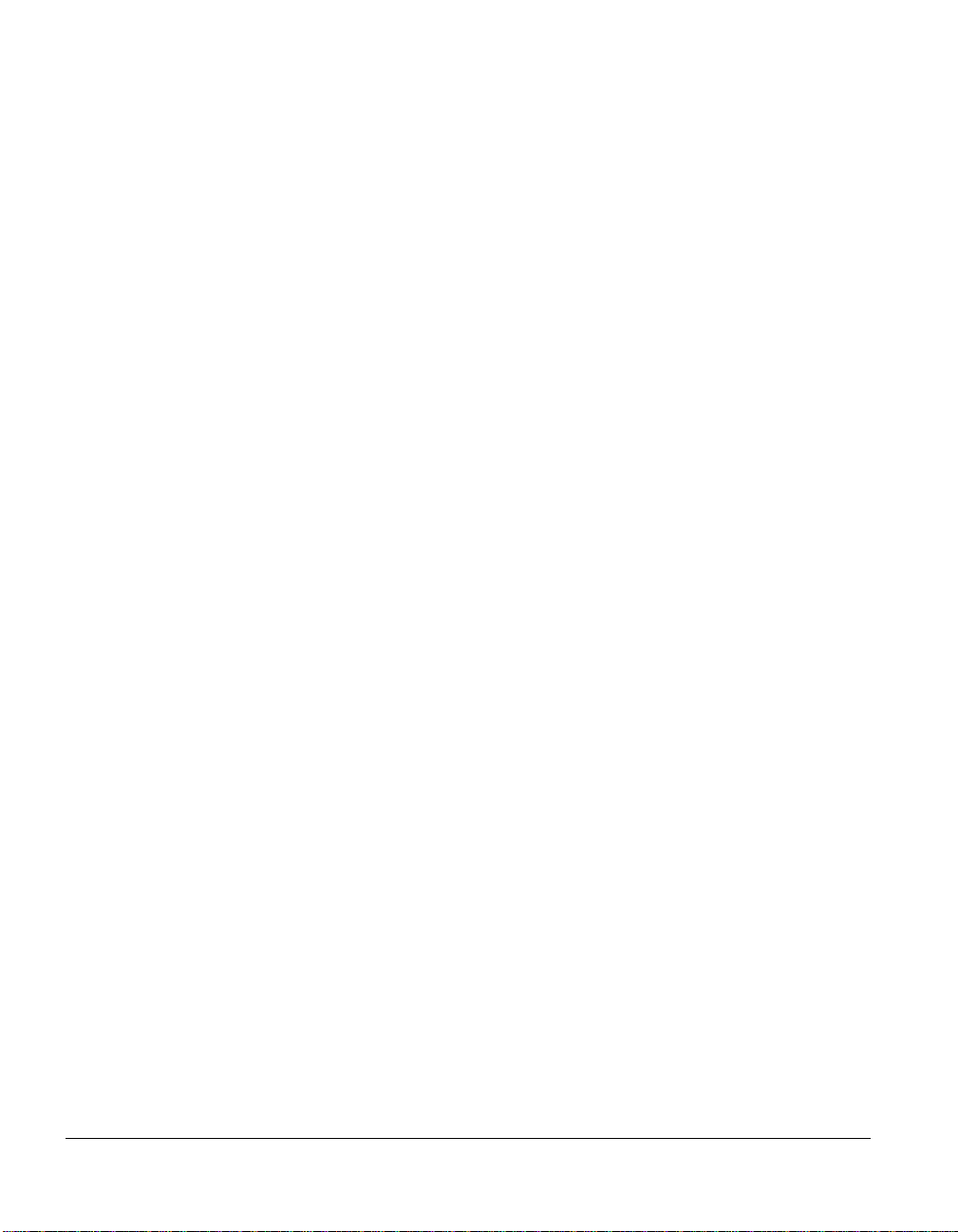
64

意思決定ツリーの設定
「PrecisionTree の概要」のこのセクションでは、PrecisionTree を
使用して Excel で意思決定ツリーを設定する方法について詳しく説明
します。ここではノードと分岐を定義することで意思決定ツリーを作
成する方法を学びます。
意思決定ツリー モデルを定義するには、PrecisionTree メニューやツ
ールバーにあるコマンドを使用します。意思決定ツリーについての基
礎知識がない場合、「意思決定分析の概要」を通読することをお勧め
します。このセクションは、意思決定分析の基本的な概念と手法をす
でに理解している読者向けに書かれています。
意思決定の定義
意思決定ツリーを設計するには、まずその意思決定に関連のある事象
を定義する必要があります。影響ダイアグラムとは異なり、意思決定
ツリー内の事象はその発生順序に従って配置されています。
次は、典型的な油田掘削のサンプルです。
ここでは現場で地質調査を行うかどうかが最初の決定項目となってい
ます。その後、調査の結果によって掘削するかしないかを決定します。
最後の確率事象は原油の発見量です。ツリーは左から右へと進行する
ので、常に掘削の是非を決定する前に、まず調査の是非が決定されま
す。
第 3 章: PrecisionTree の概要 65

意思決定ツリー
の名前の指定
ツリーの新規作成
PrecisionTree を使って意思決定ツリーを作成するには、
[PrecisionTree] メニューの [新規作成] メニューから [意思決定ツ
リー] コマンドを選択するか、PrecisionTree ツールバーの [意思決
定ツリーの新規作成] アイコンをクリックします。この油田掘削のサ
ンプルでは標準の累積意思決定ツリーを作成します。PrecisionTree
ではこれ以外にも、分岐の値がスプレッドシート内のモデルにリンク
されているリンク付きツリーや、ツリー上の各パスのペイオフがユー
ザー定義の数式によって求められる数式ツリーを作成することもでき
ます。この油田掘削モデルをこうしたタイプのツリーとして作成する
方法は、「第 4 章: モデリング手法」を参照してください。ツリーが
表す意思決定からペイオフを計算する方法は、ツリーのタイプによっ
て異なります。
[意思決定ツリーの新規作成] アイコンをクリックすると、ワークシー
トで選択した位置に、ツリーの開始点である「ルート」を表す 1 つの
分岐が作成されます。[モデル設定] ダイアログが開き、新しく作成さ
れたツリーの名前と設定が表示されます。
このツリ ー に「油田」という名前を付けま す 。 ツ リーの名前を「油
田」に変更して [OK] をクリックします。
66 意思決定ツリーの設定

[ノード設定] ダ
イアログ ボック
ス
分岐の名前と値
の入力
決定ノードの作成
決定ノードは、意思決定者がいくつかの選択肢から 1 つを選ばなけれ
ばならない事象を表します。新しい決定ノードを作成するには、ツリ
ーを新規作成したときに作成された終了ノード (青い三角) をクリッ
クします。ノードをクリックすると、そのノードの定義を編集できま
す。ここでは終了ノードを決定ノードに変更します。
[意思決定ツリー ノード設定] ダイアログ ボックスで決定ノードのア
イコン (緑の四角) をクリックすると、終了ノードが決定ノードに変
わります。油田掘削のサンプルでは、最初の決定が「調査する」と
「調査しない」の 2 つの可能な結果を持つ決定ノードによって表され
ます。
この決定ノードは「調査の意思決定」という名前にします。このノー
ドの後には 2 つの分岐 (つまり決定オプション) があります。ノード
の名前を入力して [OK] をクリックすると、PrecisionTree によって
スプレッドシートに新しい決定ノードが作成されます。このノードに
はデフォルトで「分岐 No.1」と「分岐 No.2」という名前の 2 つの分
岐が設定されています。
決定ノードの各分岐にラベルと値を設定します。PrecisionTree では、
意思決定ツリー内のすべてのノードと分岐のラベル、値、および確率
を Excel ワークシートに直接入力することができます。「調査の意思
決定」決定ノードの 2 つの分岐は「調査する」と「調査しない」とい
う名前にします。これらのラベルはスプレッドシートに直接入力でき
ます。これには各分岐の名前をクリックして、デフォルト名を置換し
ます。または、[ノード設定] ダイアログの [分岐] タブで名前を入力
することもできます。
第 3 章: PrecisionTree の概要 67
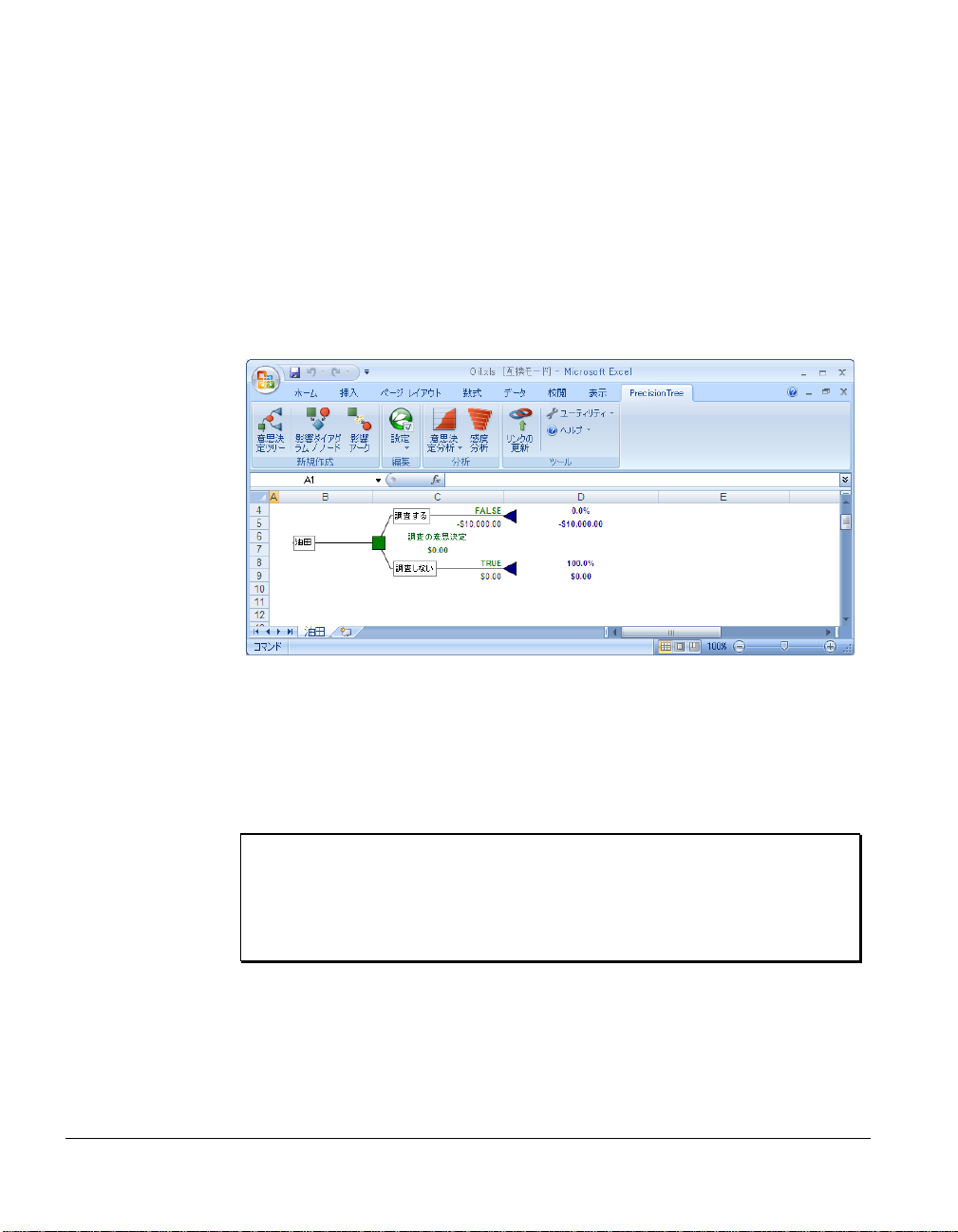
調査の意思決定
決定ノードから出ている各分岐の値も指定する必要があります。調査
費用が $10,000 なので「調査する」分岐の値は -10000 になります。
調査しない場合は費用がかからないので、値が 0 になります。これら
の値はスプレッドシートにある分岐名の下のセルに直接入力します。
デフォルトの分岐値 0 はここで指定されています。または、[ノード
設定] ダイアログの [分岐] タブで各分岐の値を入力することもでき
ます。
この決定には 2 つの結果があるので、ノードの右から終了ノードに 2
つの分岐が伸びています。各終了ノードは青い三角で表されます。こ
れらの終了ノードには、ツリーの開始点からその終了ノードに到達す
るパスの値と確率が表示されます。
すべてのノードが期待値またはノードの確実性等価を示す値を返しま
す。この値はノード名の下のセルに表示されます。これらの値を計算
する方法は、モデルのデフォルト設定により異なります。
決定ノードからの各分岐には TRUE または FALSE の意思決定インジケ
ータが設定されています。最適なパスとして選択された分岐には TRUE、
選択されなかった分岐には FALSE と表示されます。
注意:決定ノードの分岐は、これが最適なパス値を持つ分岐または決
定オプションとして選択された場合に TRUE と表示されます。最適な
パス値を持つ分岐が複数ある場合 (つまり 2 つの分岐からのパスに
同じ期待値または効用が割り当てられている場合)、一番上のパスが
選択され、TRUE のラベルが付けられます。
68 意思決定ツリーの設定

確率ノードの作成
確率ノードは、意思決定者が制御することのできない、一連の可能な
結果を持つ事象を表します。調査することに決定した後は、確率ノー
ドを使って調査の結果 (原油埋蔵量の予測) を定義します。このノー
ドは「調査する」結果の右に設定し、既存の終了ノードを置換します。
終了ノードを確率ノードで置換するには、置換する終了ノードをクリ
ックして [意思決定ツリー ノード設定] ダイアログ ボックスを開き
ます。次に [ノードのタイプ] の下で [確率] ノードのアイコンをク
リックします。確率ノードのアイコンは赤い円で表示されます。
第 3 章: PrecisionTree の概要 69

確率ノードの分
岐の名前、値、
確率の入力
このノードの後には 3 つの分岐 (つまり可能な結果) があります。確
率ノードの各分岐にラベル、値、および確率を設定します。「調査す
る」確率ノードには「無構造」、「開構造」、「閉構造」の 3 つの可
能な結果があります。ここでは [意思決定ツリー ノード設定] の [分
岐] タブを使ってこれらを指定することにしますが、決定ノードの場
合と同様に、確率ノードのラベルと確率もスプレッドシートに直接入
力することが可能です。まず、[追加] ボタンをクリックして新しい分
岐を追加します。次に、各結果の発生確率をそれぞれ 41%、35%、24%
に設定します。
これらの値は [分岐] タブに直接入力します。この例では分岐の確率
の合計が 100% になります。[モデル設定] ダイアログの [計算] タブ
にある [事象確率] オプションを使用して、PrecisionTree によって
分岐確率の合計が 100% になることを義務付けるか、それとも分岐の
確率を自動的に正規化するかを選択できます。
[OK] をクリックすると、新しい確率ノードとその 3 つの分岐がスプ
レッドシートに表示されます。
70 意思決定ツリーの設定

意思決定ツリー の値とラベルの 場所
PrecisionTree で描かれた意思決定ツリーの配置に注目してください。
各ノードの隣のセルにはそのノードの名前と期待値が入っています。
各ノードの分岐の名前、値、および確率は、分岐の隣に表示されます。
分岐の定義を変更する場合には、スプレッドシートでこれらの値とラ
ベルを直接編集できます。
第 3 章: PrecisionTree の概要 71

完成した油田掘 削の意思決定ツ リー
ツリーの完成
上記の手順を使用して、意思決定過程の全体を定義することができま
す。油田掘削のサンプルでは、各結果の後に掘削するかどうかの決定
と、発見油量が定義されています。
上の図は完成した油田掘削の意思決定ツリーを示しています。ツリー
の各パスの最後に終了ノードがあります。終了ノードによって、ツリ
ー上の各パスのペイオフと確率が返されます。この例では調査費用、
掘削費用、および発見油量によってペイオフが決まります。
このセクションで説明した油田掘削のサンプルは、サンプル ワーク
ブック「OIL.XLS」に入っています。
72 意思決定ツリーの設定

影響ダイアグラムの設定
「PrecisionTree の概要」のこのセクションでは、PrecisionTree を
使用して Excel で影響ダイアグラムを設定する方法について詳しく説
明します。ここではノードとアークを定義することにより影響ダイア
グラムを作成する方法を学びます。また、影響ダイアグラム内のノー
ドの可能な結果の値と確率を、スプレッドシート内のテーブルに指定
します。ここで作成する影響ダイアグラムは、前の例にある意思決定
ツリーと 同 じ油田掘削モデルを表していま す 。 完 成したモデルは、
PrecisionTree のサンプル フ ァ イ ル 「 OIL - INFLUENCE
DIAGRAM.XLS」に入っています。
影響ダイアグラムを定義するには、PrecisionTree メニューやツール
バーにあるコマンドを使用します。このセクションは、意思決定分析
の基本的な概念と手法をすでに理解している読者向けに書かれていま
す。影響ダイアグラムについての基礎知識がない場合、「影響ダイア
グラムの概要」を通読することをお勧めします。
影響ダイアグラムの新規作成
新しい影響ダイアグラムを作成するには、現在のワークシートに影響
ダイアグラムが含まれていない状態で、[新規作成] メニューの [影響
ダイアグラム / ノード] コマンドを選択するか、新規作成の [影響ダ
イアグラム / ノード] アイコンをクリックします。このとき、ワーク
シート内で新しいノードを設定する場所を選択します。デフォルト設
定ではペイオフ ノード、つまりモデルの最終結果を配置するセルを選
択しますが、ノードのタイプは後でノードをクリックして変更するこ
とができます。現在のワークシートの左上にダイアグラムの名前 (デ
フォルト名は「新規ダイアグラム」) が表示されます。[モデル設定]
ダイアログが表示され、ここでモデルの名前や設定を指定することが
できます。
第 3 章: PrecisionTree の概要 73

影響ダイアグラ ムの [モデル設 定] ダイアログ ボックス
ここに表示された設定によって、PrecisionTree が影響ダイアグラム
から結果を計算する方法が決まります。このダイアログで、ダイアグ
ラム内で辿るパス、モデルの計算に効用関数を適用するかどうか、お
よびその他のオプションを指定します。ここではダイアグラムの名前
をデフォルトの「新規ダイアグラム」から「油田ダイアグラム」に変
更するだけにします。
影響ダイアグラムのノードのタイプ
影響ダイアグラムでは次のノード タイプを使用できます。
確率ノード (赤い円) は、意思決定者が制御することのできない、
一連の可能な結果を持つ事象を表します。
決定ノード (緑の四角) では、意思決定者が一連の可能なオプシ
ョンから選択することができます。
計算ノード (青い角丸長方形) は、先行ノードの結果を計算によ
り組み合わせて新しい値を生成します。計算ノードにはオプション
や不確実性は関連付けられません。
ペイオフ ノード (青いひし形) は、モデルの最終結果を計算しま
す。ペイオフ ノードは各影響ダイアグラムに 1 つのみ設定できま
す。
[影響ノード設定] ダイアログ ボックスからノードの値テーブルにア
クセスすることもできます。値テーブルに、ノードの可能な結果の確
率と値を入力します。
ここで作成する影響ダイアグラムでは、最初のノードの名前をデフォ
ルト名の「ペイオフ」のままにしておきます。
74 影響ダイアグラムの設定

確率ノードの入力
油田掘削の影響ダイアグラムの次のノードは、「原油量」という確率
ノードです。このノードは、モデル内の多くのほかのノードに直接ま
たは間接的な影響を与えます。このノードを設定するには、新規作成
の [影響ダイアグラム / ノード] アイコンをクリックしてから、ノー
ドを配置するセルをクリックします。[影響ノード設定] ダイアログ
ボックスで、まず名前を「原油量」に変更します。
「原油量」の可能な結果は「乾」、「湿」、「浸」の 3 つあります。
これらは [結果] タブで指定します。[追加] ボタンをクリックして、
デフォルトの「結果 No.1」と「結果 No.2」に 3 番目の結果を追加し
ます。
その後、各結果の名前をテーブルに入力して [OK] をクリックします。
第 3 章: PrecisionTree の概要 75

ノードを指定し た後の影響ダイ アグラム
影響ダイアグラムのその他のノードの追加
次に、ダイアグラムに残りのノードとその可能な結果の名前を追加し
ます。新規作成の [影響ダイアグラム / ノード] アイコンをクリック
し、各ノードを配置するセルをクリックして次の各ノードを追加しま
す。
「掘削する」と「掘削しない」の 2 つのオプションがある
「掘削の意思決定」という決定ノード
「する」と「しない」の 2 つのオプションがある「調査の意
思決定」という決定ノード
「無構造」、「開構造」、「閉構造」の 3 つの可能な結果が
ある「調査結果」という確率ノード
上の図はすべてのノードを入力した後の「油田」影響ダイアグラムで
す。次に、この意思決定モデル内のノードをアークでつなぎ、各要素
間の関係を定義します。
76 影響ダイアグラムの設定

[影響アーク設
定] ダイアログ
ボックス
ノード間の影響 のタイプ
影響アークの入力
影響ダイアグラムは、ノード間のアークを使って決定、確率事象、計
算ノード、およびペイオフの間の関係を示します。例えばアークによ
って、あるノードで発生した結果によって、別のノードで使われる値
と確率が影響を受けることを示すことができます。
この例のダイアグラムでは、「原油量」の確率ノードが「調査結果」
と「ペイオフ」の 2 つのノードに影響を与えます。「ペイオフ」と
「調査結果」の値 (および「調査結果」の確率) は、「原油量」で発
生する結果によって影響を受けます。これは「ペイオフ」と「調査結
果」が、「原油量」の可能な各結果である「乾」、「湿」、「浸」の
それぞれに対して指定されることを意味します。この影響をダイアグ
ラムに反映させるには、「原油量」ノードから「ペイオフ」と「調査
結果」の各ノードに向けてアークを描きます。アークを描くには、新
規作成の [影響アーク] アイコンをクリックして、「原油量」ノード
からこれら 2 つのノードへのアークを描きます。
アークを描くと、[影響アーク設定] ダイアログ ボックスが表示され、
そのアークで表される影響のタイプを入力することができます。
一部の影響アークはこの例の「原油量」と「ペイオフ」間の影響のよ
うに、値の影響を指定します。また、特定の事象が別の事象の前に発
生する必要があるタイミングの影響を指定するアークや、ある事象の
結果が別の事象の結果 (または別の事象が発生するかどうか) に影響
を与える構造の影響を指定するアークもあります。1 つのアークで複
数タイプ の 影響を指定することも可能です 。 例 え ば「調査の意思決
定」から「ペイオフ」へのアークは、値の影響だけでなく、「調査の
意思決定」が「ペイオフ」計算の前に行われる必要があるというタイ
ミングの影響も示しています。
第 3 章: PrecisionTree の概要 77

すべてのノード 間のアークの追 加
タイミングと構造の影響は、影響ダイアグラムを意思決定ツリーに変
換する際に特に重要となります。これらのアークによって特定の事象
がほかの事象に先行すること (タイミングの影響)、そして特定の結果
が発生した場合にどのノードがスキップされ、どの分岐がプルーニン
グされるか (構造の影響) が指定されます。これにより、いわゆる
「非対称」なツリーを作成することが可能になります。油田掘削の問
題を表す意思決定ツリーは非対称なツリーです。一部のパス (例えば
「調査しない」-「掘削しない」) では、ほかのパス (例えば「調査す
る」-「開構造」-「掘削する」-「浸」) に比べてノードや分岐の数が
尐なくなっています。
油田掘削モデルのすべての関係を定義するため、ここで指定されてい
るタイプの次の影響アークをモデルに追加します。
1) 「原油量」から「調査結果」へのアーク。原油量は調査結果に
影響を与えますが、原油量は調査結果が得られた後でないとわ
からないので、影響のタイプには [値] のみを指定します。
2) 「原油量」から「ペイオフ」へのアーク。原油量がペイオフの
計算に影響を与えるので、影響のタイプには [値] と [タイミ
ング] を指定します。
3) 「調査の意思決定」から「ペイオフ」へのアーク。調査費用が
ペイオフの計算に影響を与えるので、影響のタイプには [値]
と [タイミング] を指定します。
4) 「調査結果」から「掘削の意思決定」へのアーク。掘削の意思
決定を行う前に調査結果がわかっている必要があるので、影響
のタイプには [タイミング] のみを指定します。
5) 「掘削の意思決定」から「原油量」へのアーク。掘削の意思決
定を行う前には原油量がわからないので、影響のタイプには
[構造] のみを指定します。掘削しないことに決めた場合には
「原油量」ノードがスキップされます (つまり掘削しなければ
原油量を知ることはできません)。
6) 「調査の意思決定」から「調査結果」へのアーク。調査するか
どうかの決定は「調査結果」がわかる前に行われるので、影響
のタイプには [タイミング] と [構造] を指定します。ただし、
調査の意思決定は「調査結果」の結果には影響しません。調査
しない場合には「調査結果」ノードがスキップされます (つま
り調査を行わなければ調査結果を知ることはできません)。
7) 「掘削の意思決定」から「ペイオフ」へのアーク。掘削費用が
ペイオフの計算に影響を与え、またペイオフ計算の前に掘削意
思を決定するので、影響のタイプには [値] と [タイミング]
を指定します。
78 影響ダイアグラムの設定
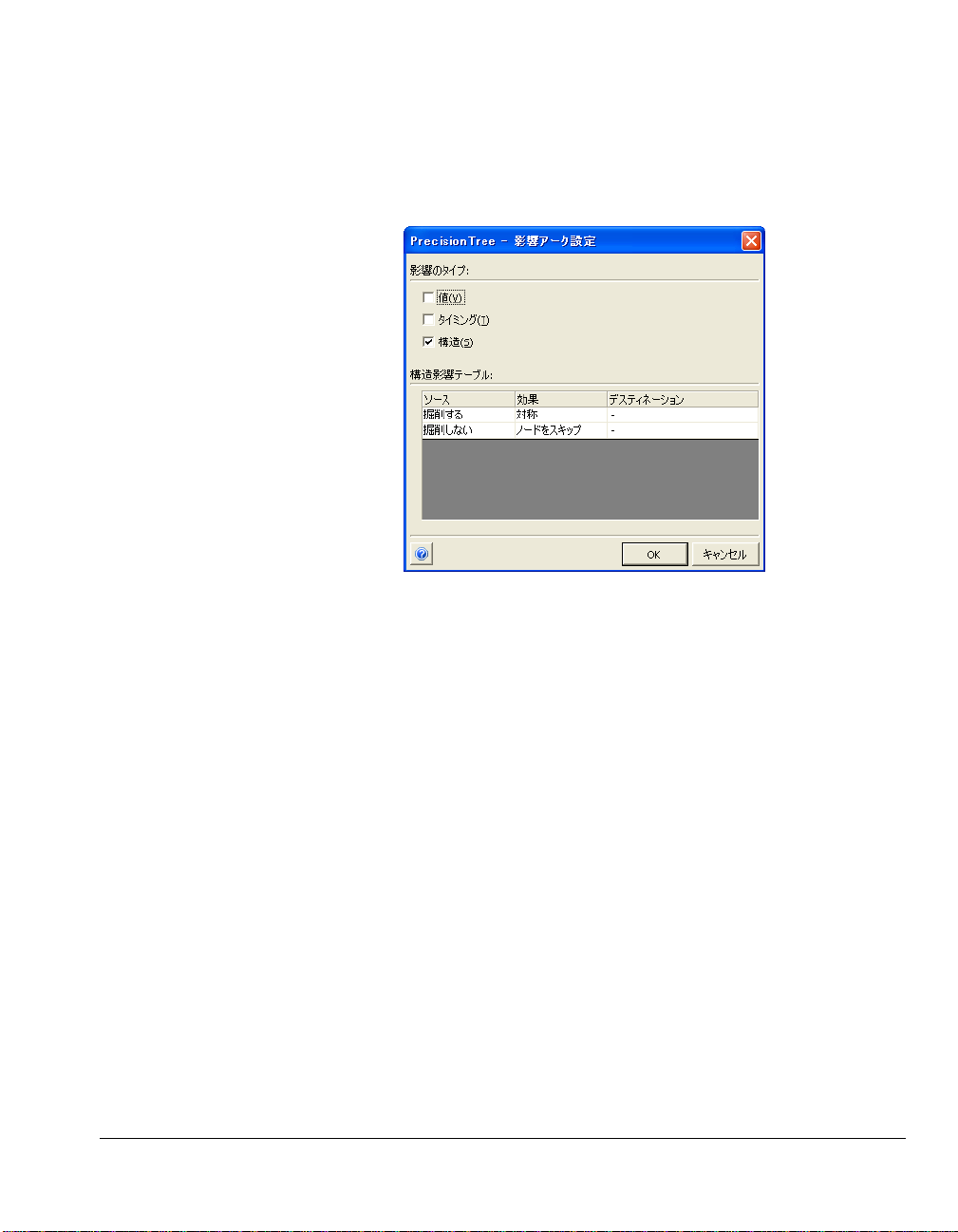
構造の影響の入 力
アークを入力するときに [影響アーク設定] ダイアログ ボックスで適
切な影響のタイプを選択します。構造の影響を指定する場合、先行ノ
ードによって後続ノードの結果の構造がどのような影響を受けるかを
指定する必要があります。[影響アーク設定] ダイアログで構造の影響
を選択する際、[構造影響テーブル] でその構造のタイプを指定するこ
とができます。
先行ノードの各結果 (ここでは「掘削の意思決定」の結果) が、後続
ノード (つまり「原油量」) からの結果に構造上の影響を与えること
があります。デフォルトでは構造の影響は対称なので、先行ノードの
各結果について後続ノードのすべての結果が発生する可能性がありま
す。ただし「掘削の意思決定」から「原油量」へのアークでは、掘削
を行わない場合は「原油量」ノードがスキップされます。これをモデ
ルに反映させるには、「掘削の意思決定」の「掘削しない」結果の構
造の影響として、[ノードをスキップ] を選択します。
第 3 章: PrecisionTree の概要 79

完成した影響ダ イアグラムの構 造
ダイアグラムの各アークに適切な影響タイプを入力したら、モデルの
構造が完成したことになります。後は各ノードの結果の値を入力する
だけで、ダイアグラムが完成します。
影響ノードの値の入力
ノードを右クリックして [影響値テーブル] コマンドを選択すると、
影響ダイアグラム ノードの値のテーブルが表示されます。値テーブル
を使って、ノードの可能な結果の値 (および確率ノードの場合はこれ
らの結果の確率) を入力します。先行ノード (つまり影響を持つノー
ド) の結果のすべての可能な組み合わせについて値を入力します。
80 影響ダイアグラムの設定

調査結果の値テ ーブル
ベイズ修正
残りのノードの 値の入力
調査の意思決定 の値
値テーブルは標準の Excel スプレッドシートで、影響を持つノードの
値が表示されています。値テーブルでは白い列に値と確率を入力しま
す。上記のテーブルには「原油量」の可能な値とその発生確率が示さ
れています。
「原油量 」 確率ノードは、「調査結果」の 確 率 に 影響を与えます。
「調査結果」には「無構造」、「開構造」、「閉構造」の 3 つの可能
な結果があります。(これらの構造タイプには確率だけが指定されてお
り、値は関連付けられていません。)「原油量」の可能な各結果に対し
て、各構造タイプにそれぞれ異なる確率が入力されます。
この影響ダイアグラムでは「原油量」の可能な各 結果について「調査
結果」の確率を入力しました。ところが実際にはこれらの事象は逆の
順序で発生し、原油量を判断する前に調査結果がわかることになりま
す。このダイアグラムを変換した意思決定ツリーではこれらのノード
の順序が反転され、ベイズ修正という処理を用いて修正された確率が
表示されます。ベイズ修正は PrecisionTree が影響ダイアグラムの結
果を計算するか、影響ダイアグラムをこれに相当する意思決定ツリー
に変換するときに、自動的に行われます。
油田掘削の影響ダイアグラムを完成させるには、残りのノードの値テ
ーブルを記入する必要があります。以下のテーブルは各ノードの値を
表しています。
第 3 章: PrecisionTree の概要 81

掘削の意思決定 の値
ペイオフ ノード の値
モデルの統計
ペイオフ ノードでは、数式を使って影響を持つノードの値を組み合わ
せることによりノード値を計算できます。これらの数式は標準の
Excel 式なので、値テーブルに指定されている結果値や、開いている
ワークシートにあるほかのセルを参照することができます。
「ペイオフ」ノードの数式を入力するには、「原油量」、「調査の意
思決定」、「掘削の意思決定」の各セルの和を求める式を [値] セル
に入力します。上記の値テーブルでは最初のセルで「浸」、「掘削す
る」、「する」の各結果の値 (値テーブルで「浸」、「掘削する」、
「する」のラベルが付いたセル D4、E4、F4) を合計しています。値テ
ーブル内のセル参照を確認するには、Excel ツールバーの [名前] ボ
ックスを参照します)。結果の名前が入っているセルへの参照を数式に
入力することで、ペイオフの値を求める際にここに表示された結果の
値を使用するよう PrecisionTree に対して指定します。この数式は、
標準の Excel 数式と同様にほかの値セルにコピーすることができます。
すべてのセル参照は Excel により自動的に更新されます。
影響ダイアグラムのすべてのノードに値と確率を入力したら、モデル
の期待値および、結果の最小、最大、標準偏差をワークシートの左上
で確認することができます。これらの値は通常のスプレッドシートの
結果と同じくリアルタイムで計算されます。ダイアグラムの値や確率
を変更すると、これがモデルの結果にどのような影響を与えるかが直
ちにわかります。
82 影響ダイアグラムの設定

意思決定モデル 結果のリアルタ イム更新
意思決定モデルの分析
はじめに
PrecisionTree では、意思決定ツリーと影響ダイアグラムの 2 つの方
法を使って意思決定分析および感度分析を行うことができます。意思
決定分析ではモデル上の最適なパスを決定し、特定の確率で発生する
結果を得るために最良の意思決定はどれかを判断できます。また感度
分析では、モデル内の各入力の変化がもたらす影響を測定できます。
詳しくは「意思決定の概要」と「感度分析の概要」のセクションをそ
れぞれ参照してください。
意思決定分析は、意思決定ツリーまたは影響ダイアグラムの値を入力
したり編集するとリアルタイムで提供される、意思決定モデルの標準
統計を補足します。これらの統計にはモデルの期待値と、可能な結果
の最小値、最大値、および標準偏差が含まれています。これは意思決
定ツリーの [意思決定分析 - リスク プロファイル] 機能で表示され、
影響ダイアグラムではダイアグラムのあるワークシートの左上角に表
示されます。
第 3 章: PrecisionTree の概要 83

リスク プロファ イルの統計サマ リー
リスク プロファイル レポートの生成
リスク プロファイルを実行するには、[PrecisionTree] メニューの
[ 意思決定分析] から [ リスク プロファイル] を選択するか、
PrecisionTree ツールバーの [意思決定分析] アイコンをクリックし
ます。表示されたダイアログ ボックスで、分析の対象となる意思決定
ツリーまたは影響ダイアグラムを選択します。意思決定ツリーの一部
のみ (サブツリー) を分析するには、このダイアログ ボックスで開始
ノード以外のノードを選択します。
モデルが決定ノードで始まっている場合、PrecisionTree は複数決定
オプションを提供します。PrecisionTree が最適な決定を分析するだ
けでなく、比較のためにその他のすべての選択肢を分析できます。
分析の処理中、PrecisionTree は可能なすべてのパスの値と、それぞ
れに関連付けられた確率を求めます。これらの結果を使用して、リス
ク プロファイルと呼ばれる分布関数が求められます。
分析の結果は、最初の各決定につきリスク プロファイルと関連する統
計が一覧された統計サマリー レポートとして表示できます。このレポ
ートは新規ワークブックに生成するか、モデルが入っているワークブ
ック上に生成することもできます。
このサンプルでは、モデル内の最初の「調査の意思決定」に「調査す
る」と「調査しない」の 2 つの選択肢があります。ツリーの期待値は、
初期の決定が「調査する」の場合には 22,587 で、「調査しない」の
場合は 20,000 に低下します。したがって、期待値のみに基づくと調
査するのが最適な決定であることになります。
84 意思決定モデルの分析

リスク プロファ イルの確率グラ フ
リスク プロファイルの確率グラフには、起こりうる各結果の離散密度
分布として情報が表示されます。グラフの各ラインはその結果が特定
の値に等しくなる確率を示します。このグラフは新規ワークブックの
「確率グラフ」というシートに新しいグラフとして生成されます。
この確率グラフでは、「調査する」決定に対して 4 つの可能な結果が、
また「調査しない」決定に対しては 3 つの可能な結果が示され、それ
ぞれの確率が表示されています。
第 3 章: PrecisionTree の概要 85

リスク プロファ イルの累積グラ フ
リスク プロファイルの累積グラフには、特定の値と同じかそれ以下の
結果となる確率を示す累積分布が表示されます。確率グラフと同様、
このグラフも新規ワークブックの「累積グラフ」というシート上に新
しいグラフとして生成されます。この累積グラフから、調査を行う場
合に結果がゼロとなる確率が約 60% であることがわかります。ただし、
調査を行う場合に結果が -10,000 となる確率は 20% に下がります。
86 意思決定モデルの分析

ポリシー提案レポート
[意思決定分析] メニューの [ポリシー提案] コマンドを選択すると、
PrecisionTree はポリシー提案レポートを作成するために最適なパス
を見つけ出します。ポリシー提案レポートは、モデル内の最適な決定
のみを示す、意思決定ツリーの縮小版したものです。
この例では PrecisionTree が「調査する」ことに決定するよう提案し
ています 。 その後の提案は調査の結果に応 じ て 異 なります。「開構
造」と「閉構造」の場合は掘削するよう、「無構造」の場合は掘削し
ないよう提案しています。この提案に従うと、調査結果が「閉構造」
の場合に油田が「乾」となる確率は 21% 、調査結果が「開構造」の場
合に「乾」となる確率は 43% です。
このコマンドではポリシー提案の意思決定テーブルも生成されます。
意思決定テーブルは、最適なパス上にある各決定ノードにおける最適
な選択肢を示し、そこへの到達確率および、正しい選択のメリットを
報告します。
第 3 章: PrecisionTree の概要 87

入力の追加
一元感度分析の実行
一元感度分析を実行するには、[PrecisionTree] メニューの [感度分
析] コマンドを選択するか、PrecisionTree ツールバーの [感度分析]
アイコンをクリックします。表示された [感度分析] ダイアログ ボッ
クスで、感度分析に含めるセルに関する情報を入力します。
モデル全体に対する特定の入力の影響を調べるには、[感度分析] ダイ
アログの [出力] セクションにある [ 開始ノード] を デフォルトの
[モデル全体] にします。意思決定ツリーの一部 (サブツリー) のみに
対する影響を調べるには、[出力] セクションの [開始ノード] のドロ
ップダウン リストから、サブツリーの該当するノードを選択します。
入力とは感度分析の処理中に変化させるセルのことです。感度分析の
入力を定義するには、[追加] ボタンをクリックしてからモデル内の該
当するセルを選択します。
88 意思決定モデルの分析

感度の入力定義
感度分析の実行
[感度の入力定義] ダイアログを使って、入力に適用する変化の量を入
力や編集することができます。
[方法] では使用する変動方法として [ベース値からの +/- 変化率]、
その範囲内で試す値の数を指定する [ステップ]、および実際に適用す
る変化量などに指定します。感度分析の処理中、入力された最小 - 最
大の範囲がステップ数で除算され、その各ステップにつき入力値が計
算されます。
感度分析の処理中 PrecisionTree はユーザーが指定した感度入力の値
を変化させ、その結果得られる出力の期待値の変化を記録します。一
元感度分析では一度に 1 つの入力のみが変更されます。この分析で生
成されるレポートには、一元感度グラフ、トルネード グラフ、および
スパイダー グラフが含まれます。複数の一元感度分析の結果を同じト
ルネード グラフまたはスパイダー グラフ上で比較することができま
す。
第 3 章: PrecisionTree の概要 89
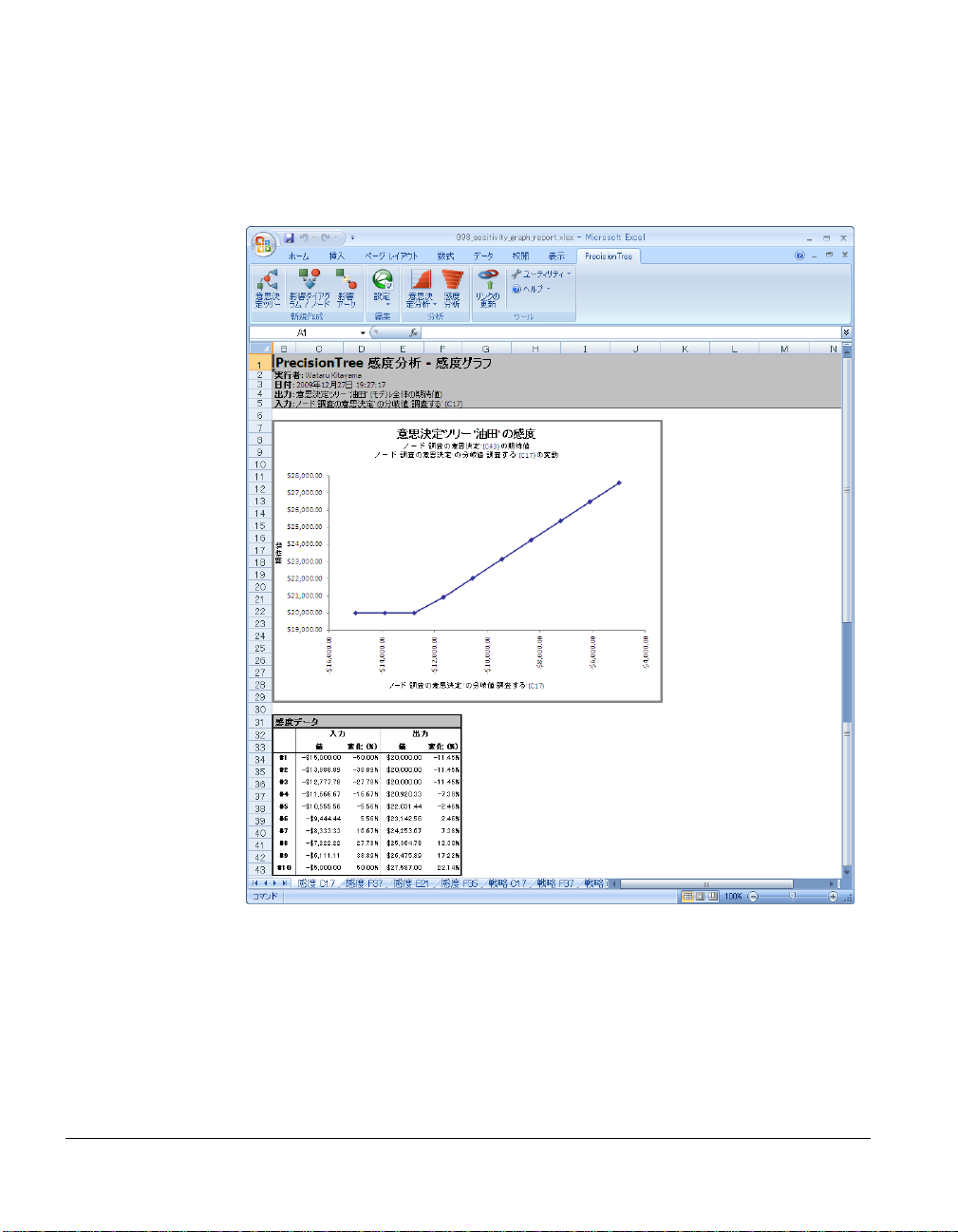
一元感度グラフ
一元感度分析グラフには、入力の変動に伴う出力の期待値の変化が表
示されます。このセクションで説明されているほかのグラフと同様に、
このグラフも新規ワークシートに生成されます。グラフの場所は [ユ
ーティリティ] メニューの [アプリケーション設定] コマンドで表示
される [アプリケーション設定] ダイアログの [レポート] セクショ
ンで指定できます。
この例では、調査費用を変化させました。この一元感度グラフによる
と、約 13,000 ドルを超えた時点で「調査しない」が最適な決定とな
るため (費用は負の値として表示されています)、調査費用によるモデ
ル期待値への影響がなくなることがわかります
90 意思決定モデルの分析

トルネード グラ フ
トルネード グラフには、各入力ごとのモデル期待値の変化が示されま
す。一元感度分析では各入力ごとに新しいバーが描かれます。
このトルネード グラフでは、調査費用、掘削費用、浸および湿のフィ
ールド サイズを 10% 変化させました。PrecisionTree によると、モ
デルの期待値は調査費用の変動によって一番大きく左右されることが
(バーが一番長いことから) わかります。
第 3 章: PrecisionTree の概要 91

スパイダー グラ フ
スパイダー グラフには、各分析につき各入力の変動に伴う期待値の変
化率が表示されます。感度分析に含まれる各入力ごとに新しいライン
が描かれます。
このスパイダー グラフでは、調査費用、掘削費用、および浸および湿
のフィールド サイズを変化させました。PrecisionTree によると、変
化させた値の範囲全体でモデルの値に最も影響するのは調査費用です
が、「浸」のフィールド サイズの傾斜が一番大きい点に注意してくだ
さい。これは、「浸」フィールド サイズの変化率が小さくても、モデ
ルの期待値が大きく変化することを表しています。
92 意思決定モデルの分析

二元感度分析の実行
二元感度分析を実行するには、[PrecisionTree] メニューの [感度分
析] コマンドを選択するか、PrecisionTree ツールバーの [感度分析]
アイコンをクリックします。表示された [感度分析] ダイアログ ボッ
クスで、感度分析に含めるセルに関する情報を入力することができま
す。二元感度分析を行うには [分析のタイプ] を [二元感度] に設定
します。
二元感度分析では一度に 2 つの入力を同時に変化させます。この分析
で生成されるレポートには、二元感度グラフおよび戦略領域グラフが
含まれます。分析中、PrecisionTree が 2 つの入力値の可能な各組み
合わせに対して出力値を計算します。その後、結果が 3 次元グラフと
して生成され、入力の値が X 軸と Y 軸上に、また出力の値が Z 軸上
に表示されます。
第 3 章: PrecisionTree の概要 93

戦略領域グラフ
戦略領域グラフは、選択された 2 つの入力の特定の変化によって、異
なる意思決定が最適である領域を示します。最初の入力の値が X 軸上
に、2 番目の入力の値が Y 軸上にプロットされます。グラフに使われ
ている各種の記号は、2 つの入力値 (ここでは「湿」のフィールド値
と「浸」のフィールド値) のさまざまな組み合わせにおける最適な決
定を示します。
この領域グラフには「湿」と「浸」の値の可能な組み合わせに対する
最適な決定が示されています。ここでは「湿」と「浸」がそれぞれの
最小値に近い場合は「調査しない」決定が最適であることがわかりま
す。
94 意思決定モデルの分析

デフォルト以外 の計算方法
セ ル 内 の 分 岐 値 、 確率、論理の定 義
論理ノード
高度な機能
PrecisionTree では数多くの高度な機能を使って意思決定モデルを大
きく改善させることができます。このセクションではこれらの機能の
概要を説明します。これらの機能の詳しい使い方については、「 第 4
章: モデリング手法」および「第 5 章: PrecisionTree コマンド リ
ファレンス」を参照してください。
意思決定ツリーではデフォルトの計算方法として、ツリー上のパスの
各分岐の値を単純に加算してそのパスの終了ノードのペイオフ値を計
算する累積法が使われます。このデフォルトの方法以外に次の計算方
法も使用できます。
リンク付きツリーを使用すると、意思決定ツリーの分岐値を、ツリー
の外にある Excel モデル内のセルにリンクできます。値をリンクする
ことで、詳細なスプレッドシート モデルを使った終了ノードのペイオ
フ計算が可能になります。リンク付きツリーでは各ノードを Excel セ
ル参照または範囲名にリンクできます。リンク付きツリーを再計算す
ると、ツリーの各パス上の分岐値が Excel モデルの所定のセルに代入
され、ペイオフが計算されます。その後、ペイオフ値の場所として指
定されたセルから終了ノードのペイオフが取得されます。リンク付き
ツリ ーの 使用 方 法に ついて 詳し く は、 サン プ ル ファイル「SIMPLE
LINKED TREE.XLS」を参照してください。
ペイオフ数式ツリーを使用すると、数式を使って終了ノードのペイオ
フを計算できます。この数式は、ペイオフを計算しているパス上の分
岐の値と確率を参照することができます。数式ツリーの使用方法につ
いて詳しくは、サンプル ファイル「OIL - FORMULA.XLS」を参照して
ください。
VBA マクロ ツリーを使用すると、VBA マクロを使って意思決定ツリー
を計算できます。この方法の簡単な例は、サンプル ファイル「OIL VBA MACRO.XLS」を参照してください。
スプレッドシートで分岐の上下にあるセルに含める分岐値と確率は、
セルに直接値を入力するか、有効な Excel 式を入力することにより指
定できます。分岐の確率に入力した値は正規化を行い、そのノードの
すべての分岐確率の和が 1 になるようにすることが可能です。
論理ノードは、PrecisionTree で設定されたパス選択方法によって最
適な分岐が選択されない、特殊なタイプのノードです。代わりに、論
理ノードの決定はユーザーが定義する条件に従って行われます。論理
ノードという名前は、「より小さい」や「に等しい」などの表現を使
用してあらかじめ設定された条件のことを「論理文」と呼ぶことから
付けられています。このノードの各分岐には論理文 (PrecisionTree
では「分岐論理」といいます) が関連付けられています。論理文には、
第 3 章: PrecisionTree の概要 95

論理ノードで定 義される決定
スプレッドシートの評価の結果 TRUE または FALSE を返す、標準の
Excel 式を使用します。論理ノードは紫の四角で表示されます。論理
ノードの動作は決定ノードと同じですが、ここでは分岐論理式の評価
結果が TRUE になる分岐が論理的 (つまり最適) な決定として選択さ
れます。
サンプル ファイル「LOGIC NODES.XLS」には「人時」という変数があ
り、この値が 100 以下の場合は業者 A を選択し、そうでない場合は
業者 B を選択するよう定義されています。論理ノードを使用して、業
者 A および B を選択する確率が次の数式で定義されています。
=Man_Hours>100
=Man_Hours<=100
PrecisionTree は人時の値が 100 を超えている場合は常に最初のオプ
ションを選択し、そうでない場合は 2 番目のオプションを選択します。
業者 A の分岐の値は 400 で、業者 B の分岐の値は 500 です。
1 つの論理ノードの 2 つ以上の分岐の評価値が TRUE になる場合、す
べての TRUE の分岐が最適と判断され、同じ確率で発生します。この
場合、論理ノードは TRUE の各パスの値の平均値を返します。すべて
の分岐の評価が FALSE になる場合はモデリングのエラーとなり、論理
ノードが #VALUE を返します。
96 高度な機能
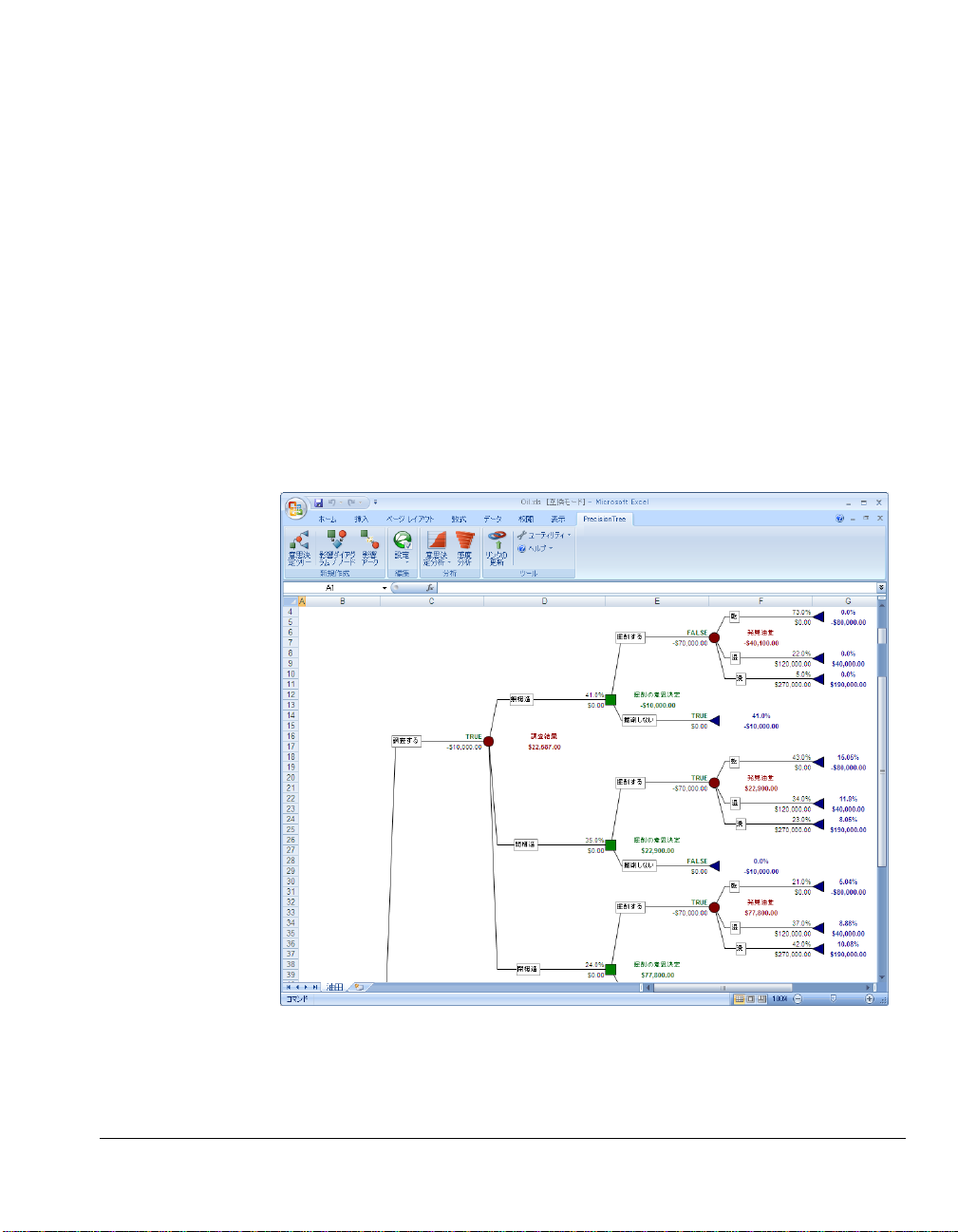
分布関数の分岐 値としての使用
参照ノード
@RISK 分布関数を使用すると、意思決定ツリーおよびその基盤のワー
クシート モデル内の値と確率に可能な値の範囲を入力できます。モデ
ルで使われているすべての値を分布関数で置換することが可能です。
標準の意思決定分析ではこれらの関数がその期待値を返します。これ
らの値はすべての意思決定分析の結果の計算に使用されます。
@RISK でシミュレーションが実行されると、シミュレーションの各反
復でそれぞれの分布から標本が 1 つ抽出されます。その後、一連の新
しい標本と @RISK が記録した結果を使用して、意思決定ツリーのノー
ド値が再計算されます。シミュレーションの出力として選択されたノ
ードの可能な値の範囲が @RISK により表示されます。
参照ノードを使用して、現在のツリーから別のツリーやサブツリーを
参照することが可能です。参照先のツリーとしては、同じワークシー
トか、同じワークブック内の別のワークシートにあるものを指定でき
ます。参照ノードは 1 つのツリーで同じサブツリーを何度も参照する
場合や、ツリーが大きすぎて 1 つのスプレッドシートに収まらない場
合などに使用します。論理ノードはグレーのひし形で表示されます。
上の例では「発見油量」というサブツリー (「調査する - 無構造 掘削する」パスの後) が、「調査する - 開構造 - 掘削する」パスの
最後で参照されています。破線は参照ノードのリンクを示します。
第 3 章: PrecisionTree の概要 97
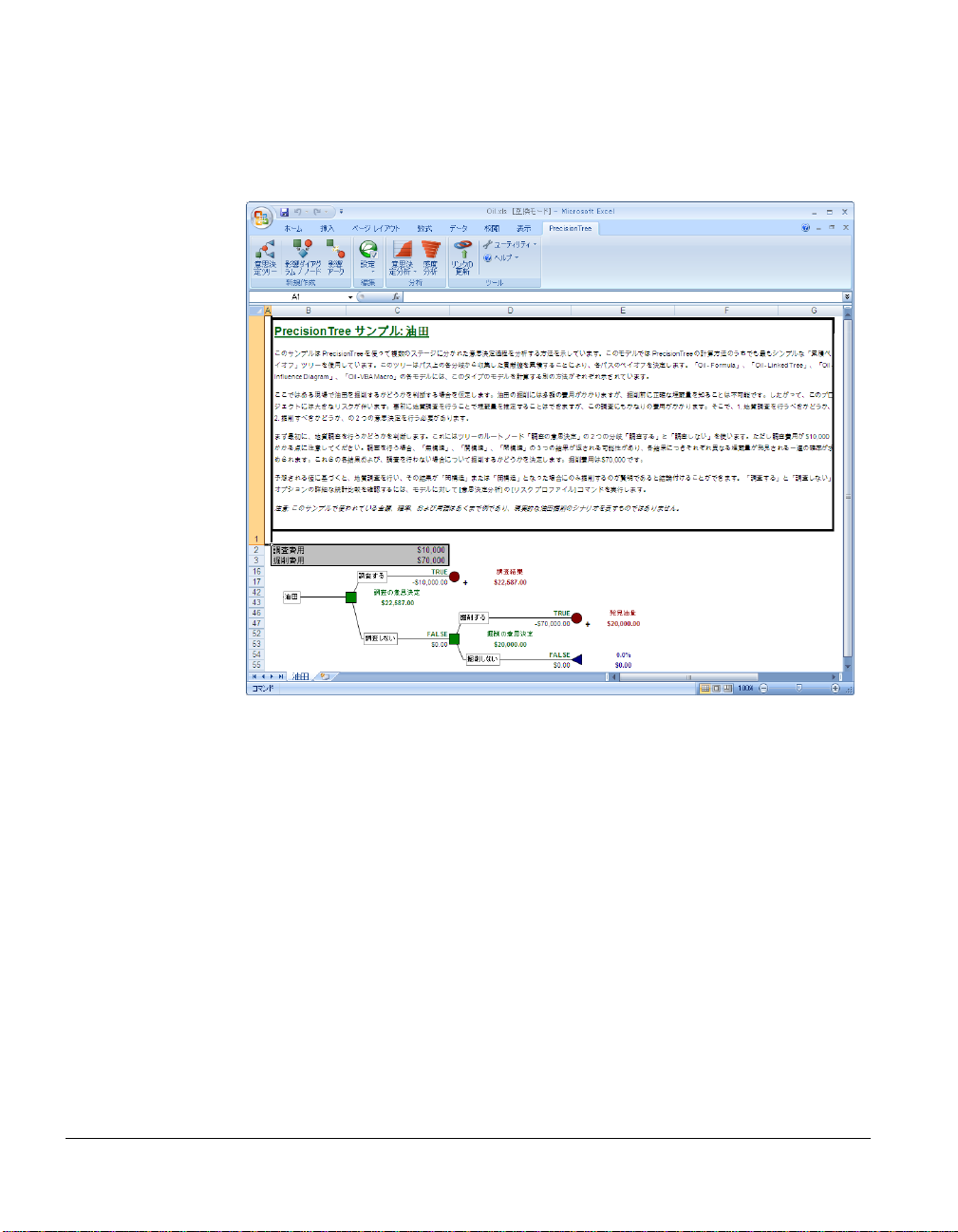
ツリーの折り畳 み、展開、縮小
分岐の強制
ノードや決定オプションを追加したために意思決定ツリーが大きくな
ってくると、ツリーの一部を折り畳んで重要な部分を強調する機能が
必要になります。PrecisionTree では任意のノードを折り畳んでその
後続ノードと分岐を非表示にすることができます。折り畳んだ部分も
可視部分と同じように計算されますが、ユーザーには表示されません。
ツリーのセクションを折り畳むには、該当するノードを右クリックし
てから [子分岐をたたむ] を選択します。折り畳んだノードの横にあ
る小さいプラス記号をクリックすると、ノードとその分岐が展開され
て元のサイズで表示されます。
PrecisionTree でそのノードを通る最適なパスとして判断された分岐
とは関係なく、決定ノードや確率ノードにおいて特定の分岐を強制的
に選択するよう指定できます。特定の (必ずしも最適ではない) 決定
を下したり、確率ノードの特定の結果が発生する場合には、[強制] オ
プションを使用します。
98 高度な機能
